Page 1
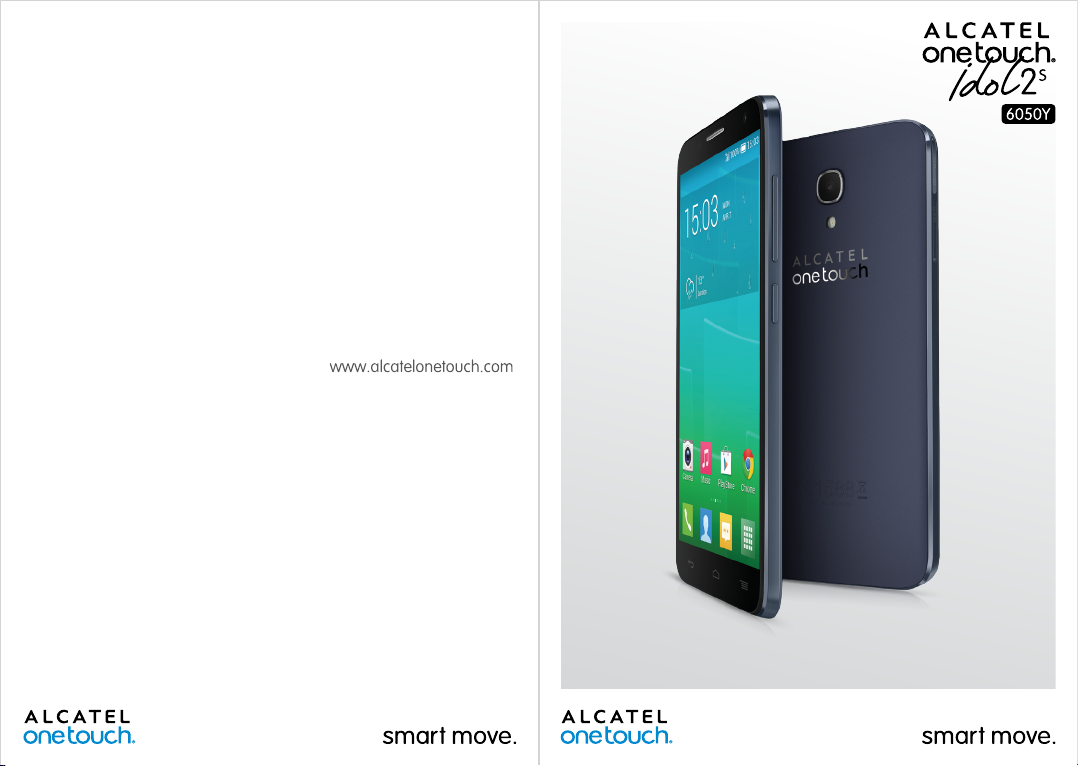
Weitere Informationen auf unserer Webseite www.alcatelonetouch.com
- FAQ (häug gestellte Fragen)
- Softwareaktualisierung über Mobile Upgrade usw.
Page 2
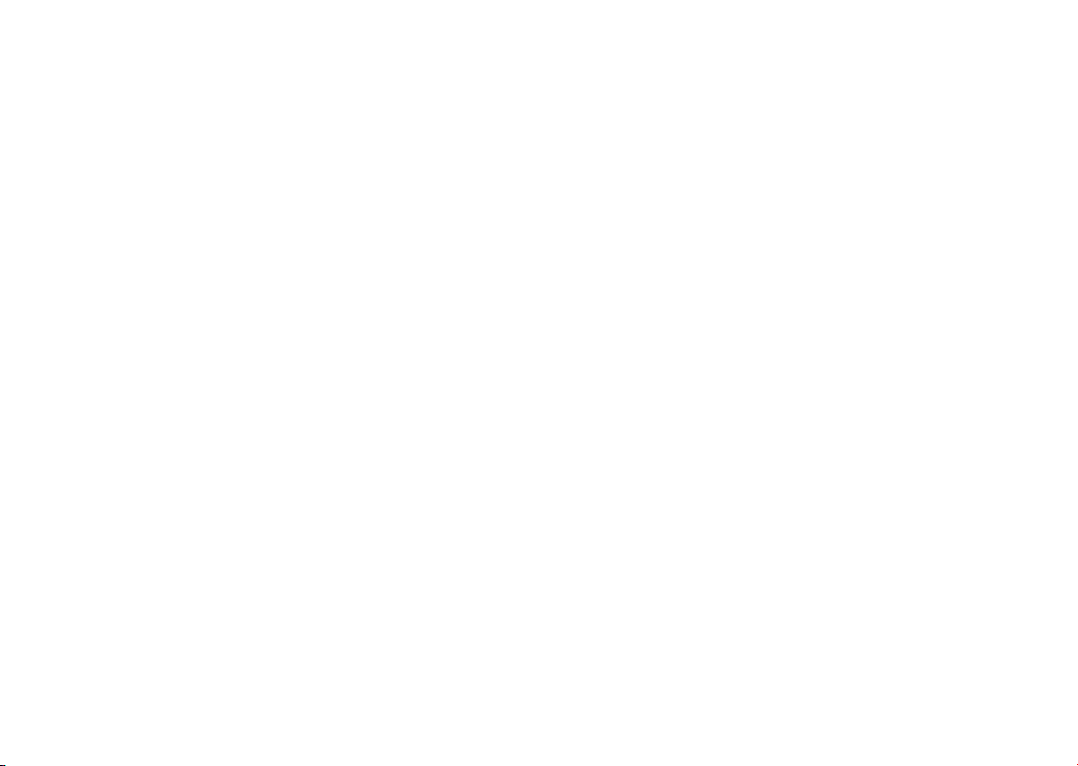
Inhaltsverzeichnis
Sicherheit und Gebrauch ��������������������������������������������������������������������������4
Allgemeine Informationen ����������������������������������������������������������������������11
1 Telefon ���������������������������������������������������������������������������������������������� 13
1.1 Tasten und Anschlüsse ................................................................................................13
1.2 Erste Schritte ................................................................................................................15
1.3 Startbildschirm ..............................................................................................................18
2 Texteingabe �������������������������������������������������������������������������������������� 29
2.1 Bildschirmtastatur verwenden ..................................................................................29
2.2 Text bearbeiten .............................................................................................................30
3 Anruf, Anrufliste und Kontakte ������������������������������������������������������ 31
3.1 Telefon ............................................................................................................................31
3.2 Anrufliste ........................................................................................................................37
3.3 Kontakte .........................................................................................................................37
4 Mitteilungen, Gmail/E-Mail, Google Hangouts ����������������������������� 44
4.1 Mitteilungen ...................................................................................................................44
4.2 Gmail, E-Mail .................................................................................................................. 50
4.3 Google Hangouts .........................................................................................................57
5 Kalender, Wecker und Taschenrechner ����������������������������������������� 59
5.1 Kalender .........................................................................................................................59
5.2 Uhrzeit ..........................................................................................................................61
5.3 Rechner ..........................................................................................................................63
6 Internetverbindung ������������������������������������������������������������������������� 66
6.1 Internetverbindung herstellen ...................................................................................66
6.2 Browser ..........................................................................................................................69
6.3 Mit Bluetooth-Geräten verbinden ..........................................................................77
6.4 An einen Computer anschließen ..............................................................................79
6.5 Datenverbindung übertragen ....................................................................................80
6.6 Mit Virtual Private Networks verbinden.................................................................81
1 2
7 Google Play Store �������������������������������������������������������������������������� 83
7.1 Anwendung zum Herunterladen und Installieren suchen ..................................83
7.2 Herunterladen und installieren .................................................................................84
7.3 Downloads verwalten .................................................................................................86
8 Multimedia-Anwendungen ������������������������������������������������������������� 88
8.1 Kamera/Videokamera ..................................................................................................88
8.2 Galerie ............................................................................................................................90
8.3 YouTube ........................................................................................................................ 92
8.4 Musik ...............................................................................................................................93
9 Google Maps ������������������������������������������������������������������������������������ 96
9.1 Standort bestimmen ....................................................................................................96
9.2 Standort suchen ...........................................................................................................97
9.3 Wegbeschreibungen für das Auto, öffentliche Verkehrsmittel oder zu
Fuß abrufen ....................................................................................................................98
9.4 Standort freigeben .......................................................................................................99
9.5 Kartenansicht ................................................................................................................99
10 Weitere Funktionen ���������������������������������������������������������������������� 100
10.1 Datei-Manager............................................................................................................ 100
10.2 Sprachrekorder .......................................................................................................... 100
10.3 Video ............................................................................................................................ 101
10.4 Radio ............................................................................................................................ 102
10.5 Taschenlampe ............................................................................................................. 103
10.6 Notizen ........................................................................................................................ 103
10.7 Einrichtungs-Assistent .............................................................................................. 104
10.8 Hilfe .............................................................................................................................. 104
10.9 Weitere Anwendungen ........................................................................................... 104
11 Einstellungen ��������������������������������������������������������������������������������� 105
11.1 Drahtlos und Netzwerke ........................................................................................ 105
11.2 Gerät ............................................................................................................................ 108
11.3 Nutzer ......................................................................................................................... 112
11.4 Konto hinzufügen ...................................................................................................... 119
11.5 System .......................................................................................................................... 119
12 Telefon optimal nutzen����������������������������������������������������������������� 123
12.1 Smart Suite ................................................................................................................. 123
Page 3
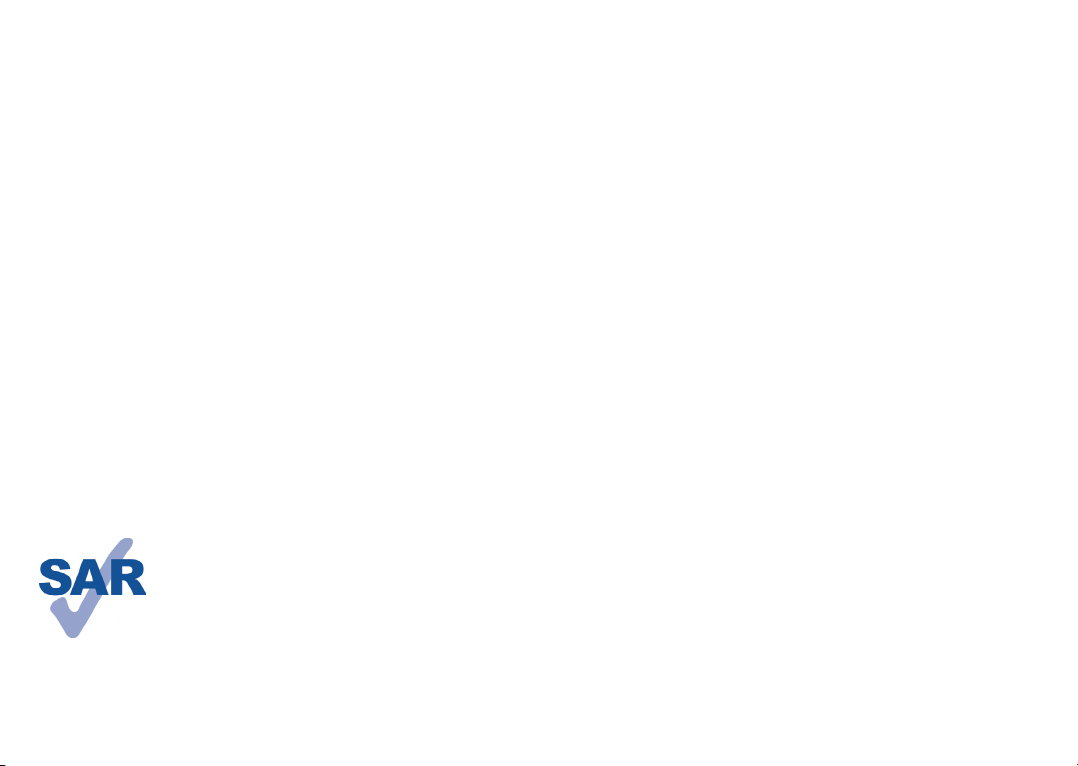
12.2 Aktualisierung............................................................................................................. 124
13 Telefongarantie ������������������������������������������������������������������������������ 126
14 Zubehör ���������������������������������������������������������������������������������������� 128
15 Problembehebung ������������������������������������������������������������������������� 129
16 Technische Daten �������������������������������������������������������������������������� 134
Dieses Produkt erfüllt die geltenden nationalen SARGrenzwerte von 2,0 W/kg. Die spezifischen SAR-Maximalwerte
finden Sie auf Seite 8 dieser Bedienungsanleitung.
Einhaltung der Grenzwerte für die Hochfrequenzbelastung:
Halten Sie mit dem Gerät 1,0 cm Abstand zum Körper ein
www.sar-tick.com
oder verwenden Sie empfohlenes Zubehör wie beispielsweise
eine Tasche, die am Gürtel befestigt werden kann. Das
Produkt sendet möglicherweise auch, wenn Sie gerade nicht
telefonieren.
3 4
Sicherheit und Gebrauch �������������������
Lesen Sie dieses Kapitel sorgfältig, bevor Sie das Telefon verwenden. Der Hersteller lehnt jegliche
Haftung für Schäden ab, die möglicherweise durch unangemessene Verwendung oder Verwendung
entgegen der hierin enthaltenen Anweisungen entstehen.
• VERKEHRSSICHERHEIT:
Studien zeigen, dass die Verwendung eines Mobiltelefons während des Führens eines Fahrzeugs ein echtes
Risiko darstellt, selbst wenn die Freisprecheinrichtung verwendet wird (Kfz-Kit oder Kopfhörer). Das
Mobiltelefon sollte beim Führen eines Fahrzeugs nicht verwendet werden.
Verwenden Sie das Telefon und den Kopfhörer nicht während der Fahrt, um Musik oder Radio zu hören.
Die Verwendung eines Kopfhörers kann gefährlich sein und ist in einigen Regionen sogar verboten.
Ist das Telefon eingeschaltet, sendet es elektromagnetische Strahlen aus, die die elektronischen Systeme
des Fahrzeugs wie das ABS oder die Airbags stören können. So stellen Sie sicher, dass keine Probleme
auftreten:
- Legen Sie Ihr Telefon nicht auf das Armaturenbrett oder in den Wirkungsbereich eines Airbags.
- Erkundigen Sie sich beim Fahrzeughändler oder -hersteller, ob das Armaturenbrett ausreichend gegen
Hochfrequenzstrahlung abgeschirmt ist.
• NUTZUNGSBEDINGUNGEN:
Wir empfehlen, das Telefon zeitweise auszuschalten, um die Leistung zu optimieren.
Schalten Sie das Telefon aus, bevor Sie ein Flugzeug betreten.
Schalten Sie das Telefon in Krankenhäusern aus. Speziell für die Nutzung von Telefonen vorgesehene
Bereiche stellen dabei eine Ausnahme dar. Wie viele andere, mittlerweile allgemein gebräuchliche Geräte
können Mobiltelefone Störungen von anderen elektrischen oder elektronischen Geräten oder von
Geräten bewirken, die Funkfrequenzen verwenden.
Schalten Sie das Telefon aus, wenn Sie sich in der Nähe von Benzin oder brennbaren Flüssigkeiten befinden.
Beachten Sie strengstens sämtliche Hinweisschilder und Anweisungen in Treibstofflagern, an Tankstellen
oder in Chemiefabriken sowie in möglicherweise explosiven Umgebungen.
Bei eingeschaltetem Telefon muss ein Mindestabstand von 15 cm zu medizinischen Geräten, wie
Herzschrittmachern, Hörgeräten oder Insulinpumpen eingehalten werden. Halten Sie beim Telefonieren
das Telefon möglichst nicht an das Ohr, das sich auf der gleichen Seite wie das medizinische Gerät befindet.
Nehmen Sie Anrufe entgegen, bevor Sie das Telefon ans Ohr halten, um eine Schädigung des Gehörs zu
vermeiden. Halten Sie das Gerät nicht direkt ans Ohr, wenn Sie die Freisprecheinrichtung verwenden, da
die erhöhte Lautstärke eine Schädigung des Gehörs zur Folge haben kann.
Vermeiden Sie, dass Kinder das Telefon verwenden, und lassen Sie sie nicht ohne Aufsicht mit dem Telefon
oder Zubehör spielen.
Page 4
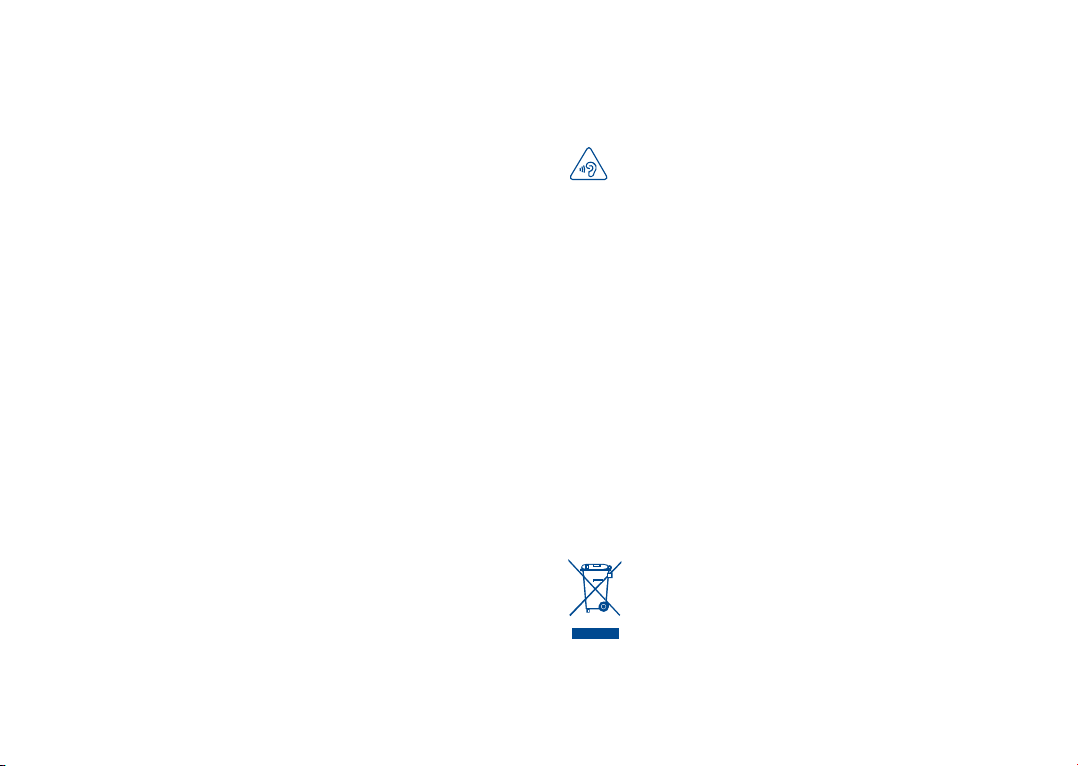
Beachten Sie, dass das Telefon ein Unibody-Gerät ist. Deshalb kann die hintere Abdeckung nicht
abgenommen und der Akku nicht herausgenommen werden. Versuchen Sie nicht, das Telefon
auseinanderzunehmen. Andernfalls erlischt die Garantie. Zudem kann beim Auseinandernehmen des
Telefons der Akku beschädigt werden. Dabei können Substanzen austreten, die möglicherweise allergische
Reaktionen hervorrufen.
Gehen Sie stets sorgfältig mit dem Telefon um und bewahren Sie es an einem sauberen und staubfreien
Ort auf.
Setzen Sie das Telefon keinen widrigen Wetter- oder Umgebungsbedingungen aus (Nässe, Luftfeuchtigkeit,
Regen, Eindringen von Flüssigkeiten, Staub, Seeluft usw.). Die empfohlene Betriebstemperatur des
Herstellers liegt zwischen -10 °C und +50 °C.
Bei mehr als 50 °C wird möglicherweise die Lesbarkeit des Displays beeinträchtigt. Dies ist jedoch nur
vorübergehend und nicht bedenklich.
Notrufnummern sind möglicherweise nicht über alle Mobilfunknetze erreichbar. Verlassen Sie sich in
Notfällen nie ausschließlich auf das Mobiltelefon.
Öffnen und zerlegen Sie das Mobiltelefon nicht und reparieren es nicht selbst.
Lassen Sie das Mobiltelefon nicht fallen. Werfen und biegen Sie es nicht.
Verwenden Sie das Telefon nicht, wenn das Display beschädigt, gesprungen oder zerbrochen ist, um
Verletzungen zu vermeiden.
Bemalen Sie es nicht.
Verwenden Sie nur Akkus, Akkuladegeräte und Zubehörteile, die von TCL Mobile Ltd. und seinen
Geschäftspartnern empfohlen werden und mit Ihrem Telefonmodell kompatibel sind. TCL Mobile Ltd.
und seine Geschäftspartner schließen jegliche Haftung bei Schäden aus, die durch die Verwendung
anderer Ladegeräte oder Akkus entstanden sind.
Erstellen Sie Sicherungskopien oder halten Sie sämtliche wichtigen Informationen, die auf Ihrem Telefon
gespeichert sind, schriftlich fest.
Bestimmte Personen erleiden unter Umständen epileptische Anfälle oder verlieren das Bewusstsein, wenn
sie Funktionen verwenden, bei denen die Anzeige des Telefons blinkt, oder Videospiele spielen. Diese
Anfälle oder Ohnmachten treten möglicherweise selbst dann auf, wenn eine Person nie zuvor einen Anfall
oder eine Ohnmacht erlitten hat. Falls Sie schon einmal Anfälle oder Ohnmachten erlitten haben oder
derartige Fälle in Ihrer Familie aufgetreten sind, wenden Sie sich an einen Arzt, bevor Sie Videospiele auf
dem Telefon spielen oder Funktionen mit blinkender Anzeige auf dem Telefon aktivieren.
Kinder müssen bei der Nutzung von Videospielen oder anderen Funktionen mit blinkender Anzeige
von ihren Eltern beaufsichtigt werden. Bei Auftreten eines der folgenden Symptome darf das Gerät
nicht weiter verwendet werden und es muss ein Arzt aufgesucht werden: Augen- oder Muskelzucken,
Bewusstlosigkeit oder unwillkürliche Bewegungen. Beachten Sie folgende Vorsichtsmaßnahmen, um die
Wahrscheinlichkeit solcher Symptome zu verringern:
- Verwenden Sie bei Müdigkeit keine Funktionen, bei denen die Anzeige des Telefons blinkt, und keine
Spiele.
- Machen Sie jede Stunde mindestens 15 Minuten Pause.
- Spielen Sie in ausreichend beleuchteten Räumen.
- Spielen Sie in der größtmöglichen Entfernung vom Bildschirm.
- Falls Ihre Hände, Handgelenke oder Arme während des Spielens ermüden oder schmerzen, unterbrechen
Sie das Spiel und ruhen sich mehrere Stunden aus, bevor Sie erneut spielen.
- Falls Hände, Handgelenke oder Arme weiterhin während des Spielens oder nach dem Spielen schmerzen,
hören Sie auf zu spielen und suchen einen Arzt auf.
Beim Spielen auf dem Telefon treten unter Umständen Beschwerden an Händen, Armen, Schultern, Nacken
oder anderen Körperteilen auf. Befolgen Sie die Anweisungen, um Probleme wie Sehnenentzündungen,
Karpaltunnelsyndrom oder andere Muskel-Skelett-Erkrankungen zu vermeiden.
SCHÜTZEN SIE IHR GEHÖR
Stellen Sie zum Schutz vor Gehörschädigungen die Lautstärke nicht über einen längeren
Zeitraum hoch ein. Seien Sie vorsichtig, wenn Sie das Gerät bei eingeschaltetem Lautsprecher
nah an das Ohr halten.
• DATENSCHUTZ:
Halten Sie sich an die Gesetze und Bestimmungen hinsichtlich des Fotografierens und Aufzeichnens
von Audiodateien, die in Ihrer Region oder in anderen Regionen gelten, in denen Sie das Mobiltelefon
verwenden. Diesen Gesetzen und Bestimmungen zufolge ist es unter Umständen strengstens verboten,
andere Personen zu fotografieren und/oder ihre Stimmen oder persönlichen Merkmale aufzuzeichnen
und zu duplizieren oder zu verteilen, da dies als Verletzung der Privatsphäre gelten kann. Es liegt in der
alleinigen Verantwortung des Nutzers, ggf. im Voraus eine Genehmigung einzuholen, um private oder
vertrauliche Gespräche anderer Personen aufzeichnen oder Personen fotografieren zu dürfen. Der
Hersteller, Verkäufer oder Händler Ihres Mobiltelefons (einschließlich des Netzbetreibers) schließt jegliche
Haftung für Schäden aus, die durch die unangemessene Verwendung des Mobiltelefons entstehen.
• AKKU:
Beachten Sie, dass das Telefon ein Unibody-Gerät ist. Deshalb kann die hintere Abdeckung nicht
abgenommen und der Akku nicht herausgenommen werden. Beachten Sie folgende Anweisungen:
- Versuchen Sie niemals, die hintere Abdeckung zu öffnen.
- Versuchen Sie nicht, den Akku herauszunehmen, zu ersetzen oder zu öffnen.
- Stechen Sie nicht in die hintere Abdeckung des Telefons.
- Verbrennen Sie das Telefon nicht. Entsorgen Sie es nicht im Hausmüll und setzen es nicht Temperaturen
über 60 °C aus.
Das Unibody-Gerät (also Telefon UND Akku) muss gemäß den vor Ort geltenden Umweltvorschriften
entsorgt werden.
Dieses Symbol auf dem Telefon, dem Akku und dem Zubehör bedeutet, dass die Produkte
nach Ende der Nutzung zu einer der folgenden Sammelstellen gebracht werden müssen:
- Kommunale Abfallentsorgungsstellen mit Behältern für Elektromüll
- Sammelbehälter in den Verkaufsstellen
Sie werden anschließend wiederverwertet. Dadurch wird verhindert, dass bestimmte
Substanzen in die Umwelt gelangen, und die Komponenten können erneut verwendet werden.
5 6
Page 5
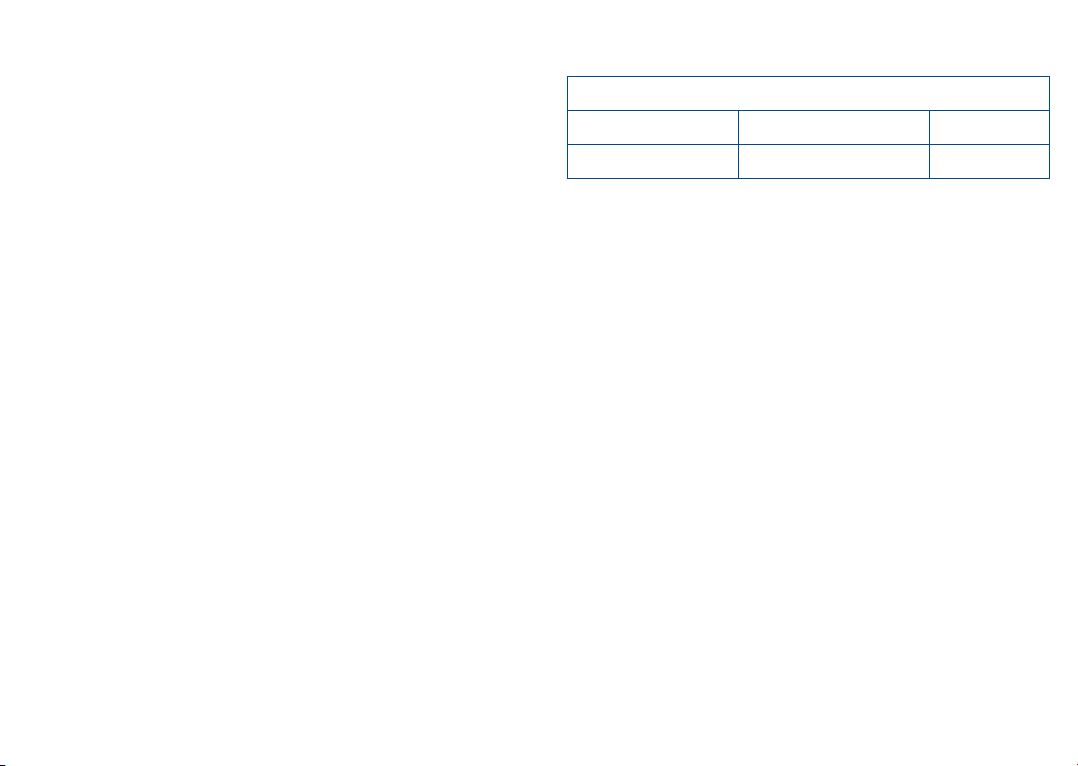
In EU-Ländern gilt:
Die Sammelstellen sind kostenlos.
Alle Produkte mit diesem Zeichen müssen zu solchen Sammelstellen gebracht werden.
In Ländern außerhalb der EU gilt:
Gegenstände mit diesem Symbol dürfen nicht im normalen Abfall entsorgt werden, wenn Ihre Region über
entsprechende Recycling- und Sammelstellen verfügt. Stattdessen müssen sie zu diesen Sammelstellen
gebracht werden, damit sie wiederverwertet werden können.
ACHTUNG: WIRD DER AKKU DURCH EINEN FALSCHEN TYP ERSETZT, BESTEHT
EXPLOSIONSGEFAHR. ENTSORGEN SIE VERWENDETE AKKUS DEN GENANNTEN ANWEISUNGEN
ENTSPRECHEND.
• LADEGERÄTE:
Über das Stromnetz versorgte Ladegeräte können in folgendem Temperaturbereich verwendet werden:
0 °C bis 40 °C.
Die Ladegeräte für das Mobiltelefon entsprechen den Sicherheitsstandards für die Verwendung von IT- und
Bürogeräten. Sie entsprechen zudem der Ökodesign-Richtlinie 2009/125/EG. Aufgrund unterschiedlicher
elektrischer Spezifikationen funktioniert ein in einer bestimmten Region erworbenes Ladegerät unter
Umständen in einer anderen Region nicht. Das Ladegerät sollte nur in einer geeigneten Region eingesetzt
werden.
• FUNKWELLEN:
Für alle Mobiltelefonmodelle muss vor der Markteinführung ein Nachweis über die Einhaltung
internationaler Standards (ICNIRP) bzw. der EU-Richtlinie 1999/5/EG (R&TTE) erbracht werden.
Der Schutz von Gesundheit und Sicherheit des Nutzers und anderer Personen ist eine grundlegende
Voraussetzung dieser Standards bzw. dieser Richtlinie.
DIESES GERÄT ERFÜLLT DIE INTERNATIONALEN RICHTLINIEN HINSICHTLICH DER BELASTUNG
DURCH FUNKWELLEN.
Dieses Mobilgerät sendet und empfängt Funkwellen. Bei der Entwicklung wurde darauf geachtet, dass
die durch internationale Richtlinien empfohlenen Grenzwerte für die Belastung durch Funkwellen
(elektromagnetische Hochfrequenzfelder) nicht überschritten werden. Die Richtlinien wurden von
einer unabhängigen wissenschaftlichen Organisation (ICNIRP) erarbeitet und weisen eine großzügige
Sicherheitsmarge auf, um die Sicherheit aller Personen unabhängig von Alter und Gesundheitszustand
zu gewährleisten.
In den Richtlinien zur Belastung durch Funkwellen wird die Maßeinheit SAR (spezifische Absorptionsrate)
verwendet. Der SAR-Grenzwert für Mobilgeräte beträgt 2 W/kg.
Bei der Durchführung der SAR-Tests werden die Standardbetriebspositionen des Geräts verwendet, das
dabei auf der höchstzugelassenen Leistungsstufe auf allen getesteten Frequenzbändern sendet. Für dieses
Gerät gelten gemäß ICNIRP-Richtlinie folgende Höchstwerte:
Angaben zum maximalen SAR-Wert für dieses Modell und zu den Testbedingungen
SAR (beim Telefonieren am Ohr) GSM 900 + Bluetooth + WLAN 0,452 W/kg
SAR (beim Tragen am Körper) GSM 900 + Bluetooth + WLAN 0,683 W/kg
Die tatsächlichen SAR-Werte bei der Verwendung des Geräts liegen üblicherweise deutlich unter den
hier angegebenen Werten. Aus Effizienzgründen sowie zur Verringerung von Interferenzen im Netzwerk
wird die Betriebsleistung des Mobilgeräts automatisch verringert, wenn für einen Anruf nicht die maximale
Leistung benötigt wird. Je niedriger die Ausgangsleistung des Geräts, desto niedriger der SAR-Wert.
SAR-Tests bei am Körper getragenem Gerät wurden mit einem Abstand von 1,0 cm ausgeführt. Zur
Einhaltung der Grenzwerte für die Belastung durch Funkwellen beim Betrieb des Geräts am Körper muss
sich das Gerät mindestens in diesem Abstand zum Körper befinden.
Stellen Sie bei Verwendung von Zubehör, das nicht explizit empfohlen wurde, sicher, dass das verwendete
Produkt kein Metall enthält und der angegebene Mindestabstand zwischen Telefon und Körper eingehalten
wird.
Organisationen wie die Weltgesundheitsorganisation und die amerikanische Food and Drug Administration
schlagen vor, zum Verringern der Strahlungsbelastung Freisprecheinrichtungen zu verwenden, wodurch sich
das Telefon bei der Nutzung in angemessener Entfernung zu Kopf und Körper befindet. Sie können auch
einfach die Verwendung des Telefons einschränken.
Weitere Informationen finden Sie auf www.alcatelonetouch.com.
Auf der Webseite http://www.who.int/peh-emf stehen weitere Informationen zu elektromagnetischen
Feldern im Zusammenhang mit Gesundheit zur Verfügung.
Das Telefon verfügt über eine integrierte Antenne. Berühren Sie sie nicht und versuchen Sie nicht, sie
auszubauen, damit eine optimale Funktion gewährleistet ist.
Da Mobiltelefone über zahlreiche Funktionen verfügen, können sie auch in anderen Positionen als an
Ihrem Ohr verwendet werden. Das Gerät erfüllt die Richtlinien auch, wenn es mit einem Kopfhörer oder
USB-Datenkabel verwendet wird. Falls Sie ein anderes Zubehörteil verwenden, stellen Sie sicher, dass das
verwendete Produkt kein Metall enthält und das Telefon mindestens im Abstand von 1,0 cm vom Körper
verwendet wird.
7 8
Page 6
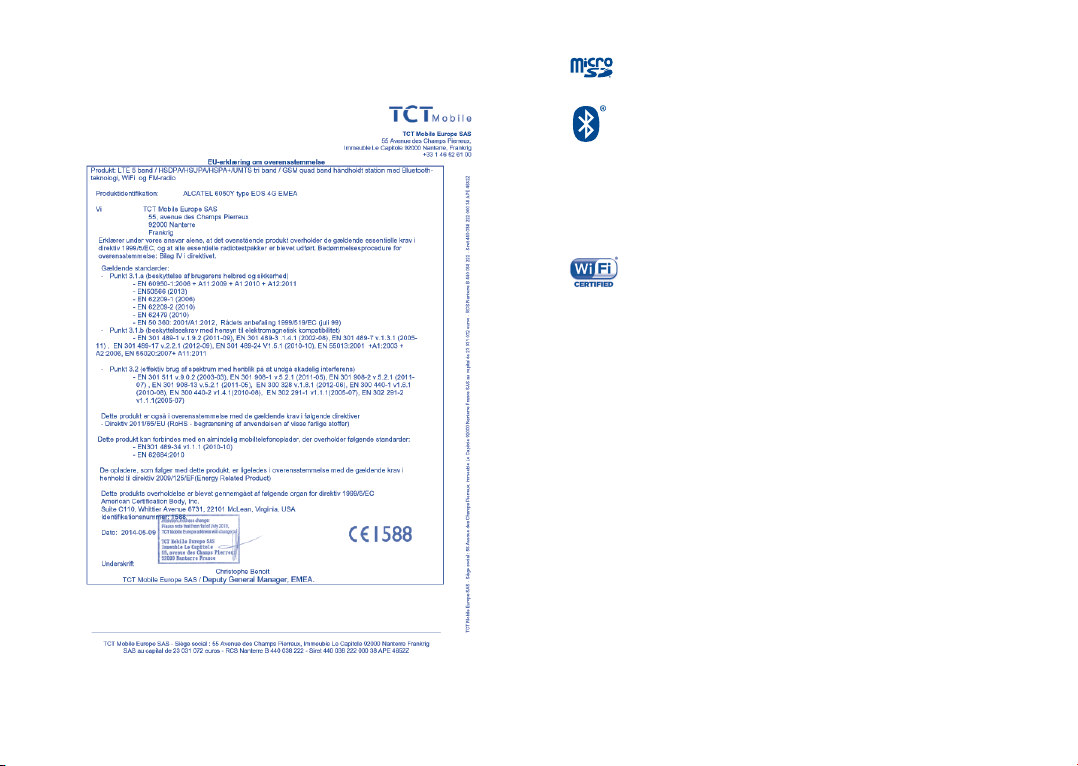
• Rechtliche Informationen
Folgende Genehmigungen und Hinweise gelten in den angegebenen Regionen.
• LIZENZEN:
(1)
Das microSD-Logo ist eine Marke.
Die Bluetooth-Wortmarke® und -Logos sind Eigentum der Bluetooth SIG,
Inc. Jegliche Verwendung der Marken durch TCL Mobile Limited und seine
Geschäftspartner ist lizenziert. Andere Marken und Markennamen sind Eigentum
ihrer jeweiligen Besitzer.
ALCATEL ONETOUCH 6050Y
Bluetooth-Deklarations-ID D022040
Das Wi-Fi-Logo ist ein Gütezeichen der Wi-Fi Alliance.
Google, das Google-Logo, Android, das Android-Logo, die Google-Suche
Google Maps
Google HangoutsTM sind Marken von Google Inc.
Sie haben ein Produkt erworben, das die Open-Source-Programme (http://opensource.org/)
mtd, msdosfs, netfilter/iptables und initrd im Objektcode verwendet sowie andere OpenSource-Programme, die unter der Lizenz von GNU General Public License und Apache License
eingetragen sind.
Wir stellen Ihnen in einem Zeitraum von drei Jahren nach der Einführung des Produkts durch TCL
auf Anfrage eine vollständige Kopie der entsprechenden Quellcodes zur Verfügung.
Sie können den Quellcode unter http://sourceforge.net/projects/alcatel/files/ herunterladen. Die
Bereitstellung erfolgt kostenlos über das Internet.
(1)
Je nach Land möglicherweise nicht verfügbar
TM
, GmailTM, YouTube, Google Play Store, Google LatitudeTM und
9 10
TM
,
Page 7
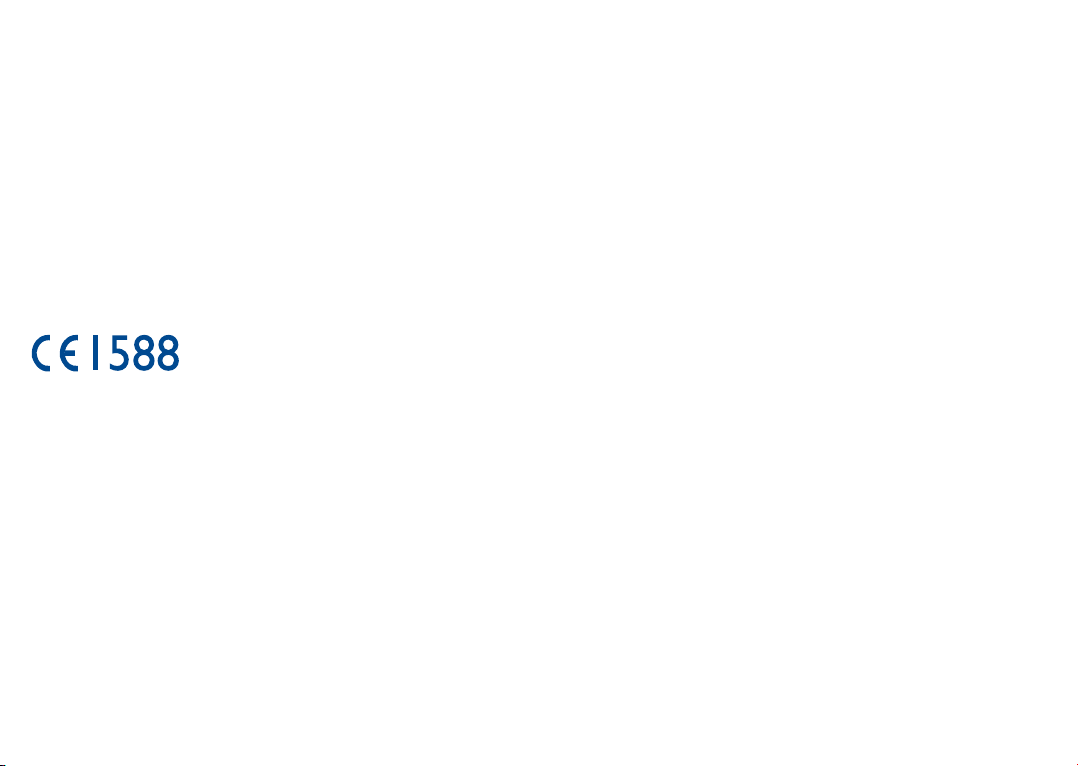
Allgemeine Informationen �����������������
• Internetadresse: www.alcatelonetouch.com
• Hotline-Nummer: siehe Broschüre TCT Mobile Services oder besuchen Sie unsere
Internetseite.
• Adresse: Room 1910-12A, Tower 3, China HK City, 33 Canton Road, Tsimshatsui, Kowloon,
Hongkong
Auf unserer Webseite finden Sie häufig gestellte Fragen (FAQ). Sie können sich auch per E-Mail
an uns wenden.
Auf unserer Webseite steht eine elektronische Version dieses Benutzerhandbuchs in englischer
Sprache und ggf. auch in anderen Sprachen zur Verfügung: www.alcatelonetouch.com.
Das Telefon ist ein Funksender und -empfänger, der in GSM-Netzen in Quadband
(850/900/1800/1900 MHz), in UMTS-Netzen in Triband (850/900/2100 MHz) und in LTE-Netzen
in Fünfband (B1/B3/B7/B8/B20) betrieben werden kann.
Dieses Gerät erfüllt die grundlegenden Anforderungen und anderen relevanten Bestimmungen der
Richtlinie 1999/5/EG. Die vollständige Konformitätserklärung für das Telefon finden Sie auf unserer
Webseite www.alcatelonetouch.com.
Diebstahlschutz
Das Telefon wird durch eine IMEI (Seriennummer) auf dem Verpackungsetikett und im Speicher des
Telefons identifiziert. Es wird empfohlen, diese Nummer bei der ersten Verwendung des Telefons
zu notieren. Geben Sie * # 0 6 # ein und bewahren Sie die Nummer an einem sicheren Ort auf.
Die Nummer wird unter Umständen von der Polizei oder dem Betreiber angefordert, falls das
Telefon gestohlen wird. Mit dieser Nummer kann das Mobiltelefon gesperrt und eine Nutzung
durch Dritte selbst mit einer anderen SIM-Karte verhindert werden.
(1)
Haftungsausschluss
Je nach Softwareversion des Telefons oder spezifischen Betreiberdiensten ergeben sich unter
Umständen gewisse Unterschiede zwischen der Beschreibung im Benutzerhandbuch und der
tatsächlichen Bedienung des Telefons.
TCT Mobile kann weder für solche Unterschiede noch für mögliche Folgen haftbar gemacht
werden. Die Haftung liegt allein beim Nutzer.
Dieses Gerät enthält möglicherweise Materialien (einschließlich Anwendungen und Software
in ausführbarer Form oder als Quellcode), die von Drittanbietern zur Integration in dieses
Gerät übergeben wurden („Drittanbietermaterialien“). Alle Drittanbietermaterialien auf diesem
Gerät werden in der vorliegenden Form bereitgestellt, ohne Garantie jeglicher Art, weder
ausdrücklich noch implizit, einschließlich der impliziten Garantien der Marktgängigkeit, Eignung
für einen bestimmten Zweck oder Nutzen oder für eine bestimmte Drittanbieteranwendung,
Interoperabilität mit anderen Materialien oder Anwendungen des Käufers und Einhaltung der
Urheberrechte. Der Käufer bestätigt, dass TCT Mobile alle für einen Hersteller von Mobilgeräten
geltenden Qualitätsverpflichtungen hinsichtlich geistiger Eigentumsrechte erfüllt. TCT Mobile
ist keinesfalls verantwortlich für die Nichtverwendbarkeit oder fehlende Funktionsfähigkeit
von Drittanbietermaterialien auf diesem Gerät oder in Kombination mit anderen Geräten des
Käufers. TCT Mobile schließt im größtmöglichen rechtlichen Rahmen jegliche Haftung für etwaige
Ansprüche, Forderungen, Gesuche oder Aktionen und insbesondere (aber nicht beschränkt auf)
rechtswidrige Handlungen unter einer beliebigen Haftbarkeitstheorie aus, die aus der Verwendung
mit beliebigen Mitteln oder versuchter Verwendung derartiger Drittanbietermaterialien entstehen.
Darüber hinaus fallen für die vorliegenden Drittanbietermaterialien, die kostenlos von TCT Mobile
bereitgestellt werden, unter Umständen später Kosten für Aktualisierungen an. TCT Mobile lehnt
jegliche Verantwortung für derartige Zusatzkosten ab. Diese sind ausschließlich vom Käufer zu
tragen. Die Verfügbarkeit der Anwendungen kann je nach Verwendungsland und Betreiber variieren.
Die Liste möglicher Anwendungen und Software, die mit den Geräten bereitgestellt wird, stellt in
keiner Weise eine Verpflichtung durch TCT Mobile dar, sondern dient lediglich der Information
des Käufers. TCT Mobile kann nicht für die fehlende Verfügbarkeit der vom Käufer gewünschten
Anwendungen haftbar gemacht werden, da die Verfügbarkeit vom Land und Betreiber des Käufers
abhängt. TCT Mobile behält sich das Recht vor, jederzeit Drittanbietermaterialien ohne vorherige
Ankündigung zu seinen Geräten hinzuzufügen oder von diesen zu entfernen. TCT Mobile kann
keinesfalls vom Käufer für etwaige Folgen eines solchen Entfernens für den Käufer hinsichtlich der
Verwendung oder versuchten Verwendung derartiger Anwendungen oder Drittanbietermaterialien
haftbar gemacht werden.
(1)
Wenden Sie sich an den Netzbetreiber, um die Verfügbarkeit dieses Diensts zu überprüfen.
11 12
Page 8

Telefon ������������������������������������������
1
1�1 Tasten und Anschlüsse
Kopfhörer (Headset)-Anschluss
LED
-
Anzeige
Vordere
Kamera
Touchscreen
Menütaste
Startbildschirm
Taste
Zurück
-
Taste
-
Micro-USB-Anschluss
Lautstärke-Taste
Ein/Aus/
Beenden-Taste
Kamera
Blitz/
Taschenlampe
Menütaste
• Berühren: Einstellungsoptionen öffnen
• Berühren und halten: Liste mit Miniaturansichten der Anwendungen
öffnen, die Sie kürzlich verwendet haben
Startbildschirm-Taste
• Berühren: auf einem beliebigen Bildschirm und in jeder Anwendung zum
Startbildschirm zurückkehren
Zurück-Taste
• Berühren: zum vorherigen Bildschirm zurückkehren oder ein Dialogfeld,
das Optionsmenü, das Benachrichtigungsfeld usw. schließen
Diese Tasten erscheinen beim Aufleuchten des Displays.
Speicherkarteneinschub
(microSD)
Steckplatz für SIMKarte
13 14
Page 9
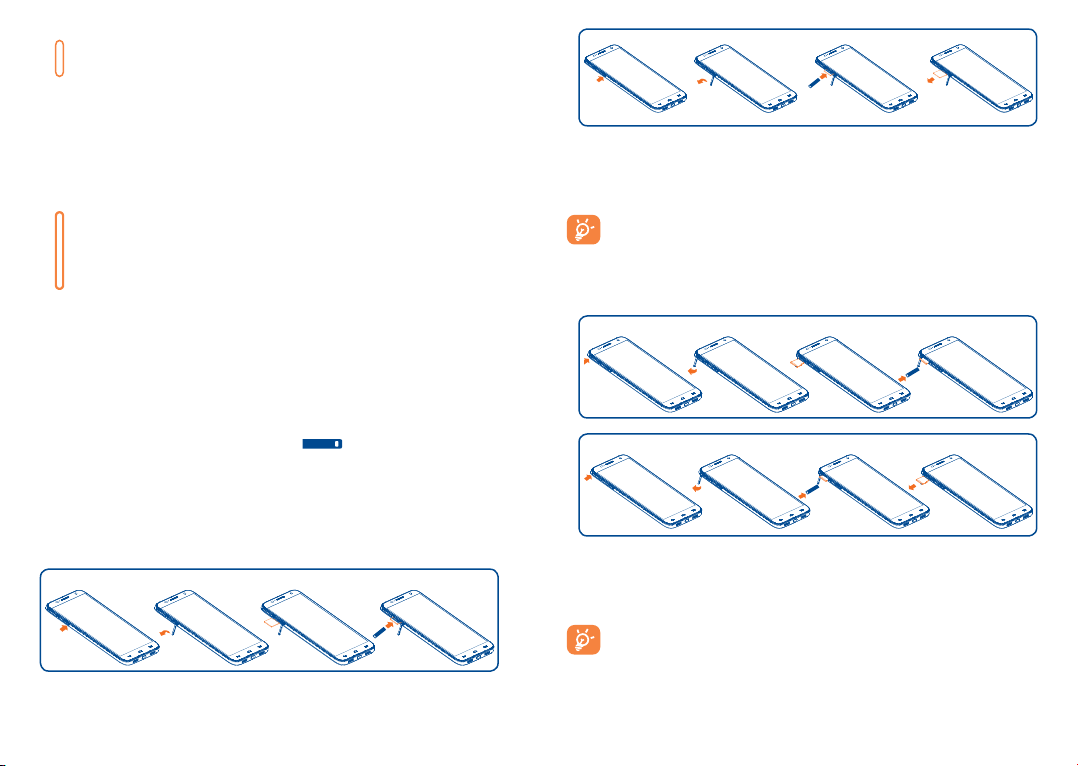
Ein/Aus/Beenden-Taste
• Drücken: Bildschirm sperren oder Displaybeleuchtung einschalten
• Gedrückt halten: Popup-Menü anzeigen, um Ausschalten, Neu
starten, Flugmodus oder Schnellstart auszuwählen
• Länger als 9 Sekunden gedrückt halten: Gerät neu starten
• Gleichzeitig mit der Taste Lauter drücken: Telefon zurücksetzen
• Gleichzeitig mit der Taste Leiser drücken: Screenshot aufnehmen
Lautstärke-Tasten
• Im Anrufmodus: Lautstärke des Gesprächs anpassen
• Im Musik-/Video-/Streaming-Modus: Medienlautstärke anpassen
• Im allgemeinen Modus: Klingeltonlautstärke anpassen
• Klingelton eines eingehenden Anrufs stummschalten
1�2 Erste Schritte
1�2�1 Einrichtung
Im Lieferumfang des Telefons ist ein Kartenstift enthalten. Verwenden Sie ihn
zum einfachen Einsetzen und Entnehmen der SIM-Karte und der Speicherkarte.
SIM-Karte einsetzen und entnehmen
Die SIM-Karte muss eingesetzt sein, um telefonieren zu können. Schalten Sie das
Telefon aus, bevor Sie die SIM-Karte einsetzen oder entnehmen.
Legen Sie die SIM-Karte mit dem Chip nach unten weisend in den Steckplatz ein und
schieben sie hinein. Überprüfen Sie, ob die SIM-Karte ordnungsgemäß eingesetzt ist.
Drücken Sie zum Entnehmen leicht gegen die Karte und ziehen sie heraus.
Das Telefon unterstützt ausschließlich Micro-SIM-Karten. Versuchen Sie nicht,
einen anderen SIM-Kartentyp (z. B. Mini und Nano) einzusetzen, da dies zu
Schäden am Gerät führen könnte.
Speicherkarte (microSD) einsetzen und entnehmen
Setzen Sie die Speicherkarte mit den goldfarbenen Kontakten nach unten in den
Steckplatz ein. Drücken Sie zum Entnehmen der Speicherkarte leicht darauf und
ziehen sie heraus.
Heben Sie vor dem Entnehmen immer die Bereitstellung der Speicherkarte
auf, damit Datenverluste und Schäden verhindert werden. Rufen Sie hierzu
Einstellungen\Speicher\SD-Karte entnehmen auf.
15 16
Page 10
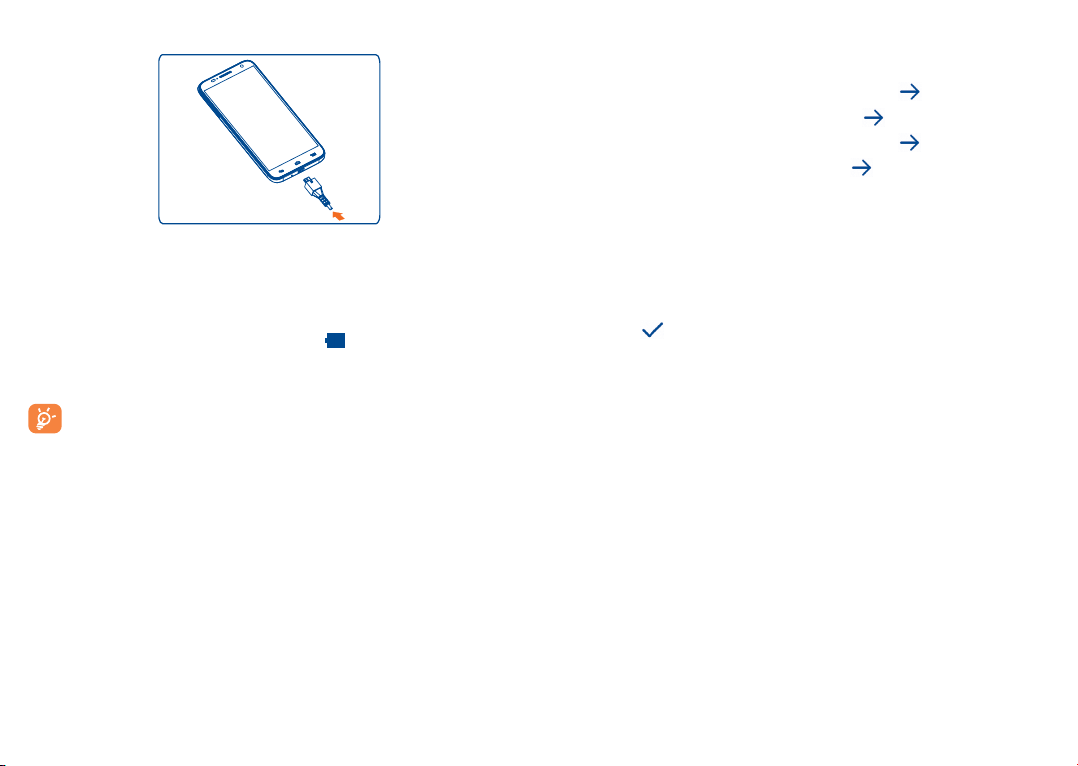
Akku laden
Schließen Sie das Akkuladegerät am Telefon und an der Netzsteckdose an. Die LEDAnzeige leuchtet während des Ladevorgangs.
• Laden Sie den Akku vor der ersten Verwendung des Geräts vollständig (etwa
3 Stunden) auf.
Laden Sie den Akku möglichst immer vollständig auf (
geht der Ladestatus aus dem Akkustand hervor, den Sie auf dem Bildschirm sehen. Der
Akkustand steigt beim Laden immer höher.
Verringerung des Energieverbrauchs:
- WLAN deaktivieren
- GPS, Bluetooth, im Hintergrund ausgeführte Anwendungen deaktivieren
- Zeitspanne für Hintergrundbeleuchtung möglichst kurz festlegen
). Bei ausgeschaltetem Telefon
1�2�2 Telefon einschalten
Halten Sie die Taste Ein/Aus/Beenden gedrückt, bis sich das Telefon einschaltet.
Entsperren Sie das Telefon ggf. durch Schieben, Eingabe einer PIN, eines Passworts
bzw. eines Musters oder mithilfe der Gesichtsentsperrung. Der Startbildschirm wird
angezeigt.
Falls Sie den PIN-Code nicht kennen oder vergessen haben, wenden Sie sich an den
Netzbetreiber. Bewahren Sie den PIN-Code getrennt vom Telefon auf. Bewahren Sie
diese Informationen an einem sicheren Ort auf.
Telefon erstmals einrichten
Wenn Sie das Telefon zum ersten Mal einschalten, sollten Sie einige Optionen festlegen:
• Wählen Sie die Sprache für das Telefon aus und berühren
• Wählen Sie die Eingabemethode aus und berühren
• Legen Sie die mobile Datenverbindung fest und berühren
• Legen Sie Datum und Uhrzeit fest und berühren
• Google-Konto einrichten: Berühren Sie zum Einrichten eines Google-Kontos
Jetzt einrichten. Wenn Sie bereits ein Google-Konto haben, berühren Sie
Bestehend und geben Ihren Nutzernamen und das Passwort ein. Falls Sie Ihr
Passwort vergessen haben, können Sie es unter http://www.google.com/ abrufen.
Falls Sie nicht über ein Google-Konto verfügen, können Sie ein neues Konto
einrichten, indem Sie Neu berühren.
• Der Bildschirm zum Abschließen der Einrichtung erscheint. Berühren Sie zum
Bestätigen
Auch wenn keine SIM-Karte eingesetzt ist, schaltet sich das Telefon ein und Sie können
eine Verbindung mit einem WLAN-Netzwerk herstellen (siehe “6.1.2 WLAN”).
Melden Sie sich in Ihrem Google-Konto an und verwenden Sie einige der Funktionen
des Telefons.
.
.
.
.
.
1�2�3 Telefon ausschalten
Halten Sie auf dem Startbildschirm die Taste Ein/Aus/Beenden gedrückt, bis die
Telefonoptionen angezeigt werden, und wählen Ausschalten aus.
1�3 Startbildschirm
Für den schnellen Zugriff können Sie alle bevorzugten oder am häufigsten
verwendeten Anwendungen, Verknüpfungen, Ordner und Widgets als Symbol auf
dem Startbildschirm platzieren. Berühren Sie die Taste Startbildschirm, um zum
Startbildschirm zurückzukehren.
17 18
Page 11
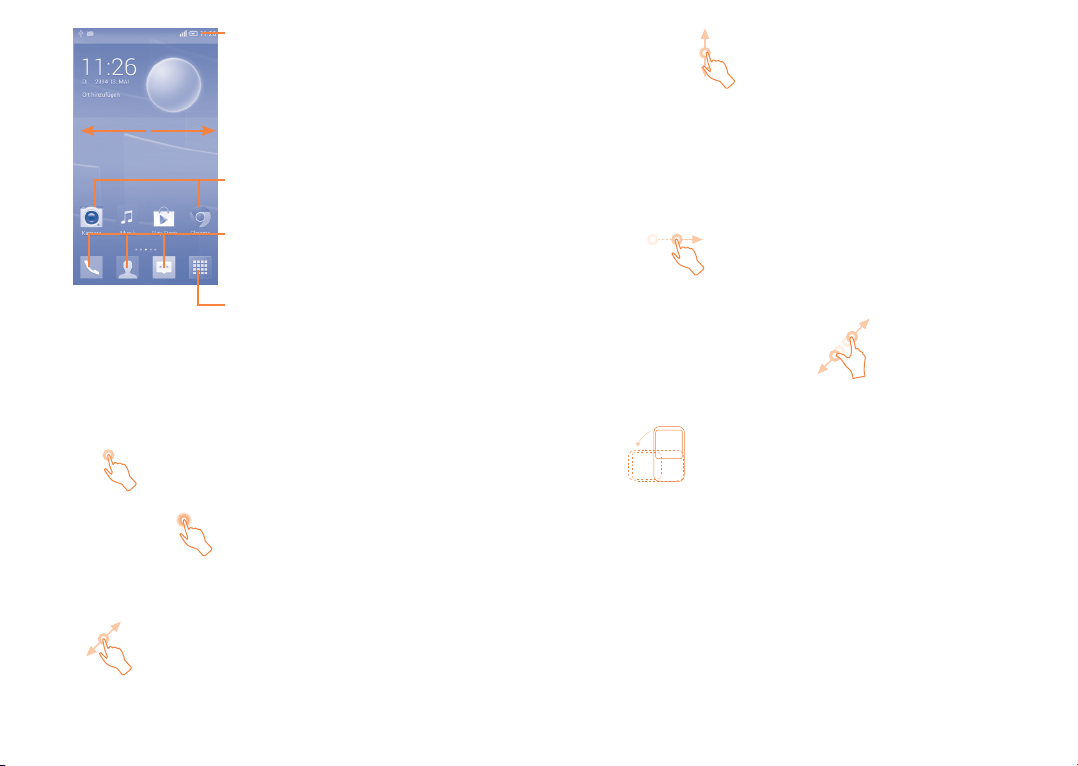
Statusleiste
• Status-/Benachrichtigungsanzeige
• Nach unten ziehen:
Benachrichtigungsfeld öffnen
Symbol berühren: Anwendung,
Ordner usw. öffnen
Anwendungen auf der Favoritenleiste
• Berühren: Anwendung starten
• Berühren und halten: Anwendungen
verschieben oder ändern
Hauptmenü
• Berühren: Hauptmenü öffnen
Der Startbildschirm besitzt mehrere Erweiterungsbildschirme, sodass Ihnen mehr
Platz für Anwendungen und Verknüpfungen zur Verfügung steht. Schieben Sie den
Startbildschirm nach links oder rechts, um die Erweiterungsbildschirme aufzurufen.
1�3�1 Touchscreen verwenden
Schieben/Wischen
Sie können beliebig in den Anwendungen, Bildern, Webseiten usw. blättern, indem
Sie den Finger auf dem Bildschirm nach oben oder unten schieben. Sie können den
Bildschirm auch horizontal schieben.
Das Gerät unterstützt in den Anwendungen Mitteilungen, Browser, E-Mail,
Kamera und Galerie zudem das Zoomen mit nur einem Finger. Berühren Sie den
Bildschirm zweimal und wischen Sie dann mit einem Finger darüber, um die Ansicht zu
vergrößern oder zu verkleinern.
Schnippen
Diese Geste ist dem Schieben/Wischen ähnlich, die Bewegung ist jedoch erheblich
schneller.
Zusammen- bzw� Auseinanderziehen
Legen Sie zwei Finger auf den Bildschirm und ziehen sie auseinander oder zusammen,
um die Elemente auf dem Bildschirm zu vergrößern oder zu verkleinern.
Berühren
Berühren Sie eine Anwendung mit dem Finger, um sie zu öffnen.
Berühren und halten
Berühren und halten Sie ein Element, um die zugehörigen Optionen aufzurufen.
Berühren und halten Sie beispielsweise einen Kontakt in Kontakte, um die Liste mit
den Optionen anzuzeigen.
Ziehen
Ziehen Sie Elemente mit dem Finger an eine andere Position auf dem Bildschirm.
19 20
Drehen
Wenn Sie das Telefon drehen, wechselt der Bildschirm automatisch vom Hoch- ins
Querformat, um eine bessere Bildschirmansicht zu erhalten.
1�3�2 Statusleiste
Auf der Statusleiste sehen Sie den Telefonstatus und Benachrichtigungsinformationen.
Page 12
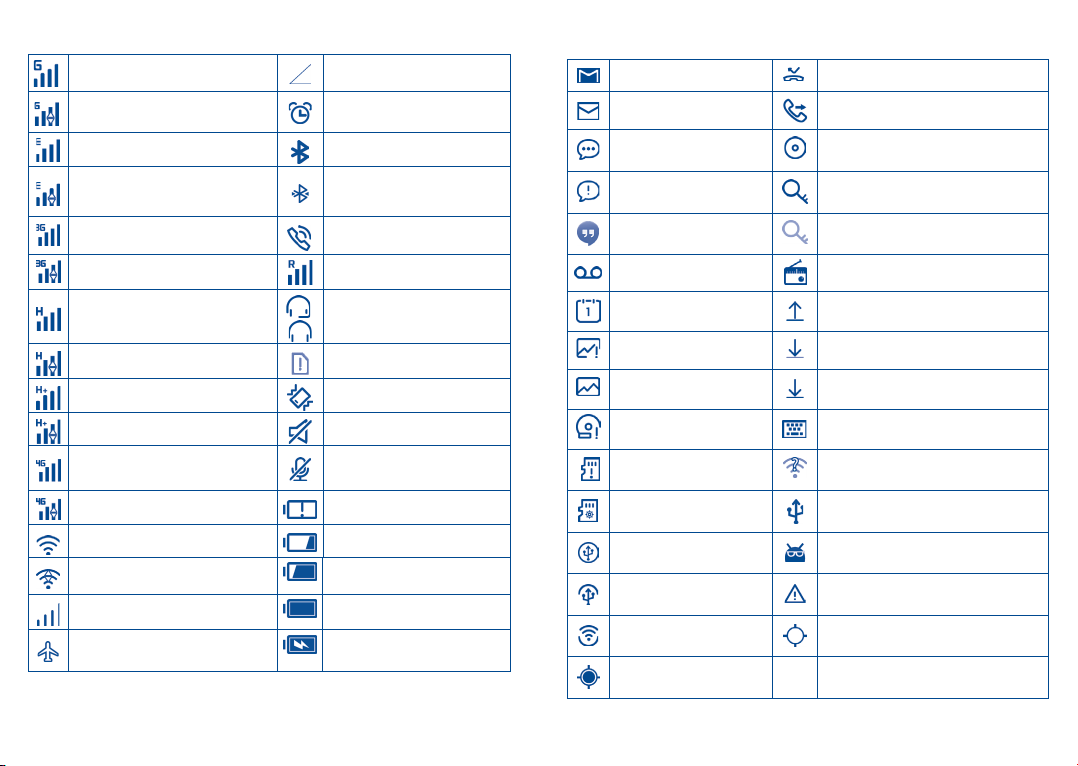
Statussymbole
Benachrichtigungssymbole
GPRS aktiv Kein Signal
GPRS in Verwendung Wecker gestellt
EDGE aktiv Bluetooth aktiviert
EDGE in Verwendung
3G (UMTS) aktiv Freisprechen aktiviert
3G (UMTS) in Verwendung Roaming
HSPA (3G+) aktiv
HSPA (3G+) in Verwendung Keine SIM-Karte eingesetzt
HSPAP aktiv Vibrationsmodus
HSPAP in Verwendung Klingelton stummgeschaltet
4G aktiv
4G in Verwendung Akku sehr schwach
WLAN aktiviert Akku schwach
Mit einem WLAN-Netz verbunden Akku teilweise entladen
Signalstärke Akku voll
Flugmodus Akku wird geladen
Mit einem Bluetooth-Gerät
verbunden
/
Kopfhörer angeschlossen
Telefonmikrofon
stummgeschaltet
Neue E-Mail in Gmail Entgangener Anruf
Neue E-Mail Rufumleitung aktiv
Neue SMS oder MMS Titel wird wiedergegeben
Problem bei der SMS- oder
MMS-Zustellung
Neue Google HangoutsNachricht
Neue Mailbox-Nachricht Radio eingeschaltet
Anstehender Termin Daten werden hochgeladen
Screenshotfehler Daten werden heruntergeladen
Screenshot aufgenommen Herunterladen abgeschlossen
Speicherkarte voll Eingabemethode auswählen
Speicherkarte kann
entfernt werden
Speicherkarte wird
vorbereitet
USB-Tethering und mobiler
WLAN-Hotspot aktiviert
USB-Tethering aktiviert
Mobiler WLAN-Hotspot
aktiviert
Empfang von Standortdaten
über GPS
Mit VPN verbunden
Vom VPN getrennt
Offenes WLAN-Netz verfügbar
Telefon über USB-Kabel angeschlossen
Systemaktualisierung verfügbar
Grenze für die Datennutzung des
Betreibers fast erreicht oder überschritten
GPS aktiviert
21 22
Page 13
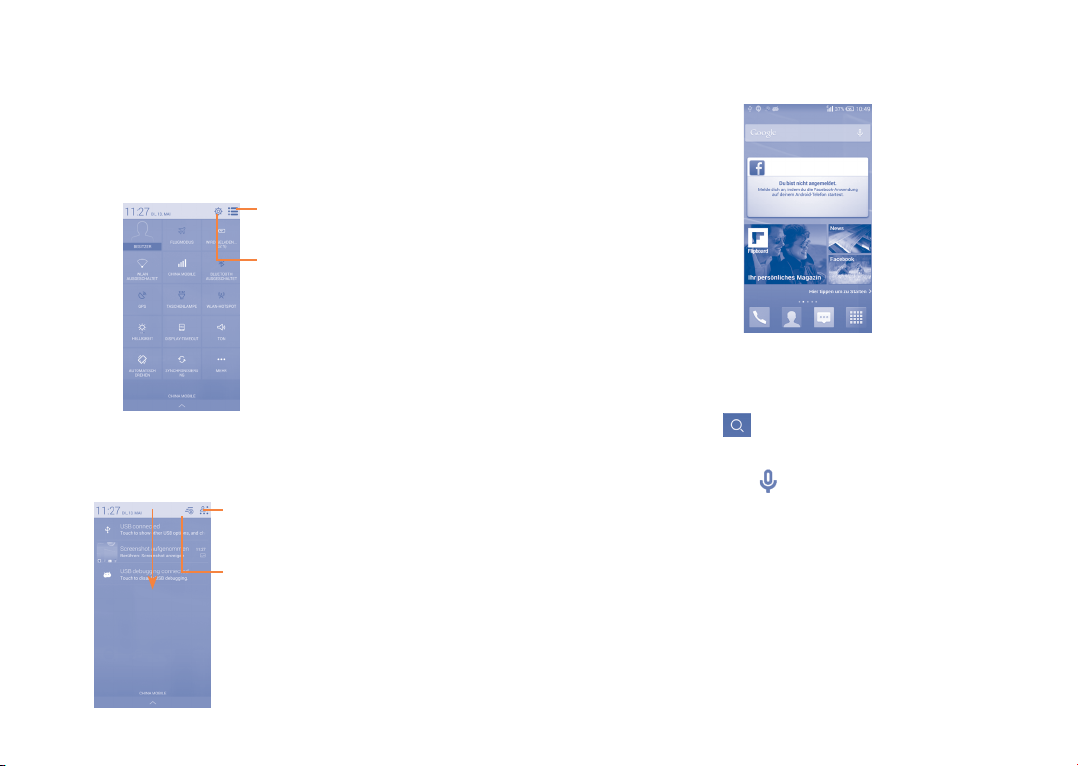
Berühren Sie die Statusleiste und ziehen sie zum Öffnen des Schnelleinstellungsfelds
oder des Benachrichtigungsfelds nach unten. Berühren Sie das Feld und ziehen es zum
Schließen nach oben. Sind Benachrichtigungen vorhanden, berühren Sie sie, um sie
direkt aufzurufen.
1�3�3 Suchleiste
Mit der Suchfunktion des Telefons können Sie nach Informationen in Anwendungen, auf
dem Telefon oder im Internet suchen.
Schnelleinstellungsfeld
Ziehen Sie die Statusleiste nach unten, um das Schnelleinstellungsfeld zu öffnen. Hier
können Sie durch das Berühren der verschiedenen Symbole Funktionen aktivieren
oder deaktivieren oder Modi ändern.
Berühren: zum
Benachrichtigungsfeld wechseln
Berühren: Einstellungen
öffnen und weitere
Elemente einrichten
Benachrichtigungsfeld
Sind Benachrichtigungen zu sehen, können Sie die Statusleiste nach unten ziehen, um
das Benachrichtigungsfeld zu öffnen und detaillierte Informationen zu erhalten.
Berühren: Leiste mit den
Schnelleinstellungen öffnen und Funktionen
aktivieren/deaktivieren oder Modi ändern
Berühren: alle terminbasierten
Benachrichtigungen löschen (andere
weiterhin relevante Benachrichtigungen
werden nicht gelöscht)
Per Texteingabe suchen
• Berühren Sie auf dem Startbildschirm die Suchleiste.
• Geben Sie den Text oder Ausdruck ein, nach dem Sie suchen möchten.
• Berühren Sie das Symbol
auf der Tastatur, um im Internet zu suchen.
Per Spracheingabe suchen
• Berühren Sie auf der Suchleiste
, um ein Dialogfeld zu öffnen.
• Sprechen Sie den Text oder Ausdruck, nach dem Sie suchen möchten. Eine Liste mit
Suchergebnissen wird zur Auswahl angezeigt.
1�3�4 Bildschirm sperren und entsperren
Legen Sie zum Entsperren des Telefonbildschirms ein Muster, einen PIN-Code, ein
Passwort usw. fest, um das Telefon und Ihre Privatsphäre zu schützen.
23 24
Page 14
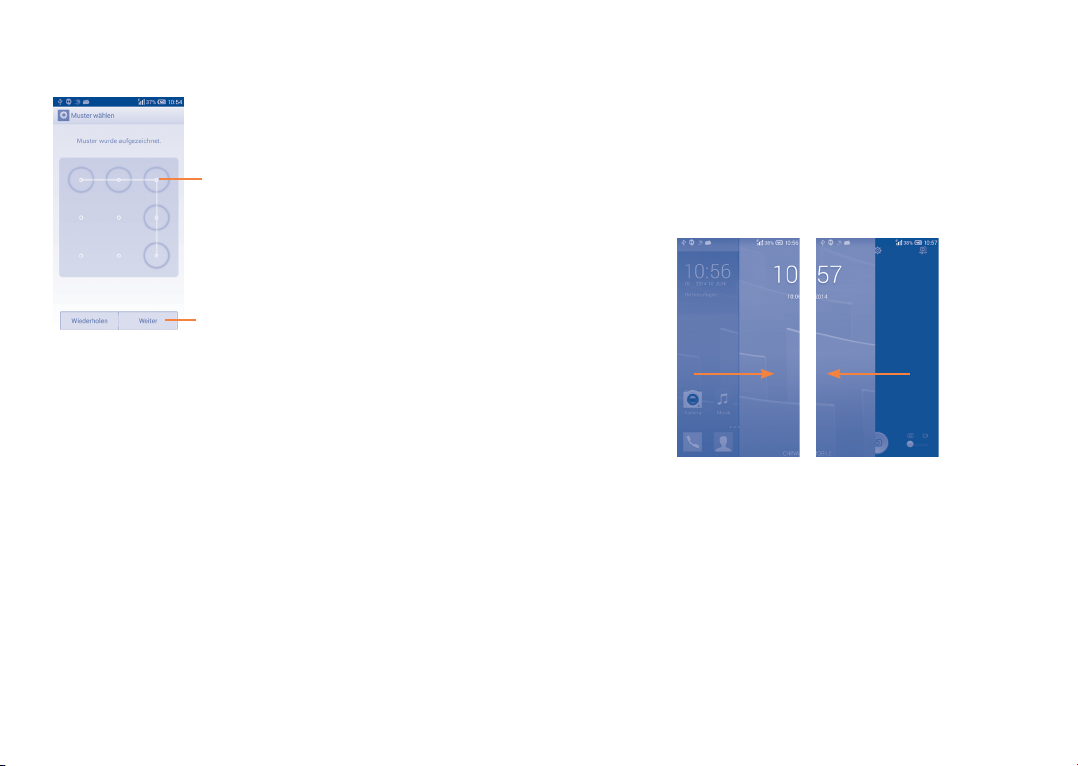
• Berühren Sie auf dem Startbildschirm die Menütaste und anschließend
Einstellungen\Sperreinstellungen\Bildschirmsperre\Muster.
• Zeichnen Sie Ihr Entsperrungsmuster.
Entsperrungsmuster zeichnen
Berühren und Muster durch erneutes Zeichnen
bestätigen
Bildschirmsperre mit PIN oder Passwort einrichten
• Berühren Sie auf dem Startbildschirm die Menütaste und anschließend
Einstellungen\Sicherheit\Bildschirmsperre\PIN oder Passwort.
• Geben Sie einen PIN-Code oder ein Passwort an.
Telefonbildschirm entsperren
Drücken Sie die Taste Ein/Aus/Beenden, um das Display zu aktivieren, zeichnen Sie
das festgelegte Entsperrungsmuster oder geben die PIN, das Passwort usw. ein, um
den Bildschirm zu entsperren.
Falls Sie Schieben als Entsperrmethode ausgewählt haben, haben Sie folgende
Möglichkeiten:
• Ist der Bildschirm dunkel, berühren Sie ihn zum Entsperren zweimal.
• Sie können auch die Taste Ein/Aus/Beenden drücken, um den Bildschirm zunächst
zu aktivieren, und dann mit dem Finger nach rechts wischen, um den Bildschirm zu
entsperren, oder nach links, um die Kamera zu öffnen.
Telefonbildschirm sperren
Drücken Sie einmal die Taste Ein/Aus/Beenden, um den Bildschirm zu sperren.
25 26
1�3�5 Startbildschirm personalisieren
Elemente hinzufügen
Berühren und halten Sie einen Ordner, eine Anwendung oder ein Widget, um
den Verschiebemodus zu aktivieren, und ziehen das Element auf einen beliebigen
Erweiterungsbildschirm.
Elemente anordnen
Berühren und halten Sie das zu verschiebende Element, um den Verschiebemodus zu
aktivieren, ziehen Sie das Element an die gewünschte Position und lassen es los. Sie
können Elemente auf dem Startbildschirm und auf der Favoritenleiste verschieben.
Berühren und halten Sie das Symbol am linken oder rechten Bildschirmrand, um das
Element auf einen anderen Erweiterungsbildschirm zu ziehen.
Page 15
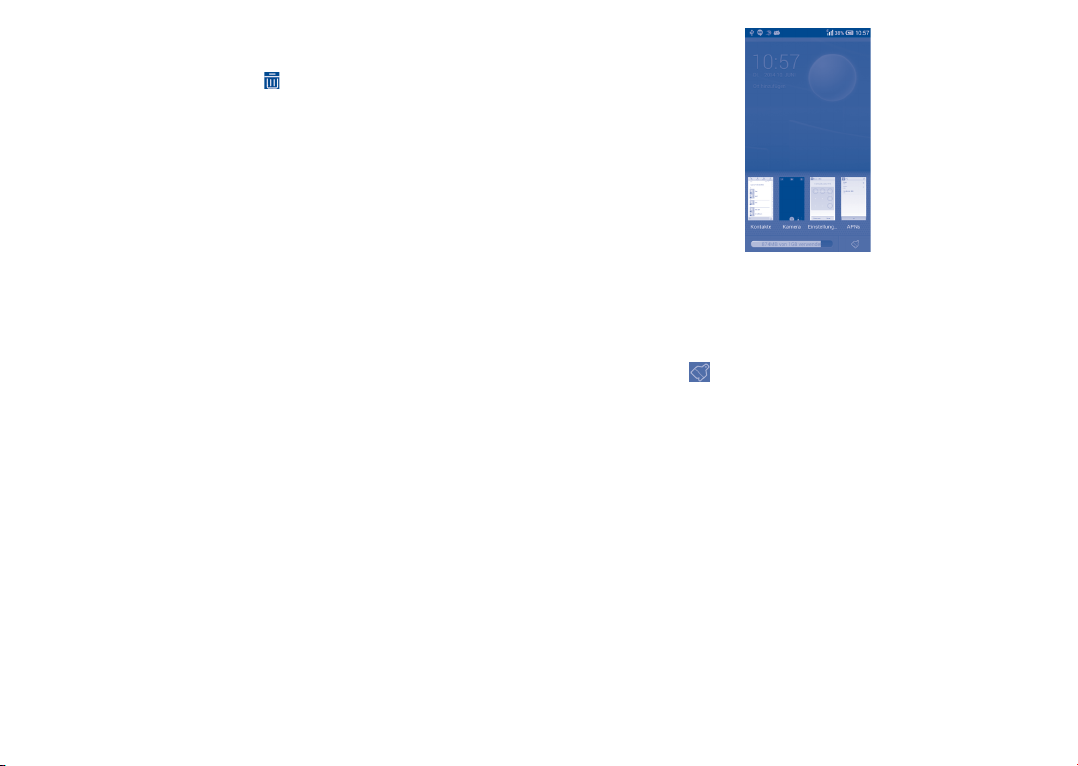
Elemente entfernen
Berühren und halten Sie das zu entfernende Element, um den Verschiebemodus zu
aktivieren, ziehen Sie es über das Symbol
Ordner erstellen
Zur besseren Anordnung der Elemente (also der Verknüpfungen oder Anwendungen)
auf dem Startbildschirm und der Favoritenleiste können Sie ein Element auf ein
anderes ziehen, um es einem Ordner hinzuzufügen. Zum Umbenennen eines Ordners
öffnen Sie ihn und berühren die Titelleiste, um den neuen Namen einzugeben.
Hintergrund anpassen
Berühren Sie auf dem Startbildschirm die Menütaste und anschließend Hintergrund
festlegen, um den Hintergrund anzupassen.
und lassen es los, sobald es rot wird.
1�3�6 Widgets und zuletzt verwendete Anwendungen
Widgets anzeigen
Berühren und halten Sie auf dem Startbildschirm einen leeren Bereich, um unten auf
dem Startbildschirm alle Widgets anzuzeigen.
Berühren Sie einen leeren Bereich, um zur herkömmlichen Ansicht des Startbildschirms
zurückzukehren.
Kürzlich verwendete Anwendungen anzeigen
Berühren und halten Sie zum Anzeigen der kürzlich verwendeten Anwendungen
auf dem Startbildschirm die Menütaste. Berühren Sie eine Miniaturansicht, um die
entsprechende Anwendung zu öffnen.
Wischen Sie in horizontaler Richtung über den Bildschirm, um alle Miniaturansichten
der kürzlich verwendeten Anwendungen zu sehen.
Berühren Sie eine Miniaturansicht und ziehen Sie nach oben, um sie zu löschen. Ziehen
Sie sie nach unten, um sie zu sperren.
Berühren Sie unten
Berührung zu beenden. Wurde eine Miniaturansicht zuvor gesperrt, bleibt sie im
Hintergrund aktiv.
, um alle kürzlich verwendeten Anwendungen mit einer
1�3�7 Lautstärke einstellen
Lautstärke-Taste verwenden
Drücken Sie die Taste Lautstärke, um die Lautstärke anzupassen. Zur Aktivierung des
Vibrationsmodus drücken Sie die Taste Leiser, bis das Telefon vibriert. Drücken Sie die
Taste Leiser erneut, um den Lautlos-Modus zu aktivieren.
Lauter/Leiser
Berühren Sie auf dem Startbildschirm die Menütaste und anschließend Einstellungen\
Ton\Lautstärke. Hier können Sie die Lautstärke für Mediendateien, Klingeltöne, den
Wecker usw. festlegen.
27 28
Page 16
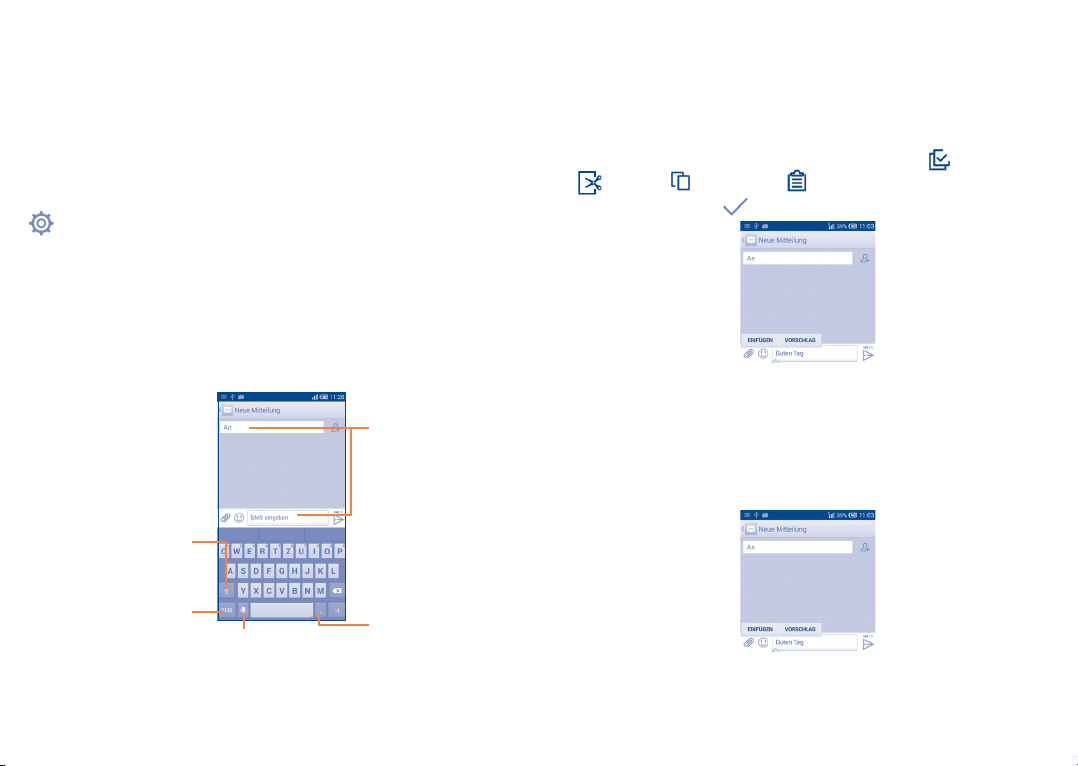
Texteingabe ����������������������������������
2
2�1 Bildschirmtastatur verwenden
Bildschirmtastatur anpassen
Berühren Sie auf dem Startbildschirm die Menütaste und Einstellungen\Sprache und
Eingabe. Berühren Sie dann rechts neben Android-Tastatur das Einstellungssymbol
und es stehen verschiedene Einstellungen für Sie zur Auswahl.
Bildschirmtastatur ausrichten
Halten Sie das Telefon horizontal oder vertikal, um die Ausrichtung der
Bildschirmtastatur zu ändern. Sie können sie auch durch Ändern der Einstellungen
anpassen. Berühren Sie hierzu auf dem Startbildschirm die Menütaste und anschließend
Einstellungen\Display\Bildschirm automatisch drehen.
2�2 Text bearbeiten
Sie können den von Ihnen eingegebenen Text bearbeiten.
• Berühren und halten Sie den zu bearbeitenden Text oder berühren ihn zweimal
schnell nacheinander.
• Verschieben Sie die Markierungen, um die Auswahl zu ändern.
• Die folgenden Optionen werden angezeigt: Alles auswählen
, Kopieren oder Einfügen .
• Berühren Sie das Symbol
um zurückzukehren, ohne eine Aktion auszuführen.
, Ausschneiden
2�1�1 Android-Tastatur
Berühren: zwischen Modus
abc und Abc wechseln
Berühren und halten: zwischen
Modus abc und ABC
wechseln
Berühren: zwischen
Tastatur mit Symbolen
und Zahlen wechseln
Sie können auch neuen Text eingeben�
• Berühren Sie die Stelle, an der Sie den Text eingeben möchten. Berühren und halten
Berühren: Text oder
Zahlen eingeben
Berühren: Spracheingabe
öffnen
Berühren und halten:
Eingabeoptionen anzeigen
29 30
Berühren und halten:
Symbole/Emoticons
auswählen
Sie ansonsten einen leeren Bereich, woraufhin der Cursor blinkt und die Markierung
erscheint. Verschieben Sie die Markierung, um den Cursor an einer anderen Stelle zu
platzieren.
• Berühren Sie nach Auswahl des Texts die Markierung. Daraufhin wird das Symbol zum
Einfügen angezeigt, mit dem Sie den zuvor kopierten Text direkt einfügen können.
Page 17
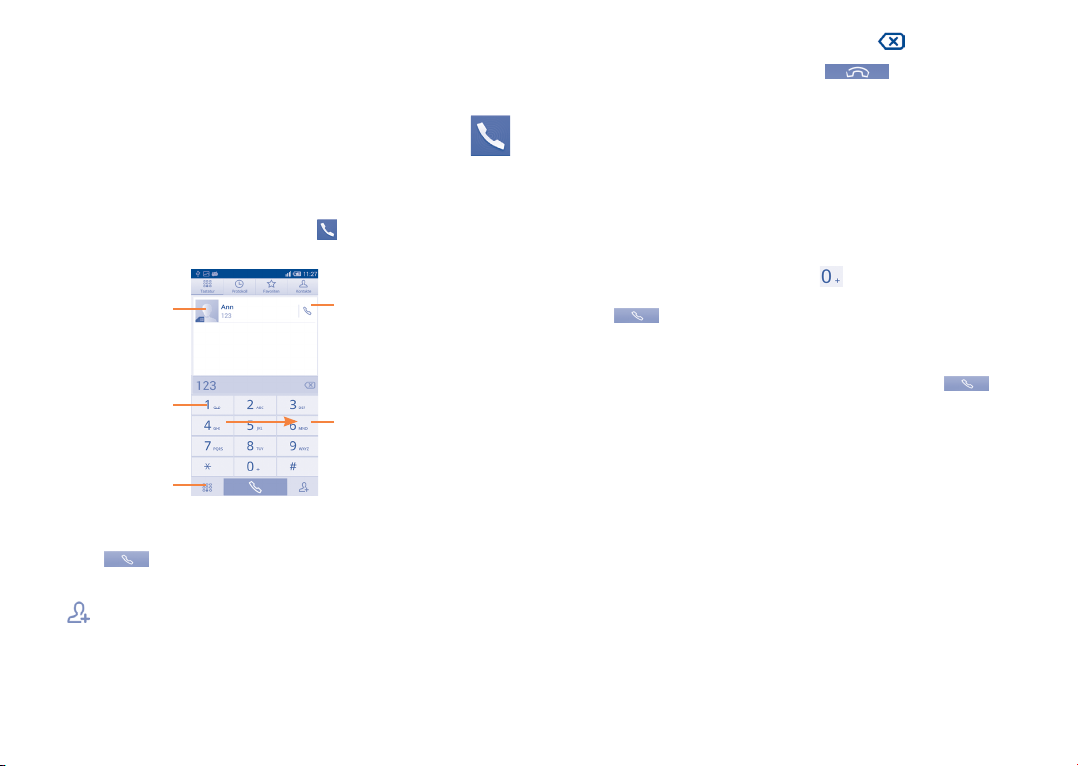
Anruf, Anrufliste und Kontakte ��
3
3�1 Telefon ��������������������������������������������������������������������
3�1�1 Anrufen
Durch Berühren von Telefon können Sie ganz einfach ein Telefongespräch beginnen.
Berühren Sie auf dem Startbildschirm das Symbol
aufzurufen.
Berühren:
vorgeschlagene
Nummer anzeigen
Berühren und halten:
Mailbox anrufen
Berühren:
Bildschirmtastatur
aus-/einblenden
Geben Sie die gewünschte Nummer direkt über die Tastatur ein oder wählen Sie
auf der Registerkarte Kontakte oder Anrufliste einen Kontakt aus. Berühren Sie
anschließend
Die eingegebene Nummer kann unter Kontakte gespeichert werden. Berühren Sie
hierzu
, um den Kontakt anzurufen.
und anschließend Neuen Kontakt erstellen.
, um die Anwendung Telefon
Berühren:
vorgeschlagene
Telefonnummer
anrufen
Schieben: Anrufliste oder
Kontakte öffnen
Falsch eingegebene Ziffern können durch Berühren von
Berühren Sie zum Beenden eines Anrufs
Beenden, sofern die Option unter Anrufeinstellungen\Ein/Aus/Beenden-Taste
beendet Anruf aktiviert ist.
Kurzwahleinstellungen
Rufen Sie diesen Einstellungsbildschirm auf, indem Sie die Menütaste und anschließend
auf dem Wählbildschirm Kurzwahl berühren. Wählen Sie die Kontakte aus, die Sie den
Tasten 2 bis 9 als Kurzwahlnummern zuweisen möchten.
Internationaler Anruf
Für einen internationalen Anruf halten Sie
dann die Landesvorwahl und die vollständige Telefonnummer ein und berühren zum
Wählen .
Notruf
Ist ein Netz verfügbar, wählen Sie die Notrufnummer und berühren
Notruf zu tätigen. Dies funktioniert auch ohne Eingabe des PIN-Codes.
gedrückt, um + einzugeben, geben
gelöscht werden.
oder die Taste Ein/Aus/
, um einen
31 32
Page 18
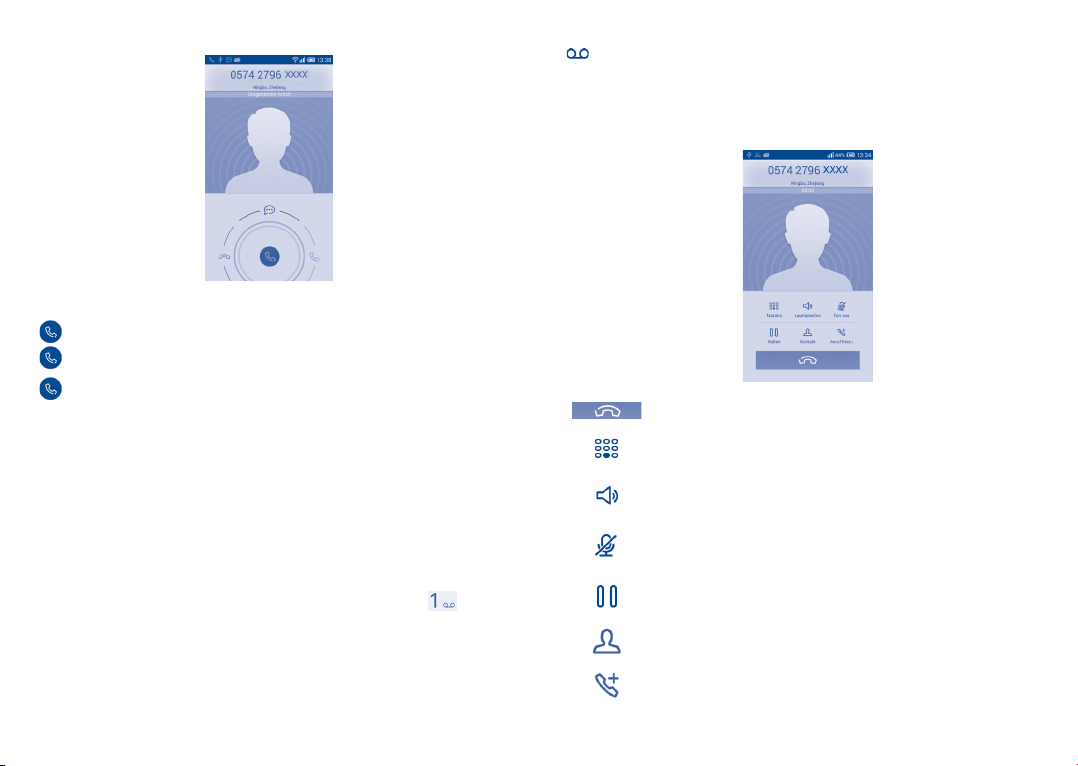
3�1�2 Anruf annehmen oder abweisen
Bei eingehendem Anruf:
•
nach rechts schieben: Anruf annehmen
•
nach links schieben: Anruf ablehnen
•
nach oben schieben: Anruf durch das Senden einer voreingestellten Mitteilung
ablehnen
Drücken Sie zum Stummschalten eingehender Anrufe die Taste Lautstärke. Ist die
Option unter Anrufeinstellungen\Umdrehen: stumm aktiviert, können Sie das
Telefon zum Stummschalten auch einfach umdrehen.
3�1�3 Mailbox anrufen
Die Mailbox wird von Ihrem Netzanbieter bereitgestellt, damit Sie keine Anrufe
verpassen. Sie funktioniert wie ein Anrufbeantworter, den Sie jederzeit abhören können.
Berühren und halten Sie auf der Registerkarte Telefon das Symbol
Mailbox anzurufen.
Berühren Sie zum Festlegen der Mailboxnummer auf dem Wählbildschirm die
Menütaste und anschließend Einstellungen\Mailbox\Mailboxeinstellungen\
Mailboxnummer.
, um die
Beim Erhalt einer Mailbox-Nachricht wird je nach Land und Netzbetreiber das Symbol
auf der Statusleiste angezeigt. Öffnen Sie das Benachrichtigungsfeld und berühren
Neue Mailbox-Nachricht.
3�1�4 Während eines Anrufs
Drücken Sie zum Anpassen der Lautstärke während eines Anrufs die Taste Lautstärke.
Berühren: aktuellen Anruf beenden
Berühren: Tastatur anzeigen
Berühren: Lautsprecher während des aktuellen Anrufs aktivieren
Erneut berühren: Lautsprecher ausschalten
Berühren: aktuellen Anruf stummschalten Erneut berühren:
Stummschaltung des Anrufs aufheben
Berühren: aktuellen Anruf halten Erneut berühren: Anruf fortsetzen
Berühren: Kontakte suchen
Berühren: Anruf hinzufügen
33 34
Page 19
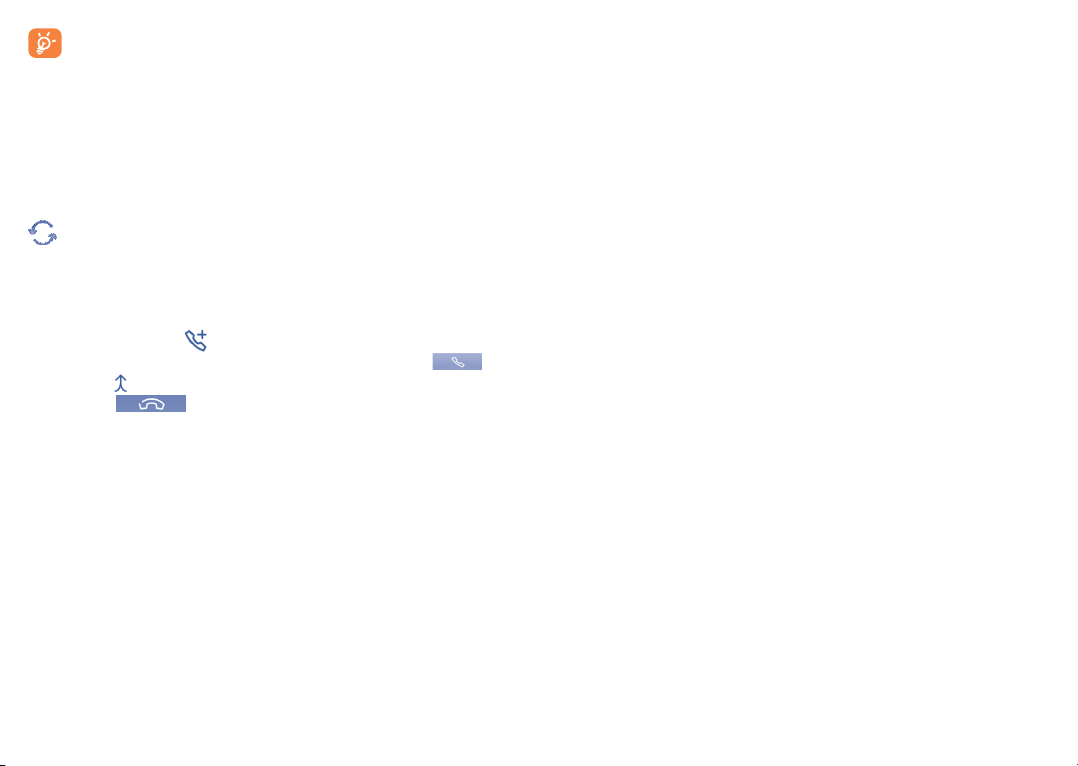
Um während eines Anrufs Fehleingaben auf dem Touchscreen zu verhindern,
wird der Bildschirm automatisch gesperrt, wenn sich das Telefon nah am Ohr
des Nutzers befindet. Der Bildschirm wird entsperrt, wenn das Telefon vom
Ohr entfernt wird.
3�1�5 Mehrere Anrufe verwalten
Mit diesem Telefon können Sie mehrere Anrufe gleichzeitig führen.
Zwischen Anrufen wechseln
Wenn Sie zwei Anrufe gleichzeitig führen, können Sie durch Berühren des Symbols
zwischen den beiden Anrufen hin und her wechseln. Der aktuelle Anruf wird
gehalten und Sie schalten sich in den anderen Anruf ein.
Telefonkonferenzen
(1)
Sie können eine Telefonkonferenz führen.
• Rufen Sie den ersten Teilnehmer der Telefonkonferenz an.
• Berühren Sie das Symbol
• Berühren Sie die gewünschte Nummer, berühren Sie das Symbol
.
und
anschließend um die Telefonkonferenz zu beginnen.
• Berühren Sie
, um die Telefonkonferenz zu beenden und die Verbindung
zu allen Anrufern zu trennen.
3�1�6 Anrufeinstellungen
Berühren Sie auf dem Wählbildschirm die Menütaste und anschließend Einstellungen.
Folgende Optionen stehen Ihnen zur Verfügung:
Einstellungen für Sprachanrufe
• Rufumleitung: Konfigurieren Sie die Einstellungen für die Rufumleitung, wenn
Sie beschäftigt oder nicht erreichbar sind oder den Anruf nicht entgegennehmen
können.
• Weitere Einstellungen:
Rufnummernanzeige: Ist diese Option aktiviert, wird die Standardeinstellung zur
Anzeige der eigenen Rufnummer bei abgehenden Anrufen verwendet.
(1)
Je nach Netzbetreiber
35 36
Anklopfen: Aktivieren Sie das Kontrollkästchen, damit Sie während eines Anrufs
über neue eingehende Anrufe benachrichtigt werden.
Anklopfen-Status: Prüfen Sie den Anklopfen-Status des Telefons.
Mailbox-Einstellungen
• Mailbox-Dienst: Ein Dialogfeld wird geöffnet, in dem der Mailbox-Dienst Ihres
Anbieters oder ggf. ein anderer Dienst ausgewählt werden kann.
• Mailbox-Einstellungen: Falls Sie den Mailbox-Dienst Ihres Anbieters verwenden,
wird mit dieser Option ein Dialogfeld geöffnet, in das Sie die Telefonnummer
eingeben können, die zum Anrufen und Verwalten der Mailbox verwendet werden
soll. Sie können zum Einfügen einer Pause ein Komma (,) eingeben, um beispielsweise
ein Passwort nach der Telefonnummer hinzuzufügen.
Sonstige Anrufeinstellungen
• Rufnummernbeschränkung: Die Rufnummernbeschränkung ist ein SIM-
Kartendienst, bei dem nur vorher festgelegte Telefonnummern angerufen werden
können. Diese Nummern werden der Liste für die Rufnummernbeschränkung
hinzugefügt. Die häufigste Verwendung der Rufnummernbeschränkung ist die
Beschränkung der von Kindern wählbaren Telefonnummern durch die Eltern.
Aus Sicherheitsgründen werden Sie aufgefordert, die Rufnummernbeschränkung
durch Eingeben der PIN2 der SIM-Karte zu aktivieren, die Sie in der Regel vom
Dienstanbieter der SIM-Karte erhalten.
• Servicerufnummern: Sie können Servicerufnummern aus der SDN-Liste anrufen.
• Tastentöne: Aktivieren Sie dieses Kontrollkästchen, damit bei der Verwendung des
Wählfelds ein Ton ausgegeben wird.
• Kurzantworten: Bearbeiten Sie Kurzantworten, die Sie beim Abweisen eines
Anrufs als Mitteilung versenden können.
• Vibrieren zur Erinnerung: Aktivieren Sie das Kontrollkästchen, damit das Telefon
vibriert, wenn ein Anruf verbunden wird.
• Umdrehen: stumm: Aktivieren Sie das Kontrollkästchen, damit eingehende
Anrufe stummgeschaltet werden, wenn Sie das Telefon umdrehen.
• Ein/Aus/Beenden-Taste beendet Anruf: Aktivieren Sie das Kontrollkästchen,
um einen Anruf zu beenden, indem Sie während des Telefonats die Taste Ein/Aus/
Beenden drücken.
Page 20
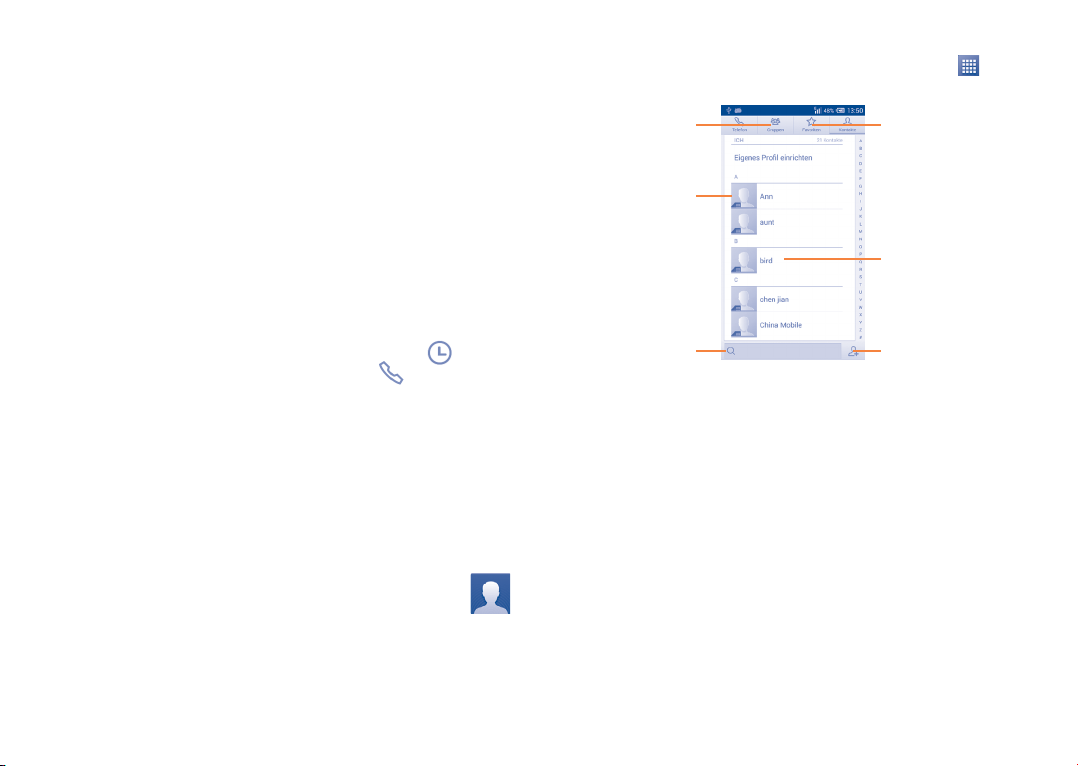
• Hörhilfen: Die Hörhilfen können von Personen verwendet werden, die gehörlos
oder hörgeschädigt sind oder unter Sprachstörungen leiden. Sind Telefon und das
Gerät mit der Hörhilfe verbunden, wird eine Verbindung zu einem Relay-Dienst
hergestellt. Dieser wandelt eingehende gesprochene Wörter für die Person, die die
Hörhilfe verwendet, in geschriebenen Text um. Der ausgehende Text des Geräts
mit der Hörhilfe wird umgekehrt für die andere am Gespräch beteiligte Person in
gesprochene Wör ter umgewandelt.
• Geräuschunterdrückung: Aktivieren Sie dieses Kontrollkästchen, damit
Hintergrundgeräusche bestmöglich reduziert werden.
• Taschenmodus: Aktivieren Sie das Kontrollkästchen, um die Klingeltonlautstärke
zu erhöhen und den Vibrationsmodus zu aktivieren, wenn sich das Gerät in einer
Tasche befindet.
• TTY-Modus: Der TTY-Modus kann von Personen verwendet werden, die gehörlos
oder hörgeschädigt sind oder unter Sprachstörungen leiden.
3�2 Anrufliste
Sie können die Anruflisten aufrufen, indem Sie auf dem Wählbildschirm berühren.
Berühren Sie rechts neben dem Kontakt bzw. der Nummer
, um den Kontakt
direkt anzurufen.
Berühren Sie einen Kontakt bzw. eine Nummer, um Informationen oder weitere
Optionen anzuzeigen.
Sie können z. B. detaillierte Informationen zu einem Anruf anzeigen, einen neuen Anruf
tätigen, eine Mitteilung an einen Kontakt bzw. eine Nummer senden, eine Nummer zu
Kontakte hinzufügen und vieles mehr.
Berühren Sie zum Löschen aller Anruflisten die Menütaste und anschließend
Anrufliste löschen.
3�3 Kontakte �����������������������������������������������������������������
Über Kontakte können Sie ganz einfach und schnell Kontakte aufrufen.
Sie können Kontakte auf dem Telefon anzeigen und erstellen und diese mit den GmailKontakten oder Kontakten aus anderen Anwendungen im Internet oder auf dem
Telefon synchronisieren.
37 38
3�3�1 Kontakte anzeigen
Berühren Sie zum Aufrufen dieser Funktion auf dem Startbildschirm und wählen
dann Kontakte aus.
Berühren:
Kontaktgruppen
anzeigen
Bild berühren:
Schnellkontaktfeld öffnen
Berühren: in
Kontakte suchen
Berühren Sie zum Anzeigen des Optionsmenüs für die Kontaktliste die Menütaste.
Folgende Optionen stehen zur Verfügung:
• Anzuzeigende
Auswählen anzuzeigender Kontakte
Kontakte
• Importieren/
Exportieren
Importieren oder Exportieren von Kontakten auf/von
Telefon, SIM-Karte oder Speicherkarte
• Löschen Auswählen und Löschen unerwünschter Kontakte
• Konten Verwalten der Synchronisierungseinstellungen für
verschiedene Konten
• Einstellungen Ändern der Ansicht und Sortierung der Kontakte
Berühren: Favoriten
anzeigen
Berühren: detaillierte
Informationen des Kontakts
anzeigen
Berühren: neuen Kontakt
hinzufügen
Page 21
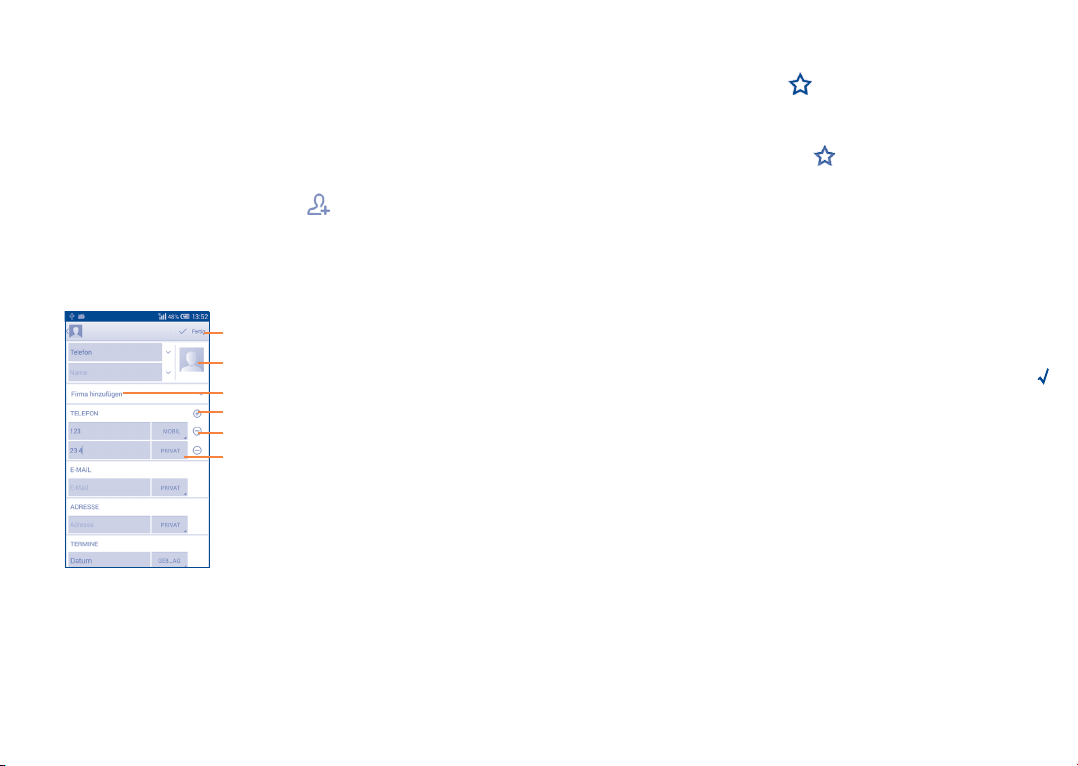
3�3�2 Kontaktgruppen verwalten
Mithilfe von Kontaktgruppen können Sie Ihre Kontakte besser organisieren. Auf dem
Bildschirm Gruppe können Sie Gruppen hinzufügen, löschen und anzeigen.
Berühren Sie zum Erstellen einer neuen Gruppe die Menütaste und anschließend
Gruppe hinzufügen. Geben Sie dann den Namen ein und bestätigen mit Fertig.
3�3�3 Kontakt hinzufügen
Berühren Sie in der Kontaktliste das Symbol , um einen neuen Kontakt zu
erstellen.
Geben Sie den Namen des Kontakts und weitere Kontaktinformationen ein. Sie
können die Ansicht nach oben und unten schieben, um einfach zwischen den Feldern
zu wechseln.
Berühren: speichern
Berühren: Bild für den Kontakt auswählen
Berühren: neue Kennzeichnung hinzufügen
Berühren: neue Nummer hinzufügen
Berühren: Nummer löschen
Berühren: andere vordefinierte Felder dieser
Kategorie einblenden
Wenn Sie weitere Informationen hinzufügen möchten, berühren Sie Weiteres Feld
hinzufügen, um eine neue Kategorie hinzuzufügen.
Berühren Sie zum Speichern Fertig.
Wenn Sie den Vorgang ohne Speichern beenden möchten, berühren Sie die Menütaste
und anschließend Verwerfen.
39 40
Zu Favoriten hinzufügen oder aus Favoriten entfernen
(1)
Um einen Kontakt zu den Favoriten hinzuzufügen, berühren Sie den Kontakt, um die
Details aufzurufen. Berühren Sie dann
, um ihn den Favoriten hinzuzufügen. Der
Stern wird gold.
Berühren Sie zum Entfernen eines Kontakts aus den Favoriten auf dem Bildschirm mit
den Kontaktdetails den goldfarbenen Stern
.
3�3�4 Kontakte bearbeiten
Berühren Sie zur Bearbeitung der Kontaktinformationen auf dem Bildschirm mit den
Kontaktdetails die Menütaste und anschließend Bearbeiten. Berühren Sie dann Fertig.
Standardtelefonnummer eines Kontakts ändern
Die Standardtelefonnummer (die Nummer, die bei einem Anruf oder beim Senden
einer Mitteilung Priorität hat) wird immer direkt unter dem Kontaktnamen angezeigt.
Berühren und halten Sie zum Ändern der Standardtelefonnummer auf dem Bildschirm
mit den Kontaktdetails die Nummer, die als Standardnummer festgelegt werden
soll, und wählen dann Als Standard festlegen aus. Hinter der Nummer wird
angezeigt.
Diese Auswahlmöglichkeit besteht nur bei Kontakten, für die mehr als eine
Telefonnummer gespeichert ist.
Anrufe an Mailbox weiterleiten/Klingelton für Kontakt festlegen
(2)
Berühren Sie auf dem Bildschirm mit den Kontaktdetails die Menütaste, um die
Optionen für die Kontaktliste anzuzeigen. Berühren Sie dann Alle Anrufe an die
Mailbox oder Klingelton festlegen.
Werden eingehende Anrufe eines bestimmten Kontakts direkt an die Mailbox
weitergeleitet, klingelt bei einem Anruf dieser Person das Telefon nicht und der
Anrufer gelangt direkt zur Mailbox.
(1)
Nur Kontakte, die auf dem Telefon gespeichert sind, können den Favoriten
hinzugefügt werden.
(2)
Ein spezieller Klingelton kann nur für Kontakte festgelegt werden, die auf dem
Telefon gespeichert sind.
Page 22

Kontakt löschen
Berühren Sie zum Löschen eines Kontakts die Menütaste und auf dem Bildschirm mit
den Kontakten Löschen. Wählen Sie den zu entfernenden Kontakt aus und berühren
zum Bestätigen √. Berühren Sie Alle auswählen, um alle Kontakte zu löschen.
Der gelöschte Kontakt wird bei der nächsten Synchronisierung des Telefons
auch aus anderen Anwendungen auf dem Telefon oder im Internet entfernt.
3�3�5 Mit Kontakten kommunizieren
Über Kontakte können Sie Anrufe tätigen oder direkt Mitteilungen senden.
Berühren Sie zum Anrufen eines Kontakts den Kontakt, um die Details anzuzeigen, und
anschließend die Nummer.
Um eine Mitteilung an einen Kontakt zu senden, berühren Sie ihn. Daraufhin erscheint
der Bildschirm mit den Details. Dort können Sie dann rechts neben der Nummer
berühren.
Schnellkontakt für Android verwenden
Berühren Sie das Bild eines Kontakts, um Schnellkontakt für Android zu
öffnen, und anschließend die Nummer oder das Symbol
, um die gewünschte
Verbindungsmethode auszuwählen.
3�3�6 Kontakte importieren, exportieren und senden
Mit diesem Telefon können Sie Kontakte auf das Telefon, die SIM-Karte, die
Speicherkarte und den Telefonspeicher importieren oder von dort exportieren.
Berühren Sie zum Öffnen des Optionsmenüs auf dem Bildschirm mit den Kontakten die
Menütaste. Berühren Sie Importieren/Exportieren und wählen anschließend Von
SIM-Karte importieren, Auf SIM-Karte exportieren, Aus Telefonspeicher
importieren/Aus SD-Speicher importieren, Auf das Telefon exportieren/An
SD-Speicher exportieren oder Sichtbare Kontakte senden aus.
Wählen Sie zum Importieren oder Exportieren eines einzelnen Kontakts von der bzw.
auf die SIM-Karte ein Konto, die Ziel-SIM-Karte und anschließend den Kontakt aus, der
importiert oder exportiert werden soll. Berühren Sie zum Bestätigen das Symbol √.
41 42
Wählen Sie zum Importieren oder Exportieren aller Kontakte von der bzw. auf die
SIM-Karte die Ziel-SIM-Karte aus. Berühren Sie anschließend Alle auswählen und
zum Bestätigen das Symbol √.
Sie können einzelne Kontakte oder alle Kontakte als vCard per Bluetooth, Gmail usw.
an andere Personen senden.
Berühren Sie den Kontakt, der gesendet werden soll, die Menütaste und anschließend
auf dem Bildschirm mit den Kontaktdetails Senden. Wählen Sie dann die Anwendung
für diese Aktion aus.
3�3�7 Kontakte anzeigen
Sie können konfigurieren, welche Kontaktgruppe für jedes Konto in der Kontaktliste
angezeigt wird. Berühren Sie die Menütaste und wählen auf dem Bildschirm mit der
Kontaktliste Anzuzeigende Kontakte und die entsprechenden Kontakte aus.
Berühren Sie die Menütaste und Einstellungen. Sie können die Liste nach Vorname
oder Nachname sortieren oder festlegen, dass bei den Kontaktnamen der Vor- bzw.
der Nachname zuerst stehen soll.
3�3�8 Kontakte zusammenführen/teilen
Um doppelte Einträge zu vermeiden, können Sie den vorhandenen Kontakten neue
Kontaktinformationen hinzufügen.
Berühren Sie den Kontakt, dem Informationen hinzugefügt werden sollen, berühren
Sie die Menütaste und dann Bearbeiten. Berühren Sie die Menütaste erneut und
anschließend Verbinden.
Wählen Sie nun den Kontakt aus, dessen Informationen mit dem ersten Kontakt
verknüpft werden sollen. Die Informationen des zweiten Kontakts werden dem ersten
Kontakt hinzugefügt und der zweite Kontakt wird nicht mehr in der Kontaktliste
angezeigt.
Berühren Sie zum Teilen von Kontaktinformationen den entsprechenden Kontakt, die
Menütaste und anschließend Bearbeiten. Berühren Sie die Menütaste erneut, wählen
Sie Teilen aus und berühren schließlich zum Bestätigen OK.
(1)
Diese Option kann nur bei Kontakten angewendet werden, die auf dem Telefon gespeichert
sind.
(1)
Page 23

3�3�9 Konten
Kontakte, Daten und andere Informationen können zwischen verschiedenen Konten
synchronisiert werden, je nachdem, welche Anwendungen auf dem Telefon installiert sind.
Ziehen Sie zum Hinzufügen eines Kontos das Benachrichtigungsfeld nach unten und
berühren Sie
Wählen Sie die Art des hinzuzufügenden Kontos aus, z. B. Google, Exchange usw.
Wie beim Einrichten anderer Konten müssen Sie detaillierte Informationen wie
Nutzername, Passwort usw. eingeben.
Sie können ein Konto entfernen, um das Konto und alle zugehörigen Informationen
vom Telefon zu löschen. Öffnen Sie den Bildschirm Einstellungen, berühren das zu
löschende Konto, die Menütaste und wählen Konto entfernen aus.
(Automatische) Synchronisierung aktivieren/deaktivieren
Berühren Sie ein Konto und aktivieren oder deaktivieren Sie auf dem jetzt geöffneten
Bildschirm das Kontrollkästchen für die automatische Synchronisierung des Kontos. Ist
die Option aktiviert, werden alle Änderungen an Informationen auf dem Telefon oder
im Internet automatisch miteinander synchronisiert.
Manuelle Synchronisierung
Auf dem Bildschirm Konten können Sie ein Konto auch manuell synchronisieren.
Berühren Sie ein Konto in der Liste, die Menütaste und wählen Jetzt synchronisieren
aus.
, um Einstellungen zu öffnen. Wählen Sie dann Konto hinzufügen aus.
Mitteilungen, Gmail/E-Mail,
4
Google Hangouts �������������������������
4�1 Mitteilungen �����������������������������������������������������������
Mit diesem Mobiltelefon können Sie SMS und MMS erstellen, bearbeiten und
empfangen.
Berühren Sie zum Aufrufen dieser Funktion auf dem Startbildschirm
dann Mitteilungen aus.
Um auf der SIM-Karte gespeicherte Mitteilungen anzuzeigen, berühren Sie auf
dem Mitteilungsbildschirm die Menütaste und anschließend Einstellungen\
Mitteilungen auf SIM-Karte verwalten.
4�1�1 Mitteilung verfassen
Berühren Sie auf dem Bildschirm mit der Mitteilungsliste das Symbol für eine neue
Mitteilung , um eine Text- oder Multimedia-Mitteilung zu erstellen.
• Berühren: Konversation anzeigen
• Berühren und halten: Modus zum Löschen
aktivieren
und wählen
Berühren: neue Mitteilung erstellen
Berühren: alle Mitteilungen durchsuchen
43 44
Page 24

Berühren Sie bei einem gespeicherten Kontakt das Foto des Kontakts, um das
Schnellkontaktfeld zu öffnen und mit dem Kontakt zu kommunizieren. Ist ein
Kontakt nicht gespeichert, berühren Sie das Foto und fügen Sie die Nummer
zum Ordner Kontakte hinzu.
Textmitteilung (SMS) senden
Geben Sie unter An die Mobiltelefonnummer des Empfängers ein oder berühren Sie
, um Empfänger hinzuzufügen. Berühren Sie SMS eingeben, um den Text der
Mitteilung einzugeben. Berühren Sie
schließlich zum Senden der SMS
Für eine SMS mit mehr als 160 Zeichen werden mehrere SMS berechnet. Oben
rechts wird immer ein Zähler angezeigt, damit Sie sehen, wie viele Zeichen Sie noch
eingeben können.
Die Größe einer SMS wird auch durch Sonderzeichen (z. B. Akzente) erhöht,
wodurch unter Umständen mehrere SMS an den Empfänger gesendet
werden.
Multimedia-Mitteilung (MMS) senden
Per MMS können Sie Videoclips, Bilder, Fotos, Animationen, Bildschirmpräsentationen
und Töne an andere kompatible Mobiltelefone und E-Mail-Adressen senden.
SMS werden automatisch in MMS umgewandelt, wenn Mediendateien (z. B. Bilder,
Videos, Audiodateien oder Bildschirmpräsentationen) angehängt oder Betreffzeilen
oder E-Mail-Adressen hinzugefügt werden.
Geben Sie zum Senden einer Multimedia-Mitteilung die Telefonnummer des Empfängers
unter An ein und berühren Sie MMS eingeben, um den Text der Mitteilung
einzugeben. Berühren Sie die Menütaste, um das Optionsmenü zu öffnen, und wählen
anschließend Betreff hinzufügen aus, um einen Betreff einzugeben. Berühren Sie
das Symbol
Berühren Sie abschließend
, um ein Bild, ein Video, eine Audiodatei oder ähnliches anzuhängen.
, um die Multimedia-Mitteilung zu senden.
, um Emoticons einzufügen. Berühren Sie
.
45 46
Optionen für Anhänge:
• Bild aufnehmen Öffnen Sie die Kamera, um ein neues Bild zum Anhängen
• Video aufnehmen Öffnen Sie die Videokamera, um ein neues Video zum
• Audio aufnehmen Öffnen Sie die den Sprachrekorder, um eine
• Kontakt Öffnen Sie Kontakte, um einen Kontakt als Anhang
• Bilder Öffnen Sie die Galerie oder den Datei-Manager, um ein
• Videos Öffnen Sie die Galerie oder den Datei-Manager, um ein
• Audio Wählen Sie eine Audiodatei als Anhang aus.
• Kalender Rufen Sie den Kalender auf, um einen oder mehrere
• Bildschirm-
präsentation
aufzunehmen.
Anhängen aufzunehmen.
Sprachnachricht zum Anhängen aufzunehmen.
auszuwählen.
Bild als Anhang auszuwählen.
Video als Anhang auszuwählen.
Termine anzuhängen.
Öffnen Sie den Bildschirm zum Bearbeiten der
Bildschirmpräsentation und berühren Sie Seite
hinzufügen, um eine neue Seite zu erstellen. Berühren Sie
eine vorhandene Seite, um sie zu bearbeiten. Berühren Sie
die Menütaste, um weitere Einstellungen vorzunehmen,
z. B. die Anzeigedauer festlegen oder Musik hinzufügen.
4�1�2 Mitteilungen verwalten
Wenn Sie eine Mitteilung empfangen, wird auf der Statusleiste das Symbol
als Benachrichtigung angezeigt. Ziehen Sie die Statusleiste nach unten, um das
Benachrichtigungsfeld zu öffnen. Berühren Sie die neue Mitteilung, um sie zu öffnen
und zu lesen. Sie können auch die Anwendung Mitteilungen öffnen und die Mitteilung
berühren, um sie zu lesen.
Mitteilungen werden in chronologischer Reihenfolge angezeigt.
Berühren Sie zum Beantworten einer Mitteilung die entsprechende Mitteilung. Der
Bildschirm zum Schreiben der Mitteilung wird geöffnet. Geben Sie den Text ein und
berühren dann
.
Page 25

Berühren und halten Sie eine SMS auf dem Bildschirm mit den Mitteilungsdetails. Die
folgenden Mitteilungsoptionen stehen zur Auswahl:
• Text auswählen In der Mitteilung den Text auswählen, den Sie z. B. kopieren,
• Text kopieren Ist die Mitteilung eine SMS, wird diese Option angezeigt.
• Weiterleiten Mitteilung an einen anderen Empfänger weiterleiten
• Mitteilung löschen Die aktuelle Mitteilung löschen
• Mitteilung sperren/
entsperren
• Mitteilungsdetails
anzeigen
• Auf SIM-Karte
speichern
ausschneiden, zum Wörterbuch hinzufügen möchten
Kopieren Sie den Inhalt der aktuellen Mitteilung. Sie
können ihn in eine neue Mitteilung einfügen.
Mitteilung sperren oder entsperren, sodass sie nicht
gelöscht bzw. gelöscht werden kann, wenn die maximale
Anzahl gespeicherter Mitteilungen erreicht ist
Sende-/Empfangsdetails anzeigen
SMS auf der SIM-Karte speichern
4�1�3 Mitteilungseinstellungen
Sie können verschiedene Mitteilungseinstellungen anpassen. Berühren Sie auf dem
Bildschirm mit den Mitteilungen die Menütaste und Einstellungen.
Speicher
• Alte Mitteilungen
löschen
• Höchstanzahl SMS Anzahl an Textmitteilungen festlegen, die in einer
• Höchstanzahl MMS Anzahl an Multimedia-Mitteilungen festlegen, die in einer
Einstellungen für SMS
• Zustellberichte Zustellbericht für jede gesendete Textmitteilung
• Mitteilungen auf SIM-
Karte verwalten
• Vorlage bearbeiten Vorlagen für Mitteilungen hinzufügen oder bearbeiten
• SMS-Servicecenter Nummer des Servicecenters anzeigen oder bearbeiten
• Gültigkeit Gültigkeitsdauer festlegen, während der der Anbieter
• Alphabetverwaltung Alphabetmodus auswählen
Alte Mitteilungen löschen, wenn die maximale Anzahl
gespeicherter Mitteilungen erreicht ist
Konversation gespeichert werden
Konversation gespeichert werden
anfordern
Auf der SIM-Karte gespeicherte Mitteilungen anzeigen
und bearbeiten.
versucht, die Mitteilung zu senden
47 48
Page 26

Einstellungen für MMS
• Zustellberichte Zustellbericht für jede gesendete Multimedia-Mitteilung
• Lesebestätigungen Lesebestätigung für jede gesendete Multimedia-
• Automatisch abrufen Die vollständige MMS (einschließlich Mitteilungstext
• Automatischer
Roaming-Abruf
• Erstellmodus Erstellmodus ändern
• Maximale
Mitteilungsgröße
Benachrichtigungen
• Benachrichtigungen Bei Mitteilungseingang Benachrichtigung in der
• Klingelton auswählen Klingelton als Benachrichtigung bei Eingang einer neuen
• Vibrieren Vibration als Benachrichtigung bei Eingang einer neuen
WAP-Mitteilungseinstellungen
WAP-Mitteilung
aktivieren
anfordern
Mitteilung anfordern
und Anhang) wird automatisch auf das Telefon
heruntergeladen. Andernfalls wird nur die MMS-Kopfzeile
heruntergeladen.
Die vollständige MMS (einschließlich Mitteilungstext
und Anhang) wird beim Roaming automatisch
heruntergeladen. Andernfalls wird nur die MMS-Kopfzeile
heruntergeladen, um zusätzliche Kosten zu vermeiden.
Maximale Mitteilungsgröße festlegen
Statuszeile anzeigen
Mitteilung auswählen
Mitteilung auswählen
Empfang von Push-Nachrichten vom Netzwerk
zulassen
CB-Einstellungen
• Cell Broadcast Empfang von Cell Broadcast-Nachrichten aktivieren
• CB-Klingelton
auswählen
• Vibrieren Vibration als Benachrichtigung bei Eingang einer neuen
• Cell Broadcast Kanäle auswählen und Sprache konfigurieren
• Notfallwarnung Einstellungen für Notfallwarnungen festlegen, z. B. ob
CB-Klingelton für den Empfang von Cell BroadcastNachrichten auswählen
Mitteilung auswählen
Bedrohungen angezeigt und Warntöne ausgegeben
werden
4�2 Gmail, E-Mail
Bei der Ersteinrichtung des Telefons können Sie auswählen, ob Sie ein vorhandenes
Gmail-Konto verwenden oder ein neues E-Mail-Konto erstellen möchten.
4�2�1 Gmail ��������������������������������������������������������������������������������
Als webbasierter E-Mail-Dienst von Google wird Gmail bei der Ersteinrichtung des
Telefons konfiguriert. Gmail auf dem Telefon kann automatisch mit Ihrem Gmail-Konto
im Internet synchronisiert werden. Im Gegensatz zu anderen E-Mail-Konten wird jede
E-Mail mit der entsprechenden Antwort in Gmail im Eingang als einzelne Konversation
gruppiert. Alle E-Mails werden nach Labels geordnet, nicht nach Ordnern.
Gmail öffnen
Berühren Sie auf dem Startbildschirm
öffnen, und berühren Sie Gmail.
, um die Liste mit den Anwendungen zu
49 50
Page 27

E-Mails erstellen und senden
• Berühren Sie im Posteingang das Symbol
• Geben Sie im Feld An die E-Mail-Adressen der Empfänger ein, berühren die
Menütaste und Cc/Bcc hinzufügen, um weiteren Empfängern eine Kopie oder
Blindkopie der E-Mail zu senden.
• Geben Sie Betreff und Inhalt der E-Mail ein.
• Berühren Sie die Menütaste und anschließend Bild anhängen oder Video
anhängen, um einen Anhang anzufügen.
• Berühren Sie zum Senden das Symbol
• Wenn die E-Mail nicht sofort gesendet werden soll, können Sie die Menütaste
und Entwurf speichern oder die Zurück-Taste berühren, um eine Kopie zu
speichern. Zum Anzeigen des Entwurfs berühren Sie das Symbol
dann Entwürfe aus.
• Wenn Sie die E-Mail nicht senden oder speichern möchten, berühren Sie die
Menütaste und anschließend Verwerfen.
Berühren Sie zum Hinzufügen einer Signatur zu E-Mails im Posteingang die Menütaste
und Einstellungen. Wählen Sie dann ein Konto aus und berühren Signatur.
E-Mails empfangen und lesen
Bei Eingang einer neuen E-Mail werden Sie durch einen Klingelton oder die Vibration
benachrichtigt und auf der Statusleiste wird das Symbol
Berühren Sie die Statusleiste und ziehen sie nach unten, um das Benachrichtigungsfeld
zu öffnen. Berühren Sie die neue E-Mail, um sie anzuzeigen. Sie können auch das GmailEingangs-Label aufrufen und die neue E-Mail berühren, um sie zu lesen.
Sie können eine E-Mail z. B. nach Absender, Betreff oder Label suchen.
• Berühren Sie im Posteingang das Symbol
• Geben Sie das zu suchende Stichwort im Suchfeld ein und berühren das Symbol
.
.
.
und wählen
angezeigt.
.
E-Mails beantworten oder weiterleiten
• Antworten
• Allen antworten
• Weiterleiten
Gmail-E-Mails nach Label verwalten
Zum einfachen Verwalten von Konversationen und E-Mails können Sie diese mithilfe
von Labels ordnen.
Um eine Konversation beim Lesen einer zugehörigen E-Mail mit einem Label zu
versehen, berühren Sie die Menütaste und anschließend Verschieben.
Berühren Sie zum Anzeigen der Konversationen nach Label im Posteingang oder in
der Liste einer anderen Konversation das Symbol
eine Liste der Konversationen mit diesem Label aufzurufen.
Berühren und halten Sie eine E-Mail, um die folgenden Optionen anzuzeigen:
•
•
•
Berühren Sie beim Anzeigen einer E-Mail
Absender zu antworten.
Berühren Sie
Personen in der Mail-Schleife zu antworten.
Berühren Sie
empfangene E-Mail an andere weiterzuleiten.
E-Mail archivieren. Berühren Sie zum Anzeigen der
archivierten E-Mails im Posteingang Alle E-Mails.
E-Mail löschen
E-Mail als gelesen oder ungelesen markieren
und Allen antworten, um allen
und wählen Weiterleiten aus, um die
und anschließend ein Label, um
, um dem
51 52
Page 28

Berühren Sie , um folgende Optionen zu öffnen:
• Verschieben E-Mail in eine Konversation mit einem anderen Label
• Label ändern Label einer E-Mail oder Konversation bearbeiten
• Markierung
hinzufügen/
Markierung entfernen
• Als (nicht) wichtig
markieren
• Spam melden E-Mail oder Konversation als Spam melden
• Phishing melden E-Mail oder Konversation als Phishing-Nachricht melden
Gmail-Einstellungen
Berühren Sie zum Verwalten der Gmail-Einstellungen im Posteingang die Menütaste
und Einstellungen.
Allgemeine Einstellungen
• Archivierungs-
und
Löschaktionen
• Wischen:
archivieren
• Absenderbild Aktivieren Sie das Kontrollkästchen, damit in der
• Allen antworten Aktivieren Sie das Kontrollkästchen, um die Option als
• Mitteilungen
automatisch
anpassen
verschieben
Markierung zu Konversation hinzufügen oder von ihr
entfernen
E-Mail als wichtig oder nicht wichtig markieren
Über diese Option legen Sie die Aktionen zum Archivieren
und Löschen von E-Mails fest.
Aktivieren Sie das Kontrollkästchen, um E-Mails in einer
Konversationsliste durch Wischen zu archivieren.
Konversationsliste neben dem Namen des Absenders ein
Bild angezeigt wird.
Standard für das Antworten auf E-Mails festzulegen.
Aktivieren Sie das Kontrollkästchen, damit die Mitteilungen
so verkleinert oder vergrößert werden, dass sie genau auf
den Bildschirm passen.
• Automatisch
weiter
• Nach-
richtenaktionen
• Bestätigung zum
Löschen
• Vor dem
Archivieren
bestätigen
• Bestätigung zum
Senden
Wählen Sie aus, welcher Bildschirm nach dem Löschen
oder Archivieren einer Konversation angezeigt werden
soll.
Zeigen Sie die Aktionen für die E-Mails an oder blenden
sie aus.
Aktivieren Sie das Kontrollkästchen, damit das Löschen
von E-Mails bestätigt werden muss.
Aktivieren Sie das Kontrollkästchen, damit das Archivieren
von E-Mails bestätigt werden muss.
Aktivieren Sie das Kontrollkästchen, damit das Versenden
von E-Mails bestätigt werden muss.
53 54
Page 29

Nach Berühren eines Kontos werden folgende Einstellungen angezeigt:
• Standard-
posteingang
• Kategorien des
Posteingangs
• Benach-
richtigungen
• Benach-
richtigungston und
-vibration
• Signatur Richten Sie mit dieser Option einen Signaturtext ein, der
• Automatische
Abwesenheitsnotiz
• Gmail-
Synchronisierung
• Intervall
für E-MailSynchronisierung
• Labels verwalten Verwalten Sie auf dem Label-Bildschirm die
• Anhänge
herunterladen
• Bilder Aktivieren Sie diese Option, um festzulegen, ob Bilder
Über diese Option legen Sie den aktuellen Posteingang als
Standard- oder bevorzugten Eingang fest.
Legen Sie über diese Option fest, dass der Posteingang in
verschiedenen Kategorien angezeigt wird.
Aktivieren Sie über diese Option Benachrichtigungen,
wenn eine neue E-Mail eingeht.
Legen Sie fest, ob als Benachrichtigung ein Klingelton oder
die Vibration eingestellt werden soll.
am Ende jeder gesendeten E-Mail eingefügt wird.
Legen Sie eine Benachrichtigung fest, die versendet wird,
wenn Sie abwesend sind.
Aktivieren oder deaktivieren Sie dieses Kontrollkästchen,
um die Gmail-Synchronisierung ein- bzw. auszuschalten.
Legen Sie über diese Option ein Intervall für die E-MailSynchronisierung fest.
Synchronisierung sowie Benachrichtigungen.
Aktivieren Sie das Kontrollkästchen, damit Anhänge
neuer E-Mails über WLAN automatisch heruntergeladen
werden.
in E-Mails immer angezeigt werden oder ob bei jeder
E-Mail gefragt werden soll.
55 56
4�2�2 E-Mail ������������������������������������������������������������������������������
Neben Ihrem Gmail-Konto können Sie auf dem Telefon auch andere POP3- oder
IMAP-E-Mail-Konten einrichten.
Berühren Sie zum Aufrufen dieser Funktion auf dem Startbildschirm
dann E-Mail aus.
Ein E-Mail-Assistent führt Sie durch die Schritte zum Einrichten eines E-Mail-Kontos.
• Geben Sie die E-Mail-Adresse und das Passwort des Kontos ein, das eingerichtet
werden soll.
• Berühren Sie Weiter. Falls das angegebene Konto von Ihrem Dienstanbieter nicht
auf dem Telefon vorinstalliert ist, werden Sie aufgefordert, zum Bildschirm mit den
E-Mail-Kontoeinstellungen zu wechseln, um die Einstellungen manuell vorzunehmen.
Sie können auch Manuelle Einrichtung berühren, um die Posteingangs- und
Postausgangseinstellungen für das einzurichtende E-Mail-Konto direkt einzugeben.
• Geben Sie den Kontonamen und den Namen ein, der in ausgehenden E-Mails
angezeigt wird.
• Berühren Sie zum Hinzufügen eines weiteren E-Mail-Kontos die Menütaste und
Einstellungen. Berühren Sie zum Erstellen rechts vom Titel die Option Konto
hinzufügen.
E-Mails erstellen und senden
• Berühren Sie im Posteingang das Symbol
• Geben Sie die E-Mail-Adressen der Empfänger ins Feld An ein.
• Berühren Sie ggf. die Menütaste und anschließend Cc/Bcc hinzufügen, um eine
Kopie oder Blindkopie der E-Mail an andere Empfänger zu senden.
• Geben Sie Betreff und Inhalt der E-Mail ein.
• Berühren Sie die Menütaste und anschließend Datei anhängen, um einen Anhang
anzufügen.
• Wenn die E-Mail nicht sofort gesendet werden soll, können Sie die Menütaste und
Entwurf speichern oder die Zurück-Taste berühren, um eine Kopie zu speichern.
• Berühren Sie abschließend zum Senden
• Wenn die E-Mail nicht sofort gesendet werden soll, können Sie die Menütaste und
Entwurf speichern oder die Zurück-Taste berühren, um eine Kopie zu speichern.
.
.
und wählen
Page 30

4�3 Google Hangouts ���������������������������������������������������
Mit Google Hangouts, dem Instant Messaging-Dienst von Google, können Sie jederzeit
mit Ihren Freunden kommunizieren, sofern diese ebenfalls mit diesem Dienst
verbunden sind.
Berühren Sie zum Aufrufen dieser Funktion und zum Anmelden auf dem Startbildschirm
und anschließend Hangouts. Alle über das Internet oder über das Telefon zu
Google Hangouts hinzugefügten Freunde werden in der Kontaktliste angezeigt.
4�3�1 Mit Freunden chatten
Berühren Sie zum Starten eines Chats den Namen eines Freundes in der Kontaktliste,
geben Ihre Mitteilung ein und berühren abschließend .
Laden Sie weitere Freunde zu einem Gruppenchat ein, indem Sie die Menütaste und
Neuer Gruppen-Hangout berühren. Wählen Sie dann die Freunde aus, die Sie
hinzufügen möchten.
4�3�2 Neuen Freund hinzufügen
Berühren Sie zum Hinzufügen eines neuen Freundes in der Freundesliste das Symbol .
Geben Sie den Namen, die E-Mail-Adresse, die Telefonnummer oder den Kreis des
Freundes ein, den Sie hinzufügen möchten. Falls der gewünschte Freund Hangouts
bisher nicht verwendet hat, werden Sie vom System aufgefordert, ihm per SMS
oder über Gmail eine Einladung zu senden. Ihr Freund erhält eine Benachrichtigung
darüber, dass die Einladung in seinen Mitteilungen oder in Gmail eingegangen ist.
Wenn Sie von einem Freund zu einem Video-Chat eingeladen werden oder zum ersten
Mal eine Mitteilung erhalten, können Sie die Menütaste und dann die entsprechende
Hangouts-Anfrage berühren, um Ablehnen oder Antworten auszuwählen.
4�3�3 Chat starten und schließen
Berühren Sie in der Freundesliste einen Freund, um ihm eine Mitteilung zu senden
oder einen Videoanruf zu starten.
Wenn Sie bei Google+ angemeldet sind, können Sie Ihren Kontakten in Google
Hangouts Bilder senden.
Berühren Sie zum Schließen eines Chats direkt auf dem Chat-Bildschirm die Zurück-Taste.
57 58
Wenn Sie sich abmelden möchten, berühren Sie die Menütaste und Einstellungen\
Abmelden.
4�3�4 Freunde verwalten
Neben dem Hinzufügen neuer Freunde zur Freundesliste können Sie die folgenden
Aktionen ausführen:
• Alle Freunde anzeigen: Standardmäßig werden alle Ihre Freunde in der
Freundesliste angezeigt. Berühren Sie einen Freund, um direkt eine Konversation
zu starten.
4�3�5 Einstellungen
Ihnen stehen verschiedene Einstellungen zur Verfügung. Berühren Sie auf dem
Bildschirm mit der Chat-Liste die Menütaste, Einstellungen und ein Konto.
• Profilbild Berühren: Profilbild bei
• Eigenen Status teilen Berühren: aktuellen Status usw. festlegen
• Benachrichtigungen Kontrollkästchen aktivieren: Benachrichtigungen erhalten
• To n Berühren: Klingeltöne für die Benachrichtigung über
• Vibrieren Kontrollkästchen aktivieren: Vibration einschalten
• Einladungen Kontrollkästchen aktivieren: Benachrichtigungen über
• Einladungen
anpassen
• Eingehende Anfragen Berühren: Freunde in Ihren Kreisen können mit Ihnen
• In Google+
anmelden
• Telefonnummer
bestätigen
• Gesperrte Kontakte Berühren: gesperrte Kontakte anzeigen
• Abmelden Berühren: Konten entfernen
Hangouts-Mitteilungen und Hangouts-Videoanrufe festlegen
eingegangene Einladungen aktivieren
Berühren: Einladungsberechtigungen festlegen
private Unterhaltungen führen oder Ihnen eine HangoutsAnfrage senden
Berühren: in Google+ anmelden, um weitere Funktionen
zu nutzen
Berühren: Telefonnummer bestätigen, damit Freunde Sie
leichter finden und den Namen Ihres Google-Kontos in
Hangouts sehen können
Google+ festlegen oder ändern
Page 31

Kalender, Wecker und
5
Taschenrechner ����������������������������
5�1 Kalender �����������������������������������������������������������������
Mit dem Kalender behalten Sie den Überblick über wichtige Besprechungen, Termine usw.
Berühren Sie hierzu auf dem Startbildschirm
5�1�1 Ansichten
Sie können den Kalender in der Tages-, Wochen-, Monats- oder TerminübersichtAnsicht anzeigen.
Berühren Sie ein Datum, um die Kalenderansicht zu wechseln. Es erscheint ein
Menü mit auswählbaren Optionen. Berühren Sie
zurückzugelangen.
Terminübersicht
Berühren Sie in der Terminübersicht,
Tages- oder Wochenansicht einen
Termin, um seine Details anzuzeigen.
Tag in der Monatsansicht berühren: Termine
dieses Tages anzeigen
und anschließend Kalender.
, um zur aktuellen Tagesansicht
Tagesansicht
Wochenansicht
Monatsansicht
59 60
5�1�2 Neue Termine erstellen
Neue Termine können in jeder Kalenderansicht erstellt werden.
• Berühren Sie das Symbol
zu öffnen.
• Füllen Sie alle erforderlichen Informationen für den neuen Termin aus. Wenn es sich
um einen ganztägigen Termin handelt, können Sie Ganztägig auswählen.
• Laden Sie Gäste zu diesem Termin ein. Geben Sie die E-Mail-Adressen der Gäste, die
Sie einladen möchten, mit Kommas als Trennzeichen ein. Die Gäste erhalten über die
Kalender- und E-Mail-Anwendung eine Einladung.
• Berühren Sie abschließend oben auf dem Bildschirm Fertig.
Zum schnellen Erstellen eines Termins auf dem Bildschirm mit der Tages-, Wochenoder Monatsansicht berühren und halten Sie eine leere Fläche, die sich dann gelb färbt.
Durch erneutes Berühren erstellen Sie den neuen Termin.
Folgende Optionen erscheinen durch Berühren der Menütaste auf dem Hauptbildschirm
der Kalender-Anwendung:
• Aktualisieren
• Suche
• Anzuzeigende
Kalender
• Einstellungen
, um den Bildschirm zum Erstellen eines neuen Termins
Kalender aktualisieren
Im Kalender suchen
Kalender anzeigen, ausblenden, entfernen oder
hinzufügen
Kalendereinstellungen festlegen
5�1�3 Termin bearbeiten oder löschen
Um einen Termin zu löschen oder zu bearbeiten, öffnen Sie den Detailbildschirm durch
Berühren des Termins. Berühren Sie anschließend zum Bearbeiten das Symbol
zum Löschen das Symbol
.
und
Page 32

5�1�4 Terminerinnerung
Ist für einen Termin eine Erinnerung festgelegt, wird zur entsprechenden Erinnerungszeit
auf der Statusleiste das Symbol für anstehende Termine angezeigt.
Ziehen Sie die Statusleiste nach unten, um das Benachrichtigungsfeld zu öffnen.
Berühren Sie den Terminnamen, um den Termin anzuzeigen.
Berühren Sie die Zurück-Taste, um die Erinnerungen auf der Statusleiste und im
Benachrichtigungsfeld als ausstehend beizubehalten.
5�2 Uhrzeit ������������������������������������������������������������������
Das Mobiltelefon verfügt über einen integrierten Wecker.
Berühren Sie zum Aufrufen dieser Funktion auf dem Startbildschirm
anschließend Uhrzeit.
5�2�1 Weltuhr
Berühren Sie zum Aufrufen dieser Funktion auf dem Uhrzeit-Bildschirm das Symbol .
Je nach Standort legt das System automatisch eine Standarduhr fest.
• Berühren Sie das Symbol
einer Stadt einzugeben.
• Berühren Sie das Symbol
anschließend Löschen.
, um eine Zeitzone hinzuzufügen oder den Namen
, um die Zeitzone auszuwählen, und berühren Sie
5�2�2 Wecker
Wecker stellen
Berühren Sie auf dem Uhrzeit-Bildschirm das Symbol
Wecker zu öffnen. Berühren Sie dann , um einen neuen Wecker hinzuzufügen.
Die folgenden Optionen werden angezeigt:
, um den Bildschirm
und
• Titel Namen für den Wecker festlegen
• Wiederholen Tage auswählen, an denen der Wecker klingeln soll
• Vibrieren Vibration aktivieren
• Klingelton Klingelton für den Wecker auswählen
• Uhrzeit Uhrzeit festlegen
Berühren Sie zum Bestätigen OK.
Berühren Sie einen vorhandenen Wecker, um den Bildschirm zum Bearbeiten des
Weckers zu öffnen.
Berühren Sie zum Löschen des ausgewählten Weckers
Weckereinstellungen anpassen
Berühren Sie auf dem Weckerbildschirm das Symbol
aufzurufen:
• Wecker im
Lautlosmodus
• Schlummer-Dauer Dauer für den Schlummermodus eines Weckers festlegen
• Automatische
Stummschaltung
• Lautstärketasten Funktion der seitlichen Lautstärke-Taste bei Ertönen
• Zum Aktivieren
umdrehen
Wecker mit Ton oder Vibration auch im Lautlosmodus des
Telefons auslösen
Dauer des Wecktons festlegen
des Weckers festlegen: Keine, Schlummern oder
Ausschalten
Berühren Sie Zum Aktivieren umdrehen
den Status Schlummern oder Anhalten auszuwählen.
Passen Sie den Schieberegler an, um das Schlummern oder
Anhalten des Weckers beim Umdrehen des Telefons zu
aktivieren oder zu deaktivieren.
.
, um folgende Optionen
, um
61 62
Page 33

5�2�3 Timer
Berühren Sie auf dem Uhrzeit-Bildschirm , um zum Bildschirm Timer zu
gelangen.
Berühren Sie Starten, um den Timer zu aktivieren.
Berühren Sie Runde, um unterhalb der aktuellen Zeit eine Liste mit aufgezeichneten
Zeiten anzuzeigen.
Berühren Sie Anhalten. Die Gesamtzeit und die Rundenzeit werden angehalten, bis
Sie Fortsetzen auswählen.
Berühren Sie zum Löschen der aufgezeichneten Zeiten Löschen.
5�2�4 Countdown
Berühren Sie auf dem Uhrzeit-Bildschirm , um zum Bildschirm Countdown zu
gelangen.
Berühren Sie das Symbol
, um den Klingelton auszuwählen. Legen Sie in der
Zeitanzeige die entsprechende Zeit fest.
Berühren Sie Starten, um den Countdown zu aktivieren.
5�3 Rechner ������������������������������������������������������������������
Mit dem Taschenrechner können Sie viele mathematische Aufgaben lösen.
Berühren Sie zum Aufrufen dieser Funktion auf dem Startbildschirm
anschließend Rechner.
Zwei Felder sind verfügbar: Grundfunktionen und Erweiterte Funktionen.
Zum Wechseln zwischen den Feldern haben Sie zwei Möglichkeiten:
• Drehen Sie das Gerät bei geöffnetem Bildschirm Grundfunktionen in horizontale
Richtung, um die erweiterten Funktionen aufzurufen
(1)
.
• Sie können auf dem Bildschirm mit den Grundfunktionen auch die Menütaste
berühren, um das Optionsmenü aufzurufen und Wissenschaftlicher
Taschenrechner zu berühren.
(1)
Falls die Option unter Einstellungen\Display\Bildschirm automatisch drehen
deaktiviert ist, steht diese Möglichkeit nicht zur Verfügung.
63 64
und
Geben Sie eine Zahl und den auszuführenden Rechenbefehl ein. Geben Sie die zweite
Zahl ein und berühren =, um das Ergebnis anzuzeigen. Berühren Sie , um Ziffern
einzeln zu löschen, oder berühren und halten Sie
, um alle Ziffern auf einmal zu
löschen.
Löschen Sie den Verlauf des Rechners, indem Sie die Menütaste und dann Verlauf
löschen berühren. Sie können ansonsten auch
berühren.
Durch Berühren des Dreiecks wird der Verlauf geöffnet.
Page 34

Berühren und halten Sie nach der Eingabe von Zahlen oder Rechenbefehlen die
Eingabeleiste, um ein Menü mit den folgenden Optionen zu öffnen:
•Ausschneiden Ausgewählte Zeichen ausschneiden
• Kopieren Ausgewählte Zeichen kopieren
(1)
• Einfügen
(1)
Option erscheint nur nach Kopier- oder Ausschneidevorgängen
Zeichen einfügen, die zuvor in der Eingabeleiste kopiert wurden
65 66
(1)
Internetverbindung����������������������
6
Dieses Telefon kann über GPRS-/EDGE-/UMTS-/LTE-Netzwerke oder WLAN eine
Verbindung mit dem Internet herstellen.
6�1 Internetverbindung herstellen
6�1�1 GPRS/EDGE/UMTS/LTE
Wenn Sie das Telefon erstmals mit eingesetzter SIM-Karte einschalten, wird der
Netzwerkdienst automatisch konfiguriert: GPRS, EDGE, UMTS oder LTE.
Berühren Sie zum Überprüfen der Netzwerkverbindung auf dem Startbildschirm
die Menütaste und anschließend Einstellungen\Mehr���\Mobile Netzwerke\
Zugangspunkte oder Netzbetreiber.
Neuen Zugangspunkt erstellen
Eine neue GPRS-/EDGE-/UMTS-/LTE-Netzwerkverbindung kann dem Telefon
folgendermaßen hinzugefügt werden:
• Berühren Sie auf dem Startbildschirm die Menütaste.
• Berühren Sie Einstellungen\Mehr���\Mobile Netzwerke\Zugangspunkte.
• Berühren Sie anschließend das Symbol
zum Zugangspunkt einzugeben.
• Berühren Sie abschließend die Menütaste und Speichern.
Datenroaming aktivieren und deaktivieren
Beim Roaming können Sie entscheiden, ob Sie eine Verbindung mit einem Datendienst
herstellen oder trennen möchten.
• Berühren Sie auf dem Startbildschirm die Menütaste.
• Berühren Sie Einstellungen\Mehr���\Mobile Netzwerke.
• Wählen Sie Datenroaming aus, um den Roaming-Modus einzustellen.
, um die erforderlichen Informationen
Page 35

• Wenn das Datenroaming deaktiviert ist, ist der Datenaustausch über eine WLAN-
Verbindung weiterhin möglich (siehe “6.1.2 WLAN”).
Datenverbindung auf 2G-Netzwerke beschränken
Um den Akku zu schonen und seine Lebensdauer zu verlängern, können Sie festlegen,
dass nur 2G-Netzwerke (GPRS oder EDGE) aktiviert werden.
• Berühren Sie auf dem Startbildschirm die Menütaste.
• Berühren Sie Einstellungen\Mehr���\Mobile Netzwerke.
• Aktivieren oder deaktivieren Sie das Kontrollkästchen Nur 2G-Netzwerke, um
diese Funktion zu aktivieren bzw. zu deaktivieren.
Bevorzugten Netzwerkmodus festlegen
• Berühren Sie auf dem Startbildschirm die Menütaste.
• Berühren Sie Einstellungen\Mehr���\Mobile Netzwerke.
6�1�2 WLAN
Per WLAN können Sie eine Verbindung mit dem Internet herstellen, wenn sich das
Telefon in Reichweite eines Drahtlosnetzwerks befindet. WLAN kann auch genutzt
werden, wenn keine SIM-Karte eingesetzt ist.
WLAN einschalten und Verbindung herstellen
• Berühren Sie auf dem Startbildschirm die Menütaste und anschließend
Einstellungen.
• Aktivieren oder deaktivieren Sie WLAN über den Schieberegler
• Wenn Sie WLAN berühren, werden detaillierte Informationen zu den ermittelten
WLAN-Netzwerken im entsprechenden Abschnitt angezeigt.
• Berühren Sie ein WLAN-Netzwerk, um eine Verbindung herzustellen.
Wenn das ausgewählte Netzwerk gesichert ist, müssen Sie ein Passwort oder
andere Anmeldeinformationen eingeben. Details erhalten Sie vom zuständigen
Netzwerkadministrator. Berühren Sie anschließend Verbinden.
.
Benachrichtigung aktivieren, wenn ein neues Netzwerk erkannt wird
Sind WLAN und die entsprechenden Benachrichtigungen aktiviert, wird das
WLAN-Symbol auf der Statusleiste angezeigt, wenn das Telefon ein verfügbares
Drahtlosnetzwerk in Reichweite erkennt. Führen Sie folgende Schritte aus, um die
Funktion zum Anzeigen einer Benachrichtigung bei aktiviertem WLAN einzuschalten:
• Berühren Sie auf dem Startbildschirm die Menütaste und anschließend
Einstellungen.
• Berühren Sie auf dem WLAN-Bildschirm die Option WLAN, die Menütaste und
Erweitert.
• Aktivieren oder deaktivieren Sie das Kontrollkästchen Netzwerkhinweis, um
diese Funktion zu aktivieren bzw. zu deaktivieren.
WLAN-Netzwerk hinzufügen
Bei aktivierter WLAN-Funktion können Sie nach Bedarf neue WLAN-Netzwerke
hinzufügen.
• Berühren Sie auf dem Startbildschirm die Menütaste und anschließend
Einstellungen.
• Berühren Sie WLAN und anschließend
• Geben Sie den Namen des Netzwerks und die erforderlichen Netzwerkinformationen
ein.
• Berühren Sie Speichern.
Das Telefon stellt automatisch wieder eine Verbindung her, wenn Sie sich das nächste
Mal in Reichweite dieses Netzwerks befinden.
WLAN-Netzwerk entfernen
Gehen Sie folgendermaßen vor, um die automatische Verbindung mit Netzwerken zu
verhindern, die Sie nicht mehr verwenden möchten.
• Aktivieren Sie die WLAN-Funktion, falls noch nicht geschehen.
• Berühren und halten Sie auf dem WLAN-Bildschirm den Namen des Netzwerks.
• Berühren Sie im angezeigten Dialogfeld Entfernen.
.
67 68
Page 36

6�2 Browser ������������������������������������������������������������������
Mit dem Browser können Sie im Internet surfen.
Berühren Sie zum Aufrufen dieser Funktion auf dem Startbildschirm
anschließend Browser.
Webseite öffnen
Berühren Sie oben auf dem Browserbildschirm die URL-Leiste, geben Sie die Adresse
der Webseite ein und bestätigen Sie die Eingabe.
Berühren: suchen und die entsprechende Adresse aufrufen
Berühren: Eingabe löschen
Berühren: vorgeschlagene Webseite öffnen
Die URL-Leiste wird nach einigen Sekunden ausgeblendet. Berühren Sie zum
Anzeigen der URL-Leiste den Bildschirm und schieben ihn nach unten.
Startseite festlegen
• Berühren Sie auf dem Browser-Bildschirm die Menütaste, um das Optionsmenü
anzuzeigen, und anschließend Einstellungen\Allgemein\Startseite festlegen.
• Wählen Sie eine beliebige Seite oder die am häufigsten besuchte Webseite als
Startseite aus.
• Geben Sie bei Auswahl von Andere die URL der Webseite ein, die Sie als Startseite
festlegen möchten. Berühren Sie zum Bestätigen OK.
69 70
und
6�2�1 Webseiten anzeigen
Auf einer Webseite können Sie navigieren, indem Sie Ihren Finger auf dem Bildschirm
in eine beliebige Richtung bewegen, um die gewünschten Informationen zu sehen.
Webseite vergrößern und verkleinern
Bewegen Sie Ihre Finger auf dem Bildschirm zusammen oder auseinander, um die
Webseite zu verkleinern bzw. zu vergrößern.
Um einen Bereich einer Webseite schnell zu vergrößern, berühren Sie den
gewünschten Bereich zweimal. Berühren Sie den Bildschirm erneut zweimal, um zur
normalen Anzeigegröße zurückzukehren.
Nach Text auf einer Webseite suchen
• Berühren Sie auf dem Webseiten-Bildschirm die Menütaste und anschließend Auf
Seite suchen.
• Geben Sie den zu suchenden Text oder Begriff ein.
• Das erste Wort mit übereinstimmenden Zeichen wird auf dem Bildschirm
hervorgehoben und nachfolgende Übereinstimmungen werden umrahmt.
• Berühren Sie den Nach-oben- oder Nach-unten-Pfeil, um zum vorherigen oder
nächsten übereinstimmenden Eintrag zu gelangen.
• Berühren Sie zum Schließen der Suchleiste
Weitere Aktionen für Text auf einer Webseite
Sie können Text von einer Webseite kopieren, teilen oder darin suchen:
• Berühren und halten Sie den Text, um ihn hervorzuheben.
• Verschieben Sie zum Auswählen des Textes die beiden Markierungen.
• Berühren Sie Alles Auswählen, um alle Wörter auf dem Webseiten-Bildschirm
auszuwählen.
• Berühren Sie das Symbol
und Suchen auf der Seite oder im Internet anzuzeigen.
• Berühren Sie abschließend
deaktivieren.
, um weitere Optionen wie zum Kopieren, Versenden
oder die Zurück-Taste, um den Modus zu
oder die Zurück-Taste.
Page 37

Neues Fenster öffnen/zwischen Fenstern wechseln
Sie können mehrere Fenster gleichzeitig öffnen.
• Berühren Sie
• Wischen Sie nach oben oder unten, um alle Fenster anzuzeigen. Berühren Sie ein
Fenster, um es zu öffnen.
• Berühren Sie
• Berühren Sie die Menütaste und Neuer Inkognito-Tab, um ein Fenster zu öffnen,
in dem Ihre Aktionen nicht erfasst und nachverfolgt werden.
• Berühren Sie zum Schließen eines Fensters
Seite.
Weitere Optionen:
• Aktualisieren Derzeit geöffnete Seite aktualisieren
• Weiterleiten Geöffnete Seiten weiterleiten
• Lesezeichen Lesezeichen und Browserverlauf anzeigen
• Als Lesezeichen
speichern
• Seitenlink
weiterleiten
• Auf Seite
suchen
• Desktop-Version Webseiten als Computerversion anzeigen
• Zum Offline-
Lesen speichern
• Beenden Alle Registerkarten schließen und Anwendung verlassen
, um die Miniaturansichten aller Fenster zu öffnen.
, um ein neues Fenster zu öffnen.
oder schieben Sie das Fenster zur
Aktuelle Webseite zu den Lesezeichen hinzufügen
Aktuelle Seite an Freunde senden, z. B. per SMS oder MMS,
E-Mail, Bluetooth usw.
Inhalte eingeben, die Sie auf der aktuellen Seite suchen
möchten
Webseite zum Offline-Lesen speichern. Die gespeicherten
Seiten sehen Sie, wenn Sie die Menütaste und anschließend
Lesezeichen\Gespeicherte Seiten berühren.
Berühren Sie das Symbol links neben der URL, um weitere Informationen zur
aktuellen Webseite abzurufen.
6�2�2 Links, Verlauf und Downloads verwalten
Auf einer Webseite angezeigte Links, Telefonnummern oder Adressen
verwalten
• Link Link berühren: Webseite öffnen
Link berühren und halten: Optionen für weitere Aktionen
öffnen, z. B. In neuem Fenster öffnen, Link speichern, Link
weiterleiten oder Link-URL kopieren
• Telefonnummer Berühren: Telefonnummer anrufen
• Adresse Berühren: Google Maps öffnen und Adresse suchen
Browserverlauf anzeigen
• Berühren Sie auf dem Browserbildschirm die Menütaste.
• Berühren Sie Lesezeichen.
• Berühren Sie zum Anzeigen des Browser-Verlaufs die Registerkarte Verlauf.
• Berühren Sie zum Anzeigen der am häufigsten besuchten Seiten Meistbesucht.
Webanwendung herunterladen/Downloads anzeigen
Vor dem Herunterladen einer Webanwendung müssen Sie das Telefon für das
Installieren von Webanwendungen aktivieren. Berühren Sie auf dem Startbildschirm die
Menütaste und Einstellungen\Sicherheit. Aktivieren Sie dann das Kontrollkästchen
Unbekannte Quellen und berühren zum Bestätigen OK.
Berühren Sie zum Herunterladen eines Elements das Element oder den Link, das bzw.
den Sie herunterladen möchten.
Berühren Sie zum Abbrechen des Downloads das heruntergeladene Element im
Benachrichtigungsfeld, wählen aus, dass der Download abgebrochen werden soll, und
bestätigen den Vorgang durch Berühren von
Berühren Sie zum Anzeigen der heruntergeladenen Elemente
Downloads.
.
und anschließend
71 72
Page 38

Lesezeichen verwalten
Webseite mit Lesezeichen versehen
• Öffnen Sie die Webseite, für die ein Lesezeichen gespeichert werden soll.
• Berühren Sie die Menütaste und Als Lesezeichen speichern oder auf dem
Bildschirm mit dem Verlauf den Stern neben der URL.
• Geben Sie bei Bedarf Name und Adresse ein und bestätigen mit OK.
Lesezeichen öffnen
• Berühren Sie die Menütaste und Lesezeichen. Sie können auch das Symbol
anschließend berühren, um den Bildschirm Lesezeichen zu öffnen.
• Berühren Sie das zu öffnende Lesezeichen.
• Sie können es auch berühren und halten, um die verfügbaren Optionen aufzurufen.
Berühren Sie dann Öffnen oder In neuem Tab öffnen.
Lesezeichen bearbeiten
• Berühren Sie die Menütaste und Lesezeichen. Sie können auch das Symbol
anschließend
• Berühren und halten Sie das zu bearbeitende Lesezeichen.
• Berühren Sie Lesezeichen bearbeiten und geben Sie Ihre Änderungen ein.
• Bestätigen Sie mit OK.
Berühren und halten Sie in der Lesezeichenliste ein Lesezeichen, um
folgende zusätzliche Optionen anzuzeigen:
• Verknüpfung auf
Startbildschirm
• Link weiterleiten Senden des Lesezeichens
• Link-URL kopieren Kopieren des Links des Lesezeichens
• Lesezeichen löschen Löschen eines Lesezeichens
• Als Startseite
festlegen
berühren, um den Bildschirm Lesezeichen zu öffnen.
Hinzufügen einer Lesezeichen-Verknüpfung zum
Startbildschirm
Festlegen dieses Lesezeichens als Startseite
und
und
6�2�3 Einstellungen
Sie können verschiedene Einstellungen anpassen. Berühren Sie zum Öffnen der BrowserEinstellungen auf dem Browser-Bildschirm die Menütaste und anschließend Einstellungen.
Allgemein
• Startseite festlegen Berühren: Startseite festlegen
• Automatisch
ausfüllen
• AutoFill-Text Berühren: Text zum automatischen Ausfüllen von
Datenschutz und Sicherheit
• Cache löschen Berühren: Inhalte und Datenbanken aus dem lokalen
• Verlauf löschen Berühren: Browserverlauf löschen
• Sicherheits-
warnungen
• Cookies akzeptieren Aktivieren: Speichern und Lesen von Cookiedaten
• Alle Cookiedaten
löschen
• Formulardaten
merken
• Formulardaten
löschen
• Standort aktivieren Kontrollkästchen aktivieren: Zugriff auf Ihren Standort
• Standortzugriff
löschen
• Passwörter merken Kontrollkästchen aktivieren: Nutzernamen und
• Passwörter löschen Berühren: alle gespeicherten Passwörter löschen
Kontrollkästchen aktivieren: Webformulare mit nur einer
Berührung ausfüllen
Webformularen festlegen
Cache löschen
Aktivieren: bei Problemen mit der Sicherheit der
Webseite Warnung anzeigen
zulassen
Berühren: alle Browsercookies löschen
Kontrollkästchen aktivieren: Daten in Formularen zur
späteren Verwendung merken
Berühren: alle gespeicherten Formulardaten löschen
für Webseiten ermöglichen
Berühren: Standortzugriff für alle Webseiten löschen
Passwörter für Webseiten speichern
73 74
Page 39

Eingabehilfen
• Zoom zwingend
aktivieren
• Text-Skalierung Schieben: Größe des angezeigten Texts ändern
• Zweimal berühren:
zoomen
• Mindestschriftgröße Schieben: Mindestschriftgröße ändern
• Negativkontrast Kontrollkästchen aktivieren: Seiten in invertierten
• Kontrast Schieben: Kontrast der Seiten ändern. Diese Funktion ist
Kontrollkästchen aktivieren: Zoom für eine Webseite
nach Bedarf steuern
Schieben: Vergrößerungsstufe mit zweimaligem
Berühren der Seite ändern
Farben anzeigen
nur verfügbar, wenn Sie Negativkontrast aktivieren.
Erweitert
• Suchmaschine
festlegen
• Im Hintergrund
öffnen
• JavaScript aktivieren Aktivieren: JavaScript aktivieren
• Mehrere
Registerkarten pro
Anwendung zulassen
• Plug-ins aktivieren Berühren: Plug-ins aktivieren
• Webseiten-
einstellungen
• Standard-Zoom Berühren: Vergrößerungsstufe standardmäßig festlegen
• Seiten in Übersicht
öffnen
• Seiten automatisch
anpassen
• Popups blockieren Kontrollkästchen aktivieren: Popup-Meldungen
• Textcodierung Berühren: Zeichencodierungsstandard auswählen
• Auf Standard
zurücksetzen
Berühren: Suchmaschine auswählen
Aktivieren: neue Fenster hinter dem aktuellen Fenster
öffnen
Kontrollkästchen aktivieren: einer Anwendung
ermöglichen, mehr als eine Registerkarte zu verwenden
Berühren: erweiterte Einstellungen für einzelne
Webseiten anzeigen
Kontrollkästchen aktivieren: neue Seiten in der
Übersicht anzeigen
Aktivieren: Webseiten an den Bildschirm anpassen
unterdrücken
Berühren: alle Browserdaten löschen und Einstellungen
auf die Standardwerte zurücksetzen
75 76
Page 40

Bandbreitenverwaltung
• Suchergebnisse vorab
laden
Berühren: Browser für das Vorabladen von
Suchergebnissen im Hintergrund aktivieren oder
deaktivieren
• Webseite wird vorab
geladen
Berühren: Browser für das Vorabladen von Webseiten im
Hintergrund aktivieren oder deaktivieren
• Bilder laden Aktivieren: Bilder auf Webseiten anzeigen
Labs
• Schnellsteuerung Kontrollkästchen aktivieren: Schnellsteuerung aktivieren
• Vollbild Kontrollkästchen aktivieren: Vollbildmodus verwenden
6�3 Mit Bluetooth-Geräten verbinden
(1)
Bluetooth ist eine kabellose Kommunikationstechnologie mit kurzer Reichweite, mit
der Sie Daten direkt von Gerät zu Gerät senden oder eine Verbindung mit anderen
Bluetooth-Geräten herstellen können.
Berühren Sie zum Aufrufen dieser Funktion auf dem Startbildschirm die Menütaste
und Einstellungen\Bluetooth. Ihr Gerät sowie andere verfügbare Geräte werden
auf dem Bildschirm angezeigt.
Bluetooth aktivieren
• Berühren Sie auf dem Startbildschirm die Menütaste und anschließend
Einstellungen.
• Berühren Sie
, um diese Funktion zu aktivieren oder zu deaktivieren.
Damit Freunde Ihr Telefon leichter finden, können Sie den Namen des Telefons ändern,
der für andere sichtbar ist.
• Berühren Sie auf dem Startbildschirm die Menütaste.
(1)
Wir empfehlen, Bluetooth-Headsets von ALCATEL ONETOUCH zu verwenden, die
getestet wurden und sich als mit dem Telefon kompatibel erwiesen haben. Weitere
Informationen zu den Bluetooth-Headsets von ALCATEL ONETOUCH finden Sie unter
www.alcatelonetouch.com.
77 78
• Berühren Sie Einstellungen\Bluetooth.
• Berühren Sie die Menütaste und Telefon umbenennen.
• Geben Sie einen Namen ein und berühren zum Bestätigen Umbenennen.
Gerät sichtbar machen
• Berühren Sie auf dem Startbildschirm die Menütaste.
• Berühren Sie Einstellungen\Bluetooth.
• Berühren Sie den Namen Ihres Geräts, um es sichtbar bzw. nicht sichtbar zu machen.
• Berühren Sie die Menütaste und Zeitlimit für Sichtbarkeit, um die Zeitspanne
festzulegen, die das Gerät für andere sichtbar ist.
Telefon mit einem Bluetooth-Gerät koppeln
Wenn Sie Daten mit einem anderen Gerät austauschen möchten, aktivieren Sie
Bluetooth und koppeln das Telefon mit dem anderen Bluetooth-Gerät.
• Berühren Sie auf dem Startbildschirm die Menütaste.
• Berühren Sie Einstellungen\Bluetooth.
• Berühren Sie Geräte suchen.
• Berühren Sie in der Liste ein Bluetooth-Gerät, mit dem Sie Ihr Gerät koppeln
möchten.
• Ein Dialogfeld erscheint. Berühren Sie zum Bestätigen Koppeln.
• Wenn das Koppeln erfolgreich ist, stellt das Telefon eine Verbindung mit dem Gerät
her.
Verbindung trennen/Kopplung mit einem Bluetooth-Gerät aufheben
• Berühren Sie neben dem Gerät, für das Sie die Kopplung aufheben möchten, das
Einstellungssymbol
.
• Berühren Sie zum Bestätigen Kopplung aufheben.
Page 41

6�4 An einen Computer anschließen
(1)
Mithilfe des USB-Kabels können Sie Mediendateien und andere Dateien zwischen der
Speicherkarte oder dem internen Speicher und dem Computer austauschen.
Verbindung zwischen Telefon und Computer herstellen oder trennen
Verbindung herstellen:
• Mithilfe des im Lieferumfang des Telefons enthaltenen USB-Kabels kann das Telefon
an den USB-Anschluss eines Computers angeschlossen werden. Sie erhalten eine
Benachrichtigung, dass das USB-Kabel verbunden ist.
• Öffnen Sie das Benachrichtigungsfeld und berühren USB-Verbindung. Bestätigen
Sie dann im angezeigten Dialogfeld die Dateiübertragung.
Verbindung trennen (bei Verwendung des Massenspeichers):
• Öffnen Sie das Benachrichtigungsfeld und berühren USB-Verbindung.
• Berühren Sie zum Trennen im angezeigten Dialogfeld die Option USB-
Massenspeicher.
Stellen Sie vor der Verwendung von MTP sicher, dass der Treiber (Windows
Media Player 11 oder eine höhere Version) installiert wurde.
Öffnen Sie zum Anzeigen von auf den internen Speicher übertragenen oder
heruntergeladenen Daten Datei-Manager. Alle heruntergeladenen Daten werden im
Datei-Manager gespeichert. Hier können Sie Mediendateien wie Video-, Foto- oder
Musikdateien anzeigen und umbenennen, Anwendungen auf dem Telefon installieren
usw.
Speicherkarte (microSD) sicher aus dem Telefon entfernen
Die Speicherkarte kann aus dem Telefon entfernt werden, wenn das Telefon
ausgeschaltet ist. Zum Entnehmen der Speicherkarte bei eingeschaltetem Telefon
muss die Speicherkarte zunächst deaktiviert werden, um einer Beschädigung der
Speicherkarte vorzubeugen.
(1)
Sie können den Standardmodus zur Verbindungsherstellung ändern. Berühren Sie hierzu
Einstellungen\Speicher, die Menütaste und anschließend USB-Verbindung (PC).
Einige Aktionen, die für Massenspeicher zur Verfügung stehen, können bei Verwendung von
MTP und PTP nicht genutzt werden.
79 80
• Berühren Sie auf dem Startbildschirm die Menütaste.
• Berühren Sie Einstellungen\Speicher.
• Berühren Sie SD-Karte entnehmen.
Die Speicherkarte kann nun sicher aus dem Telefon entfernt werden.
Speicherkarte formatieren
• Berühren Sie auf dem Startbildschirm die Menütaste.
• Berühren Sie Einstellungen\Speicher.
• Berühren Sie Speicherkarte löschen. Es wird ein Popup-Fenster mit dem Hinweis
angezeigt, dass beim Formatieren der Speicherkarte deren kompletter Inhalt
gelöscht wird. Berühren Sie
.
6�5 Datenverbindung übertragen
Sie können Ihre Datenverbindung per USB (USB-Tethering) an einen Computer oder
per WLAN an bis zu acht Geräte gleichzeitig übertragen, indem Sie das Mobiltelefon
als mobilen WLAN-Hotspot einrichten. So können Sie eine Datenverbindung auf
Geräten ohne Mobilfunk- oder WLAN-Verbindung nutzen.
Die Verwendung dieser Funktion kann zu zusätzlichen Gebühren bei Ihrem
Netzbetreiber führen. Zusätzliche Kosten können auch in Roaming-Gebieten
anfallen.
Datenverbindung des Telefons per USB übertragen
Mithilfe des USB-Kabels aus dem Lieferumfang des Telefons schließen Sie das Telefon
an einem USB-Anschluss an Ihrem Computer an.
• Berühren Sie auf dem Startbildschirm die Menütaste.
• Berühren Sie Einstellungen\Mehr���\Tethering und mobiler Hotspot.
• Aktivieren oder deaktivieren Sie das Kontrollkästchen für USB-Tethering, um
diese Funktion zu aktivieren bzw. zu deaktivieren.
Datenverbindung des Telefons per WLAN-Netzwerk übertragen
• Berühren Sie auf dem Startbildschirm die Menütaste.
• Berühren Sie Einstellungen\Mehr���\Tethering und mobiler Hotspot.
Page 42

• Aktivieren oder deaktivieren Sie das Kontrollkästchen Mobiler WLAN-Hotspot,
um diese Funktion zu aktivieren bzw. zu deaktivieren.
Mobilen Hotspot sichern oder umbenennen
Wenn Ihr mobiler WLAN-Hotspot aktiviert ist, haben Sie die Möglichkeit, den Namen
des WLAN-Netzwerks Ihres Telefons (SSID) zu ändern und das WLAN-Netzwerk per
Passwort zu sichern.
• Berühren Sie auf dem Startbildschirm die Menütaste.
• Berühren Sie Einstellungen\Mehr���\Tethering und mobiler Hotspot.
• Berühren Sie WLAN-Hotspot konfigurieren, um den Namen Ihres Hotspots zu
ändern und ggf. ein Passwort festzulegen.
• Berühren Sie Speichern.
Mediendateien mit der TV Link-Funktion auf einem anderen Gerät
wiedergeben
Sie können Telefondaten wie Musik- oder Videodateien auf einem Fernseher
wiedergeben. Aktivieren Sie hierzu TV Link.
• Berühren Sie die Menütaste und Einstellungen\Display\TV Link.
Damit Sie TV Link verwenden können, muss WLAN aktiviert sein.
6�6 Mit Virtual Private Networks verbinden
Über Virtual Private Networks (VPNs) können Sie eine Verbindung mit Ressourcen
innerhalb eines gesicherten lokalen Netzwerks von außerhalb dieses Netzwerks
herstellen. VPNs werden häufig von Unternehmen, Hochschulen und anderen
Institutionen bereitgestellt, damit deren Nutzer von außerhalb des Netzwerks oder
aus einem Drahtlosnetzwerk auf lokale Netzwerkressourcen zugreifen können.
VPN hinzufügen
• Berühren Sie auf dem Startbildschirm die Menütaste.
• Berühren Sie Einstellungen\Mehr���\VPN-Einstellungen und anschließend
• Befolgen Sie auf dem angezeigten Bildschirm die Anweisungen vom Netzwerkadministrator
zum Konfigurieren der einzelnen Komponenten der VPN-Einstellungen.
• Berühren Sie Speichern.
81 82
.
Das VPN wird der Liste auf dem Bildschirm mit den VPN-Einstellungen hinzugefügt.
Richten Sie vor dem Hinzufügen eines VPNs einen PIN-Code oder ein
Passwort für das Telefon ein.
Verbindung mit einem VPN herstellen oder trennen
Verbindung mit einem VPN herstellen:
• Berühren Sie auf dem Startbildschirm die Menütaste.
• Berühren Sie Einstellungen\Mehr���\VPN-Einstellungen.
• Die hinzugefügten VPNs werden aufgelistet. Berühren Sie das VPN, mit dem eine
Verbindung hergestellt werden soll.
• Geben Sie im angezeigten Dialogfeld die erforderlichen Anmeldeinformationen ein
und berühren Verbinden.
Verbindung trennen:
• Öffnen Sie das Benachrichtigungsfeld und berühren die entsprechende
Benachrichtigung für die Trennung der Verbindung zum VPN.
VPN bearbeiten und löschen
VPN bearbeiten:
• Berühren Sie auf dem Startbildschirm die Menütaste.
• Berühren Sie Einstellungen\Mehr���\VPN-Einstellungen.
• Die hinzugefügten VPNs werden aufgelistet. Berühren und halten Sie das zu
bearbeitende VPN.
• Berühren Sie Profil bearbeiten.
• Berühren Sie abschließend Speichern.
VPN löschen:
• Berühren und halten Sie im angezeigten Dialogfeld das zu löschende VPN und
berühren Profil löschen.
Page 43

Google Play Store
7
Google Play Store ist ein Online-Shop für Software, aus dem Sie Anwendungen und
Spiele auf ein Android-Telefon herunterladen und darauf installieren können.
Google Play Store öffnen:
• Berühren Sie auf dem Startbildschirm
• Beim ersten Öffnen des Google Play Store wird ein Bildschirm mit rechtlichen
Hinweisen angezeigt.
Berühren Sie die Menütaste und anschließend Hilfe, um die Google Play StoreHilfeseiten mit weiteren Informationen zu dieser Anwendung anzuzeigen.
(1)
��������������
und dann Play Store.
7�1 Anwendung zum Herunterladen und Installieren
suchen
Auf der Google Play Store-Webseite stehen mehrere Methoden zum Suchen nach
Anwendungen zur Verfügung. Anwendungen und Spiele werden in nach Kategorien
geordneten Listen angezeigt.
Berühren Sie oben links das Symbol
heruntergeladenen Anwendungen zu sehen.
(1)
Je nach Netzbetreiber und Markt
und Meine Apps, um die von Ihnen
83 84
Berühren Sie eine Kategorie im Google Play Store, um in den Inhalten der
entsprechenden Kategorie zu suchen. Sie können auch eine Unterkategorie
auswählen, sofern vorhanden. In jeder Kategorie können die Anwendungen nach Top
kostenpflichtig, Top kostenlos, erfolgreich usw. sortiert angezeigt werden.
Berühren: im Play Store suchen
Nach links und rechts schieben: weitere
Kategorien anzeigen
Berühren Sie oben links auf dem Bildschirm das Symbol für den Google Play Store
oder die Zurück-Taste, um zum vorherigen Bildschirm zurückzukehren.
7�2 Herunterladen und installieren
Herunterladen und installieren
• Navigieren Sie zu der Anwendung, die Sie herunterladen möchten. Öffnen Sie den
Infobildschirm, auf dem Sie z. B. die Beschreibung, Bewertung, Kommentare oder
Informationen des Entwicklers anzeigen können.
• Berühren Sie Installieren, um vorab die Funktionen und Daten anzuzeigen, auf die
die Anwendung bei einer Installation auf dem Telefon zugreifen kann.
• Berühren Sie Akzeptieren.
• Auf dem Infobildschirm sehen Sie den Download-Fortschritt. Berühren Sie
um das Herunterladen abzubrechen. Sie können diesen Bildschirm auch über das
Benachrichtigungsfeld öffnen.
,
Page 44

• Nach dem Abschluss von Download und Installation wird auf der Statusleiste das
Benachrichtigungssymbol
angezeigt.
Seien Sie besonders vorsichtig bei Anwendungen, die Zugriff auf viele
Funktionen oder eine große Datenmenge haben. Nachdem Sie den Download
und die Installation akzeptiert haben, sind Sie für die Folgen der Verwendung
dieser Anwendung auf dem Telefon selbst verantwortlich.
Heruntergeladene Anwendung öffnen
• Berühren Sie auf dem Google Play Store-Bildschirm
und Meine Apps.
• Berühren Sie die installierte Anwendung in der Liste und anschließend Öffnen.
Anwendung kaufen
(1)
Im Google Play Store sind bestimmte Anwendungen als kostenlos gekennzeichnet,
während andere vor dem Download und der Installation bezahlt werden müssen.
• Berühren Sie die Anwendung, die Sie kaufen möchten.
• Berühren Sie oben rechts den Preis, um vorab die Funktionen und Daten anzuzeigen,
auf die die Anwendung bei einer Installation auf dem Telefon zugreifen kann.
• Berühren Sie zum Bestätigen Fortfahren.
• Beim ersten Kauf müssen Sie Ihre Kreditkarteninformationen eingeben und sich
beim Zahlungsdienst von Google anmelden.
• Wenn Ihr Konto über Informationen zu mehreren Kreditkarten verfügt, wählen Sie
eine aus, um fortzufahren.
• Klicken Sie auf den Link für die rechtlichen Hinweise und lesen das Dokument.
Berühren Sie abschließend die Zurück-Taste.
• Aktivieren Sie das Kontrollkästchen, wenn Sie die rechtlichen Hinweise akzeptieren.
• Berühren Sie unten auf dem Bildschirm Jetzt kaufen.
Anschließend lädt Android die Anwendung herunter.
(1)
Kostenpflichtige Anwendungen aus dem Google Play Store stehen Nutzern in einigen
Ländern möglicherweise nicht zur Verfügung.
85 86
Rückerstattung beantragen
Falls Sie mit einer Anwendung nicht zufrieden sind, können Sie innerhalb der ersten
15 Minuten nach dem Kauf eine Rückerstattung beantragen. Ihre Kreditkarte wird
nicht belastet und die Anwendung wird entfernt. Falls Sie Ihre Meinung ändern, können
Sie die Anwendung erneut installieren, die Rückerstattung kann allerdings nur einmal
beantragt werden.
• Berühren Sie auf dem Google Play Store-Bildschirm
und Meine Apps.
• Berühren Sie die Anwendung, die Sie deinstallieren und für die Sie eine Rückerstattung
beantragen möchten.
• Berühren Sie Zurückerstatten, um die Anwendung zu deinstallieren und eine
Rückerstattung zu erhalten. Sollte nur Deinstallieren angezeigt werden, ist die
Testphase bereits abgelaufen.
• Wählen Sie im Umfrageformular die entsprechende Antwort aus und berühren OK.
7�3 Downloads verwalten
Nachdem Sie eine Anwendung heruntergeladen und installiert haben, können Sie die
folgenden Aktionen ausführen.
Anzeigen
Berühren Sie auf dem Google Play Store-Bildschirm
Deinstallieren
Berühren Sie auf dem Google Play Store-Bildschirm
Sie die Anwendung, die deinstalliert werden soll, um den Infobildschirm zu öffnen.
Berühren Sie Deinstallieren und bestätigen abschließend mit OK.
Zurückerstatten
Berühren Sie auf dem Google Play Store-Bildschirm
Sie die Anwendung, die für eine Rückerstattung deinstalliert werden soll. Berühren Sie
Zurückerstatten und bestätigen abschließend mit OK.
und Meine Apps.
und Meine Apps. Berühren
und Meine Apps. Berühren
Page 45

Benachrichtigung über Aktualisierungen
Berühren Sie auf dem Google Play Store-Bildschirm
die Menütaste und Einstellungen\Benachrichtigungen, um über Aktualisierungen
benachrichtigt zu werden.
und Meine Apps. Berühren Sie
Multimedia-Anwendungen ����������
8
Automatisch aktualisieren
Berühren Sie zum Aktivieren dieser Funktion die Menütaste und Einstellungen\
Anwendungen automatisch aktualisieren. Aktivieren Sie zum automatischen
Aktualisieren einer bestimmten Anwendung das Kontrollkästchen Anwendungen
jederzeit automatisch aktualisieren. Sie können auf dem Infobildschirm auch
Anwendungen nicht automatisch aktualisieren oderAnwendungen nur bei
WLAN-Verbindung automatisch aktualisieren auswählen.
Bewertungen und Rezensionen
Öffnen Sie den Infobildschirm für eine Anwendung und berühren die Sterne
neben Diese Anwendung bewerten, um eine Bewertung und
Kommentare abzugeben. Berühren Sie zum Bestätigen OK.
Kennzeichnen
Sie können dem Google Play Store unangemessene Anwendungen durch Kennzeichnen
melden. Öffnen Sie den Infobildschirm für eine Anwendung, navigieren zum unteren
Ende, berühren Als unangemessen kennzeichnen, geben den Grund ein und
berühren dann Senden.
8�1 Kamera/Videokamera ������������������������������������������
Ihr Mobiltelefon ist mit einer Kamera und einer Videokamera zum Aufnehmen von
Fotos und Videos ausgestattet.
Entfernen Sie vor der Verwendung ggf. die Schutzfolie der Kamera, damit die
Bildqualität nicht beeinträchtigt wird.
Berühren Sie zum Zugreifen auf diese Funktion auf dem Startbildschirm
anschließend Kamera.
Berühren: Blitzmodi
auswählen
Berühren: Fokus
festlegen
Zweimal den Bildschirm
berühren oder Finger
zusammen- oder
auseinanderziehen: Ansicht
vergrößern oder verkleinern
Berühren: Bild oder Video
Foto aufnehmen
Der Bildschirm dient als Bildsucher. Suchen Sie das Objekt oder die Landschaft mit
dem Bildsucher, berühren ggf. den Bildschirm, um den Bildbereich scharfzustellen,
und dann das Symbol
gespeichert.
aufnehmen
, um das Foto aufzunehmen. Dieses wird automatisch
Berühren: zwischen der vorderen
und der hinteren Kamera wechseln
Berühren: Einstellungen
anzeigen
Berühren: zwischen Kameraund Videomodus wechseln
und
87 88
Page 46

Video aufnehmen
Wechseln Sie vom Kamera- in den Videomodus. Richten Sie den Bildsucher auf das
Motiv oder die Landschaft aus und berühren
Berühren Sie das Symbol
, um die Aufnahme zu beenden. Das Video wird
, um mit der Aufnahme zu beginnen.
automatisch gespeichert.
Weitere Aktionen beim Anzeigen von aufgenommenen Fotos/Videos
• Wischen Sie nach links, um schnell das aufgenommene Bild zu sehen.
• Berühren Sie das Symbol
und wählen anschließend Gmail, Bluetooth, MMS usw.
aus, um ein aufgenommenes Foto oder Video zu versenden.
• Berühren Sie zum Öffnen der Galerie das Symbol
.
• Berühren Sie die Zurück-Taste, um zur Kamera oder Videokamera
zurückzukehren.
8�1�1 Einstellungen im Aufnahme-Modus
Berühren Sie vor dem Aufnehmen eines Fotos das Symbol , um einige
Einstellungen im Aufnahmemodus anzupassen.
• HDR HDR-Modus einschalten
• Panorama Panorama-Modus einschalten
• Smile Smile-Modus einschalten. Wenn Sie diese Funktion
• Nacht Nachtmodus einschalten
• Sport Sportmodus einschalten
• QR-Code-Scanner QR-Code scannen
• Vollbild Vorschau im Vollbildmodus ein- oder ausschalten
• Auslöserton Auslöserton aktivieren oder deaktivieren
• Erweitert GPS-Tag aktivieren oder deaktivieren, Bildgröße
• Auf Standard
zurücksetzen
aktivieren, wird das Foto automatisch aufgenommen,
wenn ein Lächeln erkannt wird.
festlegen usw.
Standardeinstellungen wiederherstellen
89 90
Berühren Sie zum Wechseln zur vorderen Kamera das Symbol
, um die
Kameraeinstellungen zu öffnen. Hier stehen folgende Optionen für Sie zur Auswahl:
• Ausdruck (4 Fotos) Funktion Ausdruck (4 Fotos) aktivieren, sodass
das Telefon nach der Aufnahme von vier Fotos diese
automatisch kombiniert und als ein Bild speichert
• Nacht Nachtmodus einschalten
8�2 Galerie �������������������������������������������������������������������
In der Galerie können Sie alle Ihre Fotos und Videos anzeigen. Zudem stehen Ihnen
weitere Optionen zur Verwendung mit den Bildern und Videos zur Verfügung.
Berühren Sie zum Aufrufen dieser Funktion auf dem Startbildschirm
anschließend Galerie.
Berühren: folgende
Kategorien
auswählen: Alben,
Orte, Zeiten,
Personen und Tag s
Berühren: Kamera öffnen
Berühren: Fotos kombinieren
Berühren: Album
öffnen
Nach links/rechts
schieben: mehr Alben
sehen
Fotos und Videos anzeigen
Fotos und Videos werden in der Galerie nach Alben angezeigt.
und
Page 47

Berühren: zum
Hauptbildschirm der
Galerie zurückkehren
Nach links/rechts schieben:
mehr Bilder sehen
• Wenn Sie ein Album berühren, werden die darin enthaltenen Bilder und Videos auf
dem Bildschirm angezeigt.
• Berühren Sie das Foto oder Video, um es anzuzeigen bzw. wiederzugeben.
• Schieben Sie den Bildschirm nach links oder rechts, um das vorherige bzw.
nachfolgende Bild oder Video zu sehen.
Bilder bearbeiten
Die Galerie bietet Ihnen eine Mehrfachauswahl-Funktion, sodass Sie Aktionen für
mehrere Bilder oder Videos gleichzeitig ausführen können.
Sie können ein Album berühren und dann nach links oder rechts wischen, um die
Fotos anzuzeigen.
Berühren Sie ein Bild, das Sie bearbeiten möchten. Berühren Sie das Symbol
,
um das ausgewählte Bild zu löschen. Berühren Sie zum Versenden der ausgewählten
Dateien
.
Berühren Sie die Menütaste, um das ausgewählte Bild als Kontakt-Bild, Hintergrund
usw. festzulegen.
Berühren Sie in der Vollbildansicht die Menütaste und Bearbeiten, um weitere
verfügbare Optionen aufzurufen.
8�3 YouTube �����������������������������������������������������������������
YouTube ist eine Online-Videoportal, über das Nutzer Videos herunterladen,
weiterleiten und wiedergeben können. Die Wiedergabe erfolgt per Streaming.
Berühren Sie zum Aufrufen dieser Funktion auf dem Startbildschirm
anschließend YouTube.
Da YouTube ein Online-Videodienst ist, muss das Telefon zu seiner Nutzung
über eine Netzwerkverbindung verfügen.
Berühren: nach einem Video suchen
Berühren: Kategorien der Videos anzeigen
Berühren: Video wiedergeben und
weitere Informationen anzeigen
und
91 92
Page 48

Berühren Sie in YouTube die Menütaste, um allgemeine Einstellungen für YouTube
festzulegen. Weitere Informationen zu diesen Optionen erhalten Sie auf der YouTubeWebseite unter www.YouTube.com.
8�3�1 Videos wiedergeben
Berühren Sie ein Video, um es abzuspielen. Auf dem Wiedergabebildschirm können
Sie Informationen und Videokommentare anzeigen und verwandte Videos aufrufen.
Darüber hinaus können Sie auf diesem Bildschirm Videos bewerten, teilen, als
Favoriten kennzeichnen und neue Abspiellisten daraus erstellen.
Berühren Sie zum Beenden der aktuellen Videowiedergabe die Zurück-Taste, um zur
Videoliste zurückzukehren.
8�4 Musik ��������������������������������������������������������������������
In diesem Menü können Sie auf der Speicherkarte oder im Telefonspeicher
gespeicherte Musikdateien wiedergeben. Musikdateien können über ein USB-Kabel
vom Computer auf die Speicherkarte heruntergeladen werden.
Berühren Sie zum Aufrufen dieser Funktion auf dem Startbildschirm
anschließend Musik.
Es gibt vier Kategorien: Interpreten, Alben, Titel und Abspiellisten. Berühren Sie
eine Kategorie und die entsprechende Liste erscheint.
und
8�4�1 Musikwiedergabe
Berühren Sie einen Titel, um ihn wiederzugeben.
Aktuelle Abspielliste im Zufallswiedergabemodus wiedergeben (Titel werden in
zufälliger Reihenfolge gespielt)
Zum vorherigen Titel in Album, Abspielliste oder Zufallswiedergabe wechseln
Wiedergabe anhalten oder fortsetzen
Zum nächsten Titel im Album, in der Abspielliste oder der Zufallswiedergabe
wechseln
Wiederholungsmodus wechseln: Alle Titel werden wiederholt, Aktueller
Titel wird wiederholt oder Wiederholung ist deaktiviert.
Wiedergegebene Titel anzeigen
Liedtext aus- oder einblenden
Während ein Titel mit der Musikwiedergabe abgespielt wird, können Sie die
Wiedergabe auch bei gesperrtem Bildschirm anhalten, fortsetzen oder
überspringen.
8�4�2 Soundeffekte anpassen
Berühren Sie die Menütaste und anschließend auf dem Wiedergabebildschirm
Soundeffekte, um Soundeffekte zu aktivieren und anzupassen.
93 94
Page 49

8�4�3 Abspiellisten verwenden
Mit Abspiellisten können Sie alle auf der Speicherkarte oder im Telefonspeicher
gespeicherten Titel bequem organisieren.
Sie können eine neue Abspielliste erstellen, einen Titel zur Liste hinzufügen und eine
Abspielliste löschen oder umbenennen.
Abspielliste erstellen
Berühren Sie auf dem Bildschirm mit den Abspiellisten Kürzlich hinzugefügt, die
Menütaste und anschließend Als Abspielliste speichern. Geben Sie dann einen
Namen ein und berühren abschließend Speichern.
Abspielliste löschen
Berühren und halten Sie eine Abspielliste, um das entsprechende Menü zu öffnen, und
berühren Sie dann Löschen.
Abspielliste umbenennen
Berühren und halten Sie eine Abspielliste, um das entsprechende Menü zu öffnen, und
berühren Sie dann Umbenennen. Berühren Sie zum Bestätigen Speichern.
Google Maps ����������������������������
9
9�1 Standort bestimmen
9�1�1 Datenquelle für die Standortbestimmung auswählen
Berühren Sie auf dem Startbildschirm die Menütaste und anschließend Einstellungen\
Standortzugriff.
Steuern Sie über den Schieberegler
ob WLAN oder mobile Netzwerke als Datenquelle für die Standortbestimmung
verwendet werden soll. Sie können auch das Kontrollkästchen GPS-Satelliten
aktivieren, um GPS als Datenquelle für die Standortbestimmung festzulegen.
9�1�2 Google Maps öffnen und Standort anzeigen
Berühren Sie auf dem Startbildschirm und dann Maps.
Berühren Sie auf der Karte das Symbol
anzuzeigen.
Die Karte zentriert sich dann auf einen blauen Punkt, umringt von einem blauen Kreis.
Ihre tatsächliche Position liegt innerhalb des blauen Kreises.
neben Zugriff auf eigenen Standort,
, um Ihren Standort als Mein Standort
95 96
Page 50

Ziehen Sie die Karte mit dem Finger, um sie zu verschieben.
Bewegen Sie Ihre Finger zum Vergrößern oder Verkleinern der Karte auseinander oder
zusammen oder berühren zweimal einen Standort auf dem Bildschirm.
9�2 Standort suchen
Berühren Sie beim Anzeigen einer Karte das Suchsymbol , um die Suchfunktion
zu aktivieren.
Geben Sie im Suchfeld eine Adresse, eine Stadt oder ein lokales Unternehmen ein.
Berühren Sie
der Karte zu sehen. Berühren Sie einen der Punkte, um zugehörige Informationen
anzuzeigen.
. Die Suchergebnisse sind nach kurzer Zeit als rote Punkte auf
Berühren: alle Suchergebnislisten anzeigen
Berühren: weitere Informationen anzeigen
9�3 Wegbeschreibungen für das Auto, öffentliche
Verkehrsmittel oder zu Fuß abrufen
9�3�1 Vorgeschlagene Routen abrufen
Berühren Sie auf dem Maps-Bildschirm das Symbol .
• Berühren Sie die Eingabeleiste, um den Startpunkt folgendermaßen zu bearbeiten:
Geben Sie eine Adresse ein oder verwenden Sie Ihren eigenen Standort.
• Gehen Sie bei der Zieleingabe ebenso vor.
• Berühren Sie zum Umkehren von Start- und Zielpunkt das Symbol
• Wählen Sie dann das Transportmittel aus: Auto, öffentliche Verkehrsmittel oder zu
Fuß.
• Mehrere vorgeschlagene Routen werden in einer Liste angezeigt. Berühren Sie die
Routen, um die entsprechenden detaillierten Wegbeschreibungen anzuzeigen.
• Berühren Sie das Symbol
Autobahnen und Mautstraßen nicht in die Suche einbezogen werden, wenn Sie mit
dem Auto fahren. Zudem können Sie Abfahrts- und Ankunftszeiten ändern, wenn Sie
öffentliche Verkehrsmittel nutzen.
Berühren Sie zum Umkehren einer Wegbeschreibung einfach das Symbol
müssen den Ausgangspunkt und das Ziel nicht erneut eingeben.
, um Optionen für die Strecke festzulegen, z. B. dass
.
. Sie
97 98
Page 51

9�4 Standort freigeben
• Berühren und halten Sie einen Standort auf einer Karte.
• Berühren Sie die Informationen unten und anschließend das Symbol
Standort freizugeben.
, um den
9�5 Kartenansicht
Berühren Sie unten links das Symbol , um die Karte in der Ansicht Verkehr,
Öffentliche Verkehrsmittel, Fahrrad oder Satellit anzusehen.
10
Weitere Funktionen ����������������
10�1 Datei-Manager �������������������������������������������������������
Berühren Sie zum Aufrufen dieser Funktion auf dem Startbildschirm und
anschließend Datei-Manager.
Der Datei-Manager zeigt alle auf der Speicherkarte und auf dem Telefon
gespeicherten Daten an, z. B. von Google Play Store, YouTube oder aus anderen
Quellen heruntergeladene Mediendateien und Anwendungen, aufgenommene Videos,
Bilder oder Audiodateien sowie andere per Bluetooth oder USB-Kabel übertragene
Daten.
Wenn Sie eine Anwendung vom Computer auf das Telefon oder die Speicherkarte
herunterladen, können Sie diese in Datei-Manager suchen und dann auf dem Telefon
installieren.
Mit Datei-Manager können Sie folgende Vorgänge ausführen, um Ihre Daten effizient
zu verwalten: Ordner und Unterordner erstellen, Ordner und Dateien öffnen,
anzeigen, umbenennen, verschieben, kopieren, löschen, wiedergeben, teilen usw.
10�2 Sprachrekorder �����������������������������������������������������
Berühren Sie zum Aufrufen dieser Funktion auf dem Startbildschirm und
anschließend Sprachrekorder.
Die Funktion Sprachrekorder ermöglicht die Aufzeichnung von Sprache und Ton
von Sekunden oder sogar Stunden.
99 100
Page 52

10�3 Video �����������������������������������������������������������������������
Berühren Sie zum Aufrufen dieser Funktion auf dem Startbildschirm und
anschließend Video.
Mit der Funktion Video werden Mediendateien in einem Popup-Fenster
wiedergegeben, sodass das Video im Vordergrund zu sehen ist
Berühren: Video wiederholen
Berühren: Video in einem Popup-Fenster im Vordergrund anzeigen
Berühren: Video im Vollbildmodus anzeigen
Nach rechts schieben: 30 Sekunden vorspulen
Nach links schieben: langsam 10 Sekunden zurückspulen
Finger zusammen- oder auseinanderbewegen: verkleinern oder vergrößern
(1)
.
10�4 Radio �����������������������������������������������������������������������
Das Telefon ist mit einem Radio
(1)
mit RDS-Funktion
Anwendung als herkömmliches Radio mit gespeicherten Sendern oder mit parallel
angezeigten Informationen verwenden, die auf dem Display zu sehen sind. Dies gilt nur,
falls Sie Sender einstellen, die diesen Visual Radio-Dienst anbieten.
Berühren Sie zum Aufrufen dieser Funktion auf dem Startbildschirm
anschließend Radio.
Zur Verwendung muss der Kopfhörer eingesteckt sein, der dem Telefon als
Antenne dient.
Berühren: um 0,1 MHz
Berühren und halten: suchen
und zum Sender mit der
nächst niedrigeren Frequenz
Berühren: zum vorherigen
Berühren: automatisch
verringern
wechseln
gespeicherten Sender
wechseln
nach verfügbaren
Sendern suchen
Berühren: wiedergeben/anhalten
(2)
ausgestattet. Sie können die
und
Berühren: aktuellen Sender zu
Favoriten hinzufügen
Ziehen: aktuelle Frequenz
ändern
Berühren: zum nächsten
gespeicherten Sender wechseln
Berühren: um 0,1 MHz erhöhen
Berühren und halten: suchen
und zum Sender mit der nächst
höheren Frequenz wechseln
Berühren: Liste der
gespeicherten Sender öffnen
und anzeigen
(1)
Das Popup-Videofenster wird geschlossen, wenn Sie den Kameramodus aktivieren.
101 102
(1)
Die Qualität des Radioempfangs hängt von der Übertragungsqualität des Senders in diesem
Gebiet ab.
(2)
Je nach Netzbetreiber und Markt
Page 53

Verfügbare Optionen:
• Sender speichern Aktuell eingestellten Sender in der Senderliste speichern
• Name bearbeiten Name des Senders bearbeiten
• Audio-Modus Radio über Lautsprecher oder Kopfhörer hören
• Löschen Sender löschen
• Frequenz eingeben Frequenz manuell eingeben
• Beenden Radio ausschalten
10�5 Taschenlampe ��������������������������������������������������������
Berühren Sie zum Aufrufen dieser Funktion auf dem Startbildschirm und
anschließend Taschenlampe.
Die Anwendung Taschenlampe kann wie eine herkömmliche Taschenlampe
eingesetzt werden. Sie können sie ein- und ausschalten und die Helligkeit wie
gewünscht anpassen.
10�6 Notizen �������������������������������������������������������������������
Berühren Sie zum Aufrufen dieser Funktion auf dem Startbildschirm und
anschließend Notizen.
Verwenden Sie Notizen, um Einfälle, Ideen, Auszüge, Erinnerungen und Weiteres
aufzuschreiben, was Sie zum späteren Nachlesen aufbewahren möchten.
Vorhandene Notizen können per Bluetooth, SMS/MMS oder E-Mail gesendet werden.
10�7 Einrichtungs-Assistent ������������������������������������������
Berühren Sie zum Aufrufen dieser Funktion auf dem Startbildschirm und
anschließend Einrichtungs-Assistent.
Der Einrichtungs-Assistent ermöglicht Ihnen das einfache Einrichten von
Telefoneinstellungen wie Sprache, Eingabemethode, mobile Datenverbindung,
Kontoeinrichtung und -synchronisation, Systemaktualisierungen usw. Der Assistent
wird beim erstmaligen Einschalten Ihres Telefons automatisch gestartet.
10�8 Hilfe ������������������������������������������������������������������������
Berühren Sie zum Aufrufen dieser Funktion auf dem Startbildschirm und
anschließend Hilfe.
Die Funktion Hilfe liefert Ihnen Antworten auf Ihre Fragen sowie Hilfe zur
Verwendung des Telefons.
10�9 Weitere Anwendungen
Die zuvor beschriebenen Anwendungen sind auf dem Telefon vorinstalliert. Eine
kurze Einleitung zu den vorinstallierten Drittanbieter-Anwendungen finden Sie
in der Broschüre zum Telefon. Sie können auch unzählige weitere DrittanbieterAnwendungen aus dem Google Play Store herunterladen.
(1)
����������������������������������������������
(1)
Verfügbarkeit je nach Land und Netzbetreiber
103 104
Page 54

11
Berühren Sie auf dem Startbildschirm die Menütaste und anschließend Einstellungen,
um die Einstellungen zu öffnen.
Einstellungen �����������������������
11�1 Drahtlos und Netzwerke
11�1�1 WLAN
Mit WLAN können Sie im Internet surfen, ohne die SIM-Karte zu verwenden, wenn
sich das Telefon innerhalb eines Drahtlosnetzwerks befindet. Sie müssen dazu nur den
WLAN-Bildschirm öffnen und einen Zugangspunkt für die Verbindung des Telefons mit
dem Drahtlosnetzwerk konfigurieren.
Detaillierte Anweisungen zur Verwendung von WLAN finden Sie unter “6.1.2 WLAN”.
Es gibt 3 Hauptverwendungsarten von NFC mit Ihren Mobilgeräten.
• Berühren Sie auf dem Startbildschirm die Menütaste und anschließend
Einstellungen.
• Aktivieren oder deaktivieren Sie NFC über den Schieberegler
• Berühren Sie NFC, um folgende Optionen aufzurufen: Chipkarte, Leser/
Ersteller und P2P.
• Chipkarte In diesem Modus können NFC-Geräte wie Kredit- oder
Debitkarten, Kennzeichnungen oder Tickets eingesetzt
werden. Das Gerät dient sozusagen als mobile Brieftasche.
• Leser/Ersteller In diesem Modus können NFC-Geräte Tags lesen und
erstellen. Die Funktionsweise ähnelt der eines BarcodeScanners.
• P2P Im P2P-Modus können NFC-Geräte Informationen
zwischen einander austauschen.
.
11�1�2 Bluetooth
Per Bluetooth kann das Telefon Daten (Videos, Bilder, Musik usw.) über kurze
Entfernungen mit einem anderen Bluetooth-fähigen Gerät (Telefon, Computer,
Drucker, Kopfhörer oder Kfz-Kit) austauschen.
Weitere Informationen zu Bluetooth finden Sie unter “6.3 Mit Bluetooth-Geräten
verbinden”.
11�1�3 NFC
NFC ist eine neue Drahtlostechnologie, mit der Geräte über kurze Entfernungen
miteinander kommunizieren können. Die Datenübertragung zwischen den Geräten
erfolgt über eine der beiden folgenden Methoden: entweder durch ein kurzes
Schwenken oder eine Berührung. Die Kommunikation muss nicht zwischen zwei
Mobilgeräten wie zwei Telefonen erfolgen. Sie kann auch zwischen einem Mobilgerät
und einem Ziel unterschiedlichster Art hergestellt werden, z. B. einem Kassensystem
in einem Geschäft oder einem einfachen Tag, Sticker, Poster, Aufkleber oder einer
Karte mit einem integrierten NFC-Chip.
105 106
11�1�4 Datennutzung
Berühren Sie die Menütaste. Daraufhin werden die Einstellungen zur Datennutzung
angezeigt. Aktivieren Sie das Kontrollkästchen, um ein Limit für die mobile
Datennutzung festzulegen. Die mobile Datenverbindung wird deaktiviert, wenn Sie
das angegebene Limit erreicht haben. Sie können auch einen Datenverbrauchszyklus
auswählen, um die Statistiken und die entsprechenden Anwendungen anzuzeigen, die
mit der Datennutzung des Telefons zusammenhängen.
Die Datennutzung wird vom Telefon und von Ihrem Anbieter möglicherweise
auf unterschiedliche Weise gemessen. Sie sollten das Datenlimit daher eher
vorsichtig festlegen.
11�1�5 Mehr���\Flugmodus
Aktivieren Sie das Kontrollkästchen Flugmodus, um alle drahtlosen Verbindungen
gleichzeitig zu deaktivieren, einschließlich WLAN und Bluetooth.
Page 55

11�1�6 Mehr���\VPN-Einstellungen
Ein mobiles virtuelles privates Netzwerk (mobiles VPN oder mVPN) bietet mobilen
Geräten Zugriff auf Netzwerkressourcen und Softwareanwendungen in einem
privaten Netzwerk, wenn sie eine Verbindung über andere Drahtlosnetzwerke oder
verkabelte Netzwerke herstellen. Mobile VPNs werden in Umgebungen verwendet, in
denen z. B. Anwendungssitzungen an einem Arbeitstag ständig geöffnet sein müssen, da
die Nutzer eine Verbindung über verschiedene Drahtlosnetzwerke herstellen, Lücken
in der Netzabdeckung vorliegen oder die Nutzer ihre Geräte ausschalten und wieder
starten, um die Nutzungsdauer des Akkus zu verlängern. Bei einem konventionellen
VPN kann bei solchen Ereignissen die Verbindung nicht durchgängig gewährleistet
werden, da der Netzwerktunnel unterbrochen wird. Die Verbindung zu Anwendungen
wird also unter Umständen getrennt. Es kann zudem zu Zeitüberschreitungen, Fehlern
oder sogar Abstürzen von Rechnern kommen.
Weitere Informationen zu VPNs finden Sie unter “6.6 Mit Virtual Private Networks
verbinden”.
11�1�7 Mehr���\Tethering und mobiler Hotspot
Diese Funktion ermöglicht die Freigabe der mobilen Datenverbindung des Gerätes
mittels USB oder als mobiler WLAN-Zugangspunkt für andere Geräte (siehe “6�5
Datenverbindung übertragen”).
11�1�8 Mehr���\Mobile Netzwerke
Daten aktiviert
Falls Sie nicht in allen mobilen Netzwerken Daten übertragen möchten, können Sie
das Kontrollkästchen Daten aktiviert deaktivieren. So vermeiden Sie die durch die
Datenübertragung in Mobilfunknetzen anfallenden Gebühren, insbesondere bei nicht
vorhandener Daten-Flatrate.
Datenroaming
Wenn Sie in einem mobilen Netzwerk eines anderen Anbieters im Ausland keine
Daten übertragen möchten, deaktivieren Sie das Kontrollkästchen Datenroaming,
um anfallende Roaming-Gebühren zu verhindern.
107 108
Netzwerkmodus
Legen Sie Ihren bevorzugten Netzwerkmodus fest, z. B. GSM/UMTS, LTE usw.
Zugangspunkte
Wählen Sie mit dieser Option Ihr bevorzugtes Netzwerk aus.
Nur 2G-Netzwerke
Legen Sie fest, dass Sie nur 2G-Netzwerke verwenden möchten.
Netzbetreiber
Wählen Sie einen Netzbetreiber aus.
11�2 Gerät
11�2�1 Geste
Sie können Ihr Gerät mit folgenden Gesten steuern:
• Umdrehen: stumm Klingelton für den Wecker, eingehende Anrufe usw.
• Zum Aktivieren
umdrehen
• Datei berühren
und halten und in
den gelben Bereich
ziehen
• Gerät am Ohr halten Funktion aktivieren, damit ein Kontakt direkt über die
• Bildschirm zweimal
berühren
stummschalten, indem Sie das Telefon umdrehen
Für den Wecker die Schlummer-Funktion aktivieren oder
den Wecker ausschalten, wenn das Gerät umgedreht
wird
Kontrollkästchen aktivieren, um diese Funktion
einzuschalten
Kontaktdetails oder im SMS-/MMS-Konversationsmodus
angerufen werden kann
Bildschirm zweimal berühren, um ihn bei ausgeschalteter
Beleuchtung zu entsperren
Page 56

11�2�2 To n
Verwenden Sie die Toneinstellungen zum Konfigurieren der Anrufklingel- und
Benachrichtigungstöne, Musik und anderer Audioeinstellungen.
• Lautstärke Lautstärke für Mediendateien, Klingeltöne,
• Kopfhörer-Modus Ausschließliche Ausgabe des Klingeltons bei
• Lautlos-Modus Alle Töne außer Medientöne und Wecker stummschalten
• Klingelton bei
Einschalten/
Ausschalten
• Klingelton Standardklingelton bei eingehenden Anrufen festlegen
• Beim Klingeln
vibrieren
• Standard-
benachrichtigung
• Tastentöne Ton beim Verwenden des Wählfelds ausgeben
• Ton bei Auswahl Tonausgabe beim Berühren des Bildschirms aktivieren
• Ton bei
Bildschirmsperre
• Vibration bei
Berührung
Benachrichtigungen und den Wecker einstellen
angeschlossenem Kopfhörer aktivieren
oder auf Vibration festlegen
Klingelton beim Einschalten und Ausschalten
stummschalten
Vibration und Klingelton gleichzeitig aktivieren
Standardklingelton für Benachrichtigungen festlegen
Beim Sperren und Entsperren des Bildschirms
Wiedergabe von Tonsignalen einschalten
Vibration beim Berühren von Tasten aktivieren
11�2�3 Display
• Automatische
Helligkeit
• Hintergrund Hintergrund festlegen
• Wettereffekt beim
Entsperren
• Bildschirm
automatisch drehen
• Standby-Modus Display-Timeout festlegen
• Bildschirmschoner Bildschirmschoner festlegen
• Schriftgröße Schriftgröße festlegen
• TV Link TV Link aktivieren
Display-Helligkeit anpassen
Wettereffekt beim Entsperren aktivieren
Ansicht automatisch drehen
11�2�4 LED-Anzeige
Aktivieren oder deaktivieren Sie die LED-Anzeige.
11�2�5 Statusleiste ausgeblendet
Legen Sie fest, ob alle Benachrichtigungen von Drittanbieteranwendungen oben links
auf der Statusleiste angezeigt werden sollen.
11�2�6 Speicher
Mit diesen Einstellungen überwachen Sie den verwendeten und verfügbaren
Speicherplatz auf dem Telefon und auf der Speicherkarte, verwalten die Speicherkarte
und setzen gegebenenfalls das Telefon zurück, um alle persönlichen Informationen zu
löschen.
Wurde die Speicherkarte erkannt, können Sie sie als bevorzugten Speicherort für
die tägliche Verwendung festlegen. Den Speicherort können Sie jederzeit unter
Einstellungen\Speicher\Standardspeicherort ändern.
109 110
Page 57

Interner Speicher
In diesem Menü wird der Speicherplatz des internen Telefonspeichers in verschiedenen
Farben dargestellt. Der verfügbare Speicherplatz erscheint grau. Der vom Betriebssystem,
seinen Komponenten, Anwendungen (einschließlich der von Ihnen heruntergeladenen)
sowie den dauerhaften und temporären Daten belegte Speicherplatz im internen
Telefonspeicher wird ebenfalls angezeigt.
Wenn Sie den internen Speicherort ändern, können einige Daten
möglicherweise nicht mehr verwendet werden und bei aktiven Anwendungen
kann es zu Fehlern kommen. Falls eine Warnmeldung mit dem Hinweis
angezeigt wird, dass der Speicher des Telefons beschränkt ist, müssen Sie
freien Speicher schaffen, indem Sie nicht benötigte Anwendungen,
heruntergeladene Dateien usw. löschen.
Speicherkarte
Hier wird der Speicherplatz auf der eingesetzten Speicherkarte und der verwendete
Speicherplatz für Fotos, Videos, Musik und andere Dateien angezeigt. Berühren Sie eine
Kategorie, um die Funktion und die zugehörigen Details aufzurufen.
Speicherkarte einsetzen und entnehmen
Sie müssen die Speicherkarte einlegen, bevor Sie Anwendungen und Dateien auf ihr
verwenden können, oder die Speicherkarte formatieren. Heben Sie die Bereitstellung
der Speicherkarte auf, damit Sie die Karte sicher entnehmen können, wenn das Telefon
eingeschaltet ist.
Speicherkarte löschen
Sämtliche Inhalte einer Speicherkarte werden dauerhaft gelöscht und die Karte wird
auf die Verwendung mit dem Telefon vorbereitet.
11�2�7 Akkuverwaltung
Berühren Sie auf dem Bildschirm für die Akkuverwaltung eine Kategorie, um die
entsprechenden Informationen zum Akkuverbrauch zu sehen.
Sie können den Energieverbrauch über eine Anpassung der Bildschirmhelligkeit oder
des Display-Timeouts verringern. Sie können das Telefon auch in einen Sparmodus
oder Extremsparmodus versetzen. Im Extremsparmodus können Sie nur folgende vier
Funktionen verwenden: Telefon, Kontakte, Mitteilungen und Kalender.
11�2�8 Anwendungen verwalten
Das Menü Anwendungen verwalten zeigt Details zu den auf dem Telefon
installierten Anwendungen an. Verwalten Sie die entsprechenden Daten und legen
fest, ob Sie die Installation von Anwendungen erlauben, die Sie von Webseiten und
per E-Mail erhalten.
Anwendungen verwalten
• Download: installierte Anwendungen verwalten und entfernen
• Aktiv: derzeit aktive Anwendungen anzeigen und verwalten
• Alle: von den Anwendungen verwendeten Speicher anzeigen
11�3 Nutzer
11�3�1 Standortzugriff
Zugriff auf eigenen Standort
Stellen Sie den Schieberegler
Netzwerken und mobilen Netzwerken Ihren ungefähren Standort zu ermitteln.
Sie können den Standort in Google Maps, beim Suchen und für andere Zwecke
verwenden. Bei Auswahl dieser Option werden Sie gefragt, ob Sie der anonymen
Freigabe Ihres Standorts für die Standortdienste von Google zustimmen.
GPS-Satelliten
Aktivieren Sie diese Option, um den GPS-Satellitenempfänger des Telefons zu einer bis
auf wenige Meter genauen Bestimmung des Standorts zu verwenden. Beim erstmaligen
Zugriff auf den GPS-Satelliten kann die genaue Ermittlung des Telefonstandorts bis zu
fünf Minuten dauern. Zur Standortbestimmung sollten Sie sich im Freien befinden und
sich möglichst wenig bewegen. Danach kann der genaue Standort per GPS innerhalb
von 20 bis 40 Sekunden erfasst werden.
ein, um anhand der Informationen von WLAN-
111 112
Page 58

Standortbestimmung per WLAN und mobilem Netzwerk
Aktivieren Sie das Kontrollkästchen, um den Standortdienst von Google zum Sammeln
anonymer Standortdaten einzuschalten. Einige Daten werden möglicherweise auf dem
Gerät gespeichert. Daten werden unter Umständen auch dann gesammelt, wenn keine
Anwendungen aktiv sind.
11.3.2 Sicherheit
Bildschirmsperre
Telefon verschlüsseln
Stellen Sie ein, dass bei jedem Einschalten des Telefons eine PIN oder ein Passwort
eingegeben werden muss, um das Telefon zu entschlüsseln.
PIN-Abfrage aktivieren
• Aktivieren Sie das Kontrollkästchen SIM-Karte sperren, um die SIM-Karte mit
einem PIN-Code zu sperren.
• Berühren Sie PIN der SIM-Karte ändern, um den PIN-Code zu ändern.
• Keine Bildschirmsperre deaktivieren
• Schieben Schieben, um das Telefon zu entsperren
• Gesichts-
entsperrung
• Muster Entsperrungsmuster festlegen
• PIN PIN-Code zum Entsperren des Bildschirms festlegen
• Passwort Passwort zum Entsperren des Bildschirms festlegen
• Bildschirm
zweimal berühren
Inhaberinformationen
Geben Sie Informationen zum Inhaber ein, die auf dem gesperrten Bildschirm zu
sehen sind.
G-Sensor (Sperrbildschirm)
Aktivieren Sie das Kontrollkästchen, um den Bildschirm mithilfe des G-Sensors zu
sperren.
Fehleingaben verhindern
Aktivieren Sie das Kontrollkästchen, um Fehleingaben zu verhindern, wenn sich das
Telefon in einer Tasche bendet.
Find My Phone
Aktivieren Sie diese Funktion
Auf den Bildschirm sehen, um das Telefon zu entsperren
Bildschirm zum Entsperren zweimal berühren
über den Schieberegler
113 114
.
Passwörter sichtbar
Aktivieren Sie das Kontrollkästchen, um Passwörter während der Eingabe anzuzeigen.
Geräteadministratoren
Fügen Sie Administratoren für das Gerät hinzu oder entfernen sie.
Anwendungsoptionen
Hier erhalten Sie detaillierte Informationen zu den einzelnen Anwendungen.
Unbekannte Quellen
Aktivieren Sie dieses Kontrollkästchen, um die Installation von Anwendungen zu
erlauben, die Sie von Webseiten, per E-Mail oder anderen Orten außerhalb des Google
Play Store erhalten.
Laden Sie zum Schutz des Telefons und Ihrer persönlichen Daten nur Anwendungen
von vertrauenswürdigen Quellen wie beispielsweise aus dem Google Play Store
herunter.
Anwendungen überprüfen
Aktivieren Sie das Kontrollkästchen
Anwendungen zu verhindern oder eine Warnung auszugeben.
Vertrauenswürdige Anmeldedaten
Hier werden vertrauenswürdige CA-Zertikate angezeigt.
, um die Installation potenziell gefährlicher
Page 59

Von Speicherkarte installieren
Installieren Sie verschlüsselte Zertifikate von der Speicherkarte.
Anmeldedaten löschen
Löschen Sie alle Zertifikate.
• Eingabesprachen: Berühren Sie die Option, um die Eingabesprache festzulegen.
• Automatische Groß-/Kleinschreibung: Aktivieren Sie das Kontrollkästchen,
• Vibrieren bei Tastendruck: Aktivieren Sie das Kontrollkästchen, damit das
11�3�3 Sprache und Eingabe
Über die Einstellungen für Sprache und Eingabe wählen Sie die Sprache für den
angezeigten Text und für die Bildschirmtastatur aus. Sie können zudem Einstellungen
für die Spracheingabe oder die Zeigergeschwindigkeit vornehmen.
Sprache
Wählen Sie die gewünschte Sprache und Region aus.
Rechtschreibprüfung
Aktivieren Sie das Kontrollkästchen, damit das System Wortvorschläge anzeigt.
Persönliches Wörterbuch
Öffnen Sie eine Liste der Wörter, die Sie dem Wörterbuch hinzugefügt haben.
Berühren Sie ein Wort, um es zu bearbeiten oder zu löschen. Berühren Sie die
Schaltfläche zum Hinzufügen (+), um ein Wort hinzuzufügen.
Standard
Wählen Sie eine Standardeingabemethode aus. Berühren Sie Eingabemethoden
einrichten, um alle Eingabemethoden aufzurufen. Berühren Sie das Einstellungssymbol
, um eine bestimmte Eingabemethode zu konfigurieren.
Android-Tastatur
Die Android-Tastatureinstellungen gelten für die Bildschirmtastatur des Telefons. Die
Korrektur- und Großbuchstabenfunktionen gelten nur für die englische Version der
Tastatur. Die folgenden Optionen sind verfügbar:
• Ton bei Tastendruck: Aktivieren Sie das Kontrollkästchen, damit das Telefon bei
• Popup bei Tastendruck: Aktivieren Sie das Kontrollkästchen, damit ein Popup-
• Taste für Spracheingabe: Legen Sie fest, ob die Mikrofon-Schaltfläche auf der
• Persönliche Wörterbücher: Öffnen Sie eine Liste der Wörter, die Sie dem
• Erweiterte Wörterbücher: Wählen Sie die Sprache für persönliche
• Beleidigende Worte sperren: Aktivieren Sie dieses Kontrollkästchen, um
• Autokorrektur: Aktivieren oder deaktivieren Sie die Autokorrektur. Sie können
• Änderungsvorschläge: Aktivieren Sie die Einstellung, damit während der Eingabe
• Vorschläge für nächstes Wort: Aktivieren Sie das Kontrollkästchen, damit das
• Erweiterte Einstellungen: Rufen Sie die erweiterten Einstellungen für die
damit der erste Buchstabe des ersten Worts nach einem Punkt, das erste Wort in
einem Textfeld und jedes Wort in Namensfeldern automatisch groß geschrieben
wird.
Telefon bei jedem Berühren einer Taste auf der Bildschirmtastatur kurz vibriert.
jedem Berühren einer Taste auf der Bildschirmtastatur kurz einen Ton ausgibt.
Fenster erscheint, in dem die berührte Taste angezeigt wird.
Haupttastatur, auf der Symboltastatur oder gar nicht zu sehen sein soll.
Wörterbuch hinzugefügt haben. Berühren Sie ein Wort, um es zu bearbeiten
oder zu löschen. Berühren Sie die Schaltfläche zum Hinzufügen (+), um ein Wort
hinzuzufügen.
Wörterbücher aus.
erkannte beleidigende Worte auszublenden.
zudem die Empfindlichkeit der Einstellung anpassen.
Änderungsvorschläge erscheinen.
vorherige Wort beim Vorschlagen der nächsten Wörter berücksichtigt wird.
Android-Tastatur auf, z. B. Tasten-Popup, Kontakte vorschlagen usw.
115 116
Page 60

Sprachsuche
Öffnen Sie den Bildschirm mit den Einstellungen für die Sprachsuche.
• Sprache: Wählen Sie eine Sprache für die Sprachsuche aus.
• Sprachausgabe: Wählen Sie eine Option für die Sprachausgabe aus: Ein, Nur bei
Freisprechen oder Aus.
• Beleidigende Worte sperren: Aktivieren Sie dieses Kontrollkästchen, um
erkannte beleidigende Worte auszublenden.
• Stichworterkennung: Aktivieren Sie das Kontrollkästchen, um das Erkennen von
Stichwörtern einzuschalten.
• Offline-Spracherkennung: Laden Sie über diese Option andere Sprachen für die
Spracheingabe im Offline-Modus herunter.
• Bluetooth-Kopfhörer: Aktivieren Sie das Kontrollkästchen, um Ton wenn möglich
über das Bluetooth-Headset aufzunehmen.
Text-in-Sprache-Ausgabe
• Bevorzugtes Modul: Wählen Sie das bevorzugte Text-in-Sprache-Modul aus und
berühren Sie das Einstellungssymbol
• Sprechgeschwindigkeit: Es wird ein Dialogfeld geöffnet, in dem Sie auswählen
können, wie schnell der Generator sprechen soll.
• Beispiel anhören: Hören Sie sich ein kurzes Beispiel vom Sprachgenerator mit
den aktuellen Einstellungen an.
Zeigergeschwindigkeit
Das Dialogfeld zum Ändern der Zeigergeschwindigkeit wird geöffnet. Bestätigen Sie
mit OK.
, um weitere Optionen aufzurufen.
117 118
11�3�4 Sichern und zurücksetzen
Meine Daten sichern
Aktivieren Sie das Kontrollkästchen, um die Telefoneinstellungen und andere
Anwendungsdaten mithilfe Ihres Google-Kontos auf den Google-Servern zu sichern.
Wenn Sie das Telefon austauschen, werden die gesicherten Einstellungen bei
der Anmeldung im Google-Konto auf dem neuen Telefon wiederhergestellt. Ist
diese Funktion aktiviert, werden zahlreiche Einstellungen gesichert. Hierzu zählen
unter anderem WLAN-Passwörter, Lesezeichen, eine Liste mit den installierten
Anwendungen, die Wörter, die Sie dem Wörterbuch hinzugefügt haben, sowie die
meisten Einstellungen, die Sie unter Einstellungen konfiguriert haben. Wenn Sie diese
Option deaktivieren, werden die Einstellungen nicht mehr gesichert und sämtliche
vorhandenen Sicherungen werden von den Google-Servern gelöscht.
Datensicherungskonto
Sichern Sie die Daten in Ihrem Konto.
Automatisch wiederherstellen
Aktivieren Sie das Kontrollkästchen, um Ihre gesicherten Einstellungen und anderen
Daten wiederherzustellen, wenn Sie eine Anwendung erneut installieren.
Auf Werkszustand zurück
Löschen Sie sämtliche persönlichen Daten aus dem internen Telefonspeicher,
einschließlich der Informationen zu Ihrem Google-Konto und zu allen anderen
Konten, die System- und Anwendungseinstellungen und sämtliche heruntergeladenen
Anwendungen. Beim Zurücksetzen werden keine heruntergeladenen Aktualisierungen
der Systemsoftware oder anderen Dateien auf der Speicherkarte wie Musik- oder
Fotodateien gelöscht. Wenn Sie das Telefon mit dieser Methode zurückgesetzt haben,
werden Sie aufgefordert, die gleichen Informationen einzugeben wie beim ersten Start
von Android.
Sollte sich das Telefon nicht mehr einschalten lassen, kann das Zurücksetzen auf die
Werkseinstellungen auch über die Hardwaretasten vorgenommen werden. Drücken
Sie gleichzeitig die Tasten Lauter und Ein/Aus/Beenden, bis das Display aufleuchtet.
Page 61

11�4 Konto hinzufügen
Über Konto hinzufügen fügen Sie ein Google-Konto und andere unterstützte
Konten hinzu und entfernen oder verwalten sie. Außerdem steuern Sie mit
den Einstellungen, wie und ob alle Anwendungen Daten eigenständig senden,
empfangen und synchronisieren, und ob alle Anwendungen Nutzerdaten automatisch
synchronisieren können.
Gmail, Google Kalender und andere Anwendungen weisen möglicherweise ebenso
eigene Einstellungen zum Steuern der Synchronisierung auf. Weitere Informationen
finden Sie in den Abschnitten zu diesen Anwendungen.
Berühren Sie ein Konto, um alle zugehörigen Synchronisierungsoptionen aufzurufen.
Aktivieren Sie das Kontrollkästchen, um Anwendungen das eigenständige
Synchronisieren von Daten zu erlauben. Berühren Sie die Menütaste und Jetzt
synchronisieren, um Daten für bestimmte Elemente des Kontos zu synchronisieren.
11�5 System
11�5�1 Datum und Uhrzeit
Legen Sie Datum und Uhrzeit fest und passen Sie die entsprechenden Optionen zur
Anzeige an.
Automatisch
Aktivieren Sie das Kontrollkästchen, um das vom Netzwerk ermittelte Datum sowie
die ermittelte Uhrzeit zu verwenden. Deaktivieren Sie das Kontrollkästchen, um alle
Werte manuell festzulegen.
Automatische Zeitzone
Aktivieren Sie das Kontrollkästchen, um die vom Netzwerk ermittelte Zeitzone zu
verwenden. Deaktivieren Sie das Kontrollkästchen, um alle Werte manuell festzulegen.
Datum festlegen
Es wird ein Dialogfeld geöffnet, in dem Sie das Datum des Telefons manuell festlegen
können.
119 120
Uhrzeit festlegen
Es wird ein Dialogfeld geöffnet, in dem Sie die Uhrzeit des Telefons manuell festlegen
können.
Zeitzone auswählen
Es wird ein Dialogfeld geöffnet, in dem Sie die Zeitzone des Telefons festlegen können.
24-Stunden-Format
Aktivieren Sie das Kontrollkästchen, um die Uhrzeit im 24-Stunden-Format anzuzeigen.
Datumsformat auswählen
Es wird ein Dialogfeld geöffnet, in dem Sie das Datumsformat auswählen können.
11�5�2 Eingabehilfen
Mit den Einstellungen unter Eingabehilfe konfigurieren Sie sämtliche Anwendungen
zur Eingabehilfe, die Sie auf dem Telefon installiert haben.
TalkBack
Ist die Funktion aktiviert, erfolgt eine Sprachausgabe für Nutzer mit Sehbehinderung.
Gesten zur Vergrößerung
Aktivieren oder deaktivieren Sie die Gesten zur Vergrößerung.
Großer Text
Aktivieren Sie das Kontrollkästchen, um den angezeigten Text zu vergrößern.
Passwort aussprechen
Aktivieren Sie das Kontrollkästchen, damit Passwörter während der Eingabe
ausgesprochen werden.
Page 62

Schnellzugriff auf Bedienungshilfen
Aktivieren oder deaktivieren Sie den Schnellzugriff auf Bedienungshilfen.
Text-in-Sprache-Ausgabe
Sehen Sie sich die Einstellungen Bevorzugtes Modul/Sprechgeschwindigkeit/
Beispiel anhören an.
Reaktionszeit Berühren/Halten
Passen Sie die Dauer für das Berühren und Halten an. Mithilfe dieser Funktion kann
das Telefon unterscheiden, ob es sich um Berühren oder um Berühren und halten
handelt, sodass keine falschen Aktionen ausgeführt werden.
11�5�5 Telefoninformationen
Hier erhalten Sie Informationen zu rechtlichen Hinweisen, Modellnummer,
Firmwareversion, Baseband-Version, Kernel-Version, Build-Nummer und zu folgenden
Themen:
Systemaktualisierungen
Prüfen Sie mit dieser Option, ob Systemaktualisierungen verfügbar sind.
Status
Hier finden Sie Informationen zum Akkustatus, zur Akkuladung, zum Telefon selbst,
zum Netzwerk, zur Signalstärke usw.
Webzugriff verbessern
Es wird ein Dialogfeld geöffnet, in dem Sie zur Installation von Google-Skripts
aufgefordert werden. Dies erleichtert den Zugriff auf Webinhalte. Berühren Sie zum
Bestätigen Zulassen.
11�5�3 Hersteller- und Geräteinformation
Hier erhalten Sie Hinweise zum Produkt.
11�5�4 Schnellstart
Aktivieren Sie das Kontrollkästchen, um die Zeit für den Neustart zu verkürzen.
121 122
Rechtliche Hinweise
Hier erhalten Sie rechtliche Hinweise.
Page 63

12
Telefon optimal nutzen ...........
• Sicherung
Sie können Ihre Kontakte, Mitteilungen, den Kalender, Fotos und Anwendungen sichern
die Sicherungsdateien dann auf das Telefon importieren.
und
12.1 Smart Suite
Softwareaktualisierungen können kostenlos von unserer Webseite
www.alcatelonetouch.com heruntergeladen wer
Bearbeitung und Sicherung unterschiedlicher Daten am PC:
• Kontakte
Sie können Kontakteinträge sichern, damit diese bei Verlust, Beschädigung oder
Austausch des Telefons oder Wechseln des Dienstanbieters weiterhin zur Verfügung
stehen.
• Mitteilungen
Schreiben Sie Ihre Mitteilungen schneller über die Tastatur des Computers. Alle
Mitteilungen sind gut organisiert und können problemlos geöffnet werden.
• Fotos
Fotos vom Computer können einfach auf das Gerät importiert bzw. vom Telefon auf
den Computer exportiert werden. Das Organisieren der Fotos in unterschiedlichen
Ordnern ist ebenfalls schnell und einfach möglich.
• Videos
Videodateien können zur Wiedergabe vom Computer kopiert und anschließend in
einen Ordner auf dem Gerät hochgeladen werden.
• Musik
Suchen Sie auf dem Computer nach Ihren Favoriten, verwalten Sie Ihre Musikbibliothek
und genießen Sie unterwegs Ihre Lieblingsmusik.
• Anwendungen
Sie können heruntergeladene Anwendungen für Mobiltelefone importieren und bei
der Synchronisierung auf dem Gerät installieren.
den. Smart Suite ermöglicht die
123 124
Unterstützte Betriebssysteme
Windows XP, Windows Vista, Windows 7, Windows 8.
12.2 Aktualisierung
Sie können die Telefonsoftware mithilfe von Mobile Upgrade oder dem FOTAAktualisierungstool aktualisieren.
12.2.1 Mobile Upgrade
Laden Sie Mobile Upgrade von der ALCATEL ONETOUCH-Webseite
(www.alcatelonetouch.com) herunter und installieren das Programm auf dem
Computer. Starten Sie es und führen die einzelne n Schritte g emäß dem
Benutzerhandbuch des Programms aus, um das Telefon zu aktualisieren. Nach
Abschluss des Vorgangs verfügen Sie über die neueste Version der Telefonsoftware.
Im Zuge der Aktualisierung gehen alle persön lichen Informationen
unwiederbringlich verloren. Wir empfehlen, persönliche Daten vorher
mithilfe von Smart Suite zu sichern.
12.2.2 FOTA-Aktualisierung
Mithilfe des FOTA-Aktualisierungstools können Sie die Software de s Telefons
aktualisieren.
Berühren Sie zum Finden von Systemaktualisierungen auf dem Startbildschirm
die Menütaste und dann Einstellungen\Telefoninformationen\
Systemaktualisierungen. Berühren Sie Nach Aktualisierungen suchen. Das
Telefon sucht dann nach der aktuellen Software. Wenn Sie das System aktualisieren
möchten, berühren Sie die Schaltfläche Herunterladen. Berühren Sie anschließend
Installieren, um die Aktualisierung abzuschließen. Nach Abschluss des Vorgangs
verfügen Sie über die neueste Version der Telefonsoftware.
Page 64

Vor der Suche nach Aktualisierungen sollte eine Datenverbindung aktiviert werden.
Bei einem Neustart des Telefons stehen Ihnen auch Einstellungen für Intervalle zur
automatischen Überprüfung und Erinnerungen für Aktualisierungen zur Verfügung.
Ist die automatische Überprüfung aktiviert, erscheint ein Popup-Fenster, wenn
das System eine neue Version ermittelt. Laden Sie die neue Version herunter oder
ignorieren Sie die Meldung. Die Benachrichtigung ist auch auf der Statusleiste zu sehen.
125 126
13
Unter die Telefongarantie fallen sämtliche Defekte und Störungen, die bei normaler
Verwendung während des Garantiezeitraums von zwölf (12) Monaten(1) ab Kaufdatum
(Originalrechnung) entstehen.
Für Akkus(2) und Zubehörteile, die mit dem Telefon verkauft wurden, besteht eine
Garantie für sämtliche Defekte, die während der ersten sechs (6) Monate
Kaufdatum (Originalrechnung) entstehen.
Bei Telefondefekten, die eine normale Verwendung verhindern, muss der Händler
unverzüglich informiert und ihm muss das Telefon mit dem Kaufbeleg vorgelegt
werden.
Falls der Defekt bestätigt wird, wird das Telefon oder ein Teil davon entweder ersetzt
oder repariert. Auf das reparierte Telefon sowie auf reparierte Zubehörteile wird
eine einmonatige (1) Garantie für den gleichen Defekt gewährt. Die Reparatur oder
der Austausch kann unter Verwendung instandgesetzter Komponenten mit gleichem
Funktionsumfang erfolgen.
Diese Garantie ist auf die Kosten für Material und Arbeit beschränkt.
(1)
Der Garantiezeitraum kann je nach Land variieren.
(2)
Die Nutzungsdauer wiederaufladbarer Telefonakkus hinsichtlich Gesprächszeit, Standbyzeit
Telefongarantie ������������������������
(1)
ab
und Gesamtnutzungsdauer hängt von den Nutzungsbedingungen und der Netzkonfiguration
ab. Akkus werden als Verbrauchsteile angesehen. Laut Spezifikationen erreichen sie während
der ersten sechs Monate nach dem Kauf und bei etwa 200 Ladevorgängen eine optimale
Leistung.
Page 65

Die Garantie gilt nicht für Defekte am Telefon und/oder Zubehör, wenn folgende
Ursachen vorliegen (ohne Einschränkung):
1) Nichteinhaltung der Anweisungen zur Verwendung oder Installation beziehungsweise
der technischen Standards und Sicherheitsstandards, die in der Region gelten, in der
das Telefon verwendet wird
2) Herstellung einer Verbindung mit Geräten, die nicht von TCL Mobile Ltd.
bereitgestellt oder empfohlen wurden
3) Änderungen oder Reparaturen, die von Personen durchgeführt wurden,
die nicht von TCL Mobile Ltd., seinen Geschäftspartnern oder Händlern
autorisiert sind
4) Änderungen, Anpassungen oder Modifizierungen der Software oder Hardware, die
von nicht durch TCL Mobile Ltd. autorisierten Personen ausgeführt wurden
5) Schlechtes Wetter, Blitzschlag, Feuer, Feuchtigkeit, Eindringen von Flüssigkeiten,
Nahrungsmitteln oder chemischen Produkten, Herunterladen von Dateien, Unfälle,
Hochspannung, Korrosion, Oxidierung...
Das Telefon wird nicht repariert, wenn Etiketten oder Seriennummern (IMEI) entfernt
oder geändert wurden.
Mit Ausnahme dieser begrenzten Garantie beziehungsweise der gesetzlichen
Pflichtgarantie in Ihrem Land bestehen keine ausdrücklichen Garantien, weder
schriftlich, mündlich noch implizit.
TCL Mobile Ltd. oder einer seiner Geschäftspartner haftet keinesfalls für indirekte,
zufällig entstandene Schäden oder Folgeschäden jedweder Art, einschließlich, aber nicht
beschränkt auf, wirtschaftliche oder finanzielle Verluste oder Schäden, Datenverluste
oder Verlust von Bildern, und zwar im größtmöglichen Umfang, in dem diese Schäden
gesetzlich ausgeschlossen werden können.
Einige Länder/Staaten lassen den Ausschluss oder die Begrenzung indirekter, zufällig
entstandener Schäden oder Folgeschäden bzw. die Begrenzung der Dauer impliziter
Garantien nicht zu, sodass die oben angegebenen Beschränkungen oder Ausschlüsse
für Sie möglicherweise nicht gelten.
14
Die aktuelle Generation der ALCATEL ONETOUCH-Mobiltelefone verfügt über eine
integrierte Freisprecheinrichtung, mit der Sie das Telefon beispielsweise auf einem
Tisch liegend verwenden können. Wer seine Gespräche vertraulich behandeln möchte,
kann auch Kopfhörer verwenden.
1. Ladegerät
2. USB-Kabel
3. Kopfhörer
4. SIM-Kartenstift
5. Bedienungsanleitung
Zubehör �����������������������������������
Verwenden Sie das Telefon nur mit im Lieferumfang enthaltenen Akkus,
Ladegeräten und Zubehör von ALCATEL ONETOUCH.
127 128
Page 66

15
Vor der Kontaktaufnahme mit der Kundenbetreuung ist es ratsam, die folgenden
Prüfungen vorzunehmen:
• Laden Sie den Akku vollständig ( ), um den optimalen Betrieb zu ermöglichen.
• Vermeiden Sie das Speichern großer Datenmengen auf dem Telefon, da dies die
Leistung beeinträchtigen kann.
• Verwenden Sie die Rücksetzung auf die Werkseinstellungen und das
Aktualisierungstool zum Durchführen der Formatierung des Telefons oder einer
Softwareaktualisierung. Halten Sie zum Zurücksetzen auf die Werkseinstellungen
gleichzeitig die Tasten Ein/Aus/Beenden und Lauter gedrückt. ALLE Nutzerdaten
auf dem Telefon (Kontakte, Fotos, Mitteilungen, Dateien und heruntergeladene
Anwendungen) gehen dauerhaft verloren. Wir raten Ihnen, die Telefondaten und
das Profil vollständig mit Smart Suite zu sichern, bevor Sie eine Formatierung oder
Aktualisierung ausführen.
Mögliche Ursachen für folgende Fehlermeldungen:
Mein Telefon lässt sich nicht einschalten oder reagiert nicht
• Wenn sich das Telefon nicht einschalten lässt, laden Sie den Akku mindestens
20 Minuten lang auf, um die mindestens erforderliche Akkuladung zu erreichen.
Versuchen Sie dann noch einmal, das Telefon einzuschalten.
• Wenn die Ein-/Ausschaltanimation wiederholt wird und der Zugriff auf die
Benutzeroberfläche nicht möglich ist, halten Sie die Leiser-Taste gedrückt, um
den abgesicherten Modus zu aktivieren. Dadurch werden von Drittanbieter-APKs
verursachte Probleme beim Starten des Betriebssystems beseitigt.
• Lässt sich das Problem mit keiner dieser Methoden beheben, setzen Sie das Telefon
durch gleichzeitiges Drücken der Tasten Ein/Aus/Beenden und Lauter zurück.
Mein Telefon reagiert seit mehreren Minuten nicht
• Starten Sie das Telefon neu, indem Sie die Taste Ein/Aus/Beenden 9 Sekunden
lang gedrückt halten.
Mein Telefon schaltet sich selbst aus
• Stellen Sie sicher, dass der Bildschirm gesperrt wird, wenn Sie das Telefon nicht
verwenden, und dass die Taste Ein/Aus/Beenden nicht versehentlich betätigt wird.
• Prüfen Sie die Akkuladeanzeige.
Problembehebung ��������������������
Mein Telefon wird nicht ordnungsgemäß geladen
• Verwenden Sie ausschließlich das im Lieferumfang enthaltene ALCATEL
ONETOUCH-Ladegerät.
• Der Akku darf nicht vollständig entladen werden. Falls der Akku längere Zeit leer ist,
dauert es etwa 20 Minuten, bis das Akkuladesymbol auf dem Display angezeigt wird.
• Der Ladevorgang muss unter normalen Bedingungen (0 °C bis +40 °C) durchgeführt
werden.
• Prüfen Sie im Ausland, ob die Eingangsspannung kompatibel ist.
Mein Telefon kann keine Netzverbindung herstellen oder „Kein Dienst“ wird
angezeigt
• Versuchen Sie an einem anderen Standort, eine Verbindung herzustellen.
• Prüfen Sie die Netzabdeckung beim Betreiber.
• Prüfen Sie beim Betreiber, ob die SIM-Karte aktiv ist.
• Wählen Sie das bzw. die verfügbaren Netze manuell aus (siehe “11�1�7 Mehr���\
Tethering und mobiler Hotspot”).
• Stellen Sie zu einem späteren Zeitpunkt eine Verbindung her, falls das Netz
überlastet ist.
Mein Telefon kann keine Internetverbindung herstellen
• Prüfen Sie, ob die IMEI-Nummer (* # 0 6 # berühren) der auf der Garantiekarte
oder auf der Verpackung aufgedruckten IMEI-Nummer entspricht.
• Der Internetzugangsdienst der SIM-Karte muss verfügbar sein.
• Prüfen Sie die Internetverbindungseinstellungen des Telefons.
• Sie müssen sich an einem Ort mit Netzabdeckung befinden.
• Stellen Sie die Verbindung später oder an einem anderen Standort her.
Ungültige SIM-Karte
• Die SIM-Karte muss ordnungsgemäß eingesetzt sein (siehe “SIM-Karte einsetzen
und entnehmen”).
• Der Chip auf der SIM-Karte darf nicht beschädigt oder verkratzt sein.
• Der Dienst der SIM-Karte muss verfügbar sein.
Keine abgehenden Anrufe möglich
• Prüfen Sie, ob Sie eine gültige Nummer gewählt haben und berühren
• Prüfen Sie bei internationalen Anrufen die Landes- und Ortsvorwahl.
• Das Telefon muss mit einem verfügbaren Netz verbunden sein und das Netz darf
nicht überlastet sein.
• Prüfen Sie den Vertragsstatus beim Betreiber (Guthaben, SIM-Karte aktiv usw.).
.
129 130
Page 67

• Stellen Sie sicher, dass Sie abgehende Anrufe nicht gesperrt haben.
• Das Telefon darf sich nicht im Flugmodus befinden.
Eingehende Anrufe können nicht empfangen werden
• Stellen Sie sicher, dass das Telefon eingeschaltet und mit einem Netz verbunden ist.
Prüfen Sie die Auslastung und Verfügbarkeit des Netzes.
• Prüfen Sie den Vertragsstatus beim Betreiber (Guthaben, SIM-Karte aktiv usw.).
• Stellen Sie sicher, dass eingehende Anrufe nicht weitergeleitet werden.
• Stellen Sie sicher, dass Sie bestimmte Anrufe nicht gesperrt haben.
• Das Telefon darf sich nicht im Flugmodus befinden.
Name oder Nummer des Anrufers erscheint nicht, wenn ein Anruf
empfangen wird
• Überprüfen Sie, ob Ihr Vertrag diesen Dienst umfasst.
• Der Anrufer hat Name oder Nummer verborgen.
Ich kann meine Kontakte nicht finden
• Stellen Sie sicher, dass die SIM-Karte nicht beschädigt ist.
• Stellen Sie sicher, dass die SIM-Karte ordnungsgemäß eingesetzt ist.
• Importieren Sie alle auf der SIM-Karte gespeicherten Kontakte auf das Telefon.
Die Tonqualität der Anrufe ist schlecht
• Sie können während eines Telefonats die Lautstärke anpassen, indem Sie die Taste
Lautstärke drücken.
• Prüfen Sie die Signalstärke des Netzes
• Stellen Sie sicher, dass Mikrofon, Anschluss und Lautsprecher des Telefons sauber
sind.
Ich kann die in der Bedienungsanleitung beschriebenen Funktionen nicht
verwenden
• Prüfen Sie beim Betreiber, ob Ihr Vertrag diesen Dienst umfasst.
• Stellen Sie sicher, dass für diese Funktion kein ALCATEL ONETOUCH-Zubehör
erforderlich ist.
Wenn ich in meinen Kontakten eine Nummer auswähle, kann die Nummer
nicht gewählt werden
• Prüfen Sie, ob die Nummer korrekt eingegeben wurde.
• Stellen Sie bei Auslandsanrufen sicher, dass Sie die Landesvorwahl eingegeben haben.
Ich kann meinen Kontakten keinen Kontakt hinzufügen
• Stellen Sie sicher, dass der Kontaktspeicher der SIM-Karte nicht voll ist. Löschen Sie
Einträge oder speichern Sie sie in den Telefonkontakten.
.
Meine Anrufer können keine Nachrichten auf meiner Mailbox hinterlassen
• Wenden Sie sich an den Netzbetreiber, um die Verfügbarkeit dieses Diensts zu
überprüfen.
Ich kann meine Mailbox nicht aufrufen
• Die Mailboxnummer des Betreibers muss ordnungsgemäß unter Mailboxnummer
eingetragen sein.
• Versuchen Sie es später, falls das Netz überlastet ist.
Ich kann keine MMS senden und empfangen
• Prüfen Sie die Verfügbarkeit des Telefonspeichers. Dieser könnte voll sein.
• Wenden Sie sich an den Netzbetreiber, um die Verfügbarkeit des Dienstes zu prüfen,
und prüfen Sie die MMS-Parameter (siehe “4.1.3 Mitteilungseinstellungen”).
• Prüfen Sie die Nummer des Servercenters oder Ihr MMS-Profil beim Betreiber.
• Das Servercenter ist möglicherweise überlastet. Versuchen Sie es später noch
einmal.
SIM-Karte durch PIN gesperrt
• Wenden Sie sich an den Netzbetreiber, um die Super-PIN zu erhalten.
Ich kann mein Telefon nicht an den Computer anschließen
• Installieren Sie Smart Suite.
• Der USB-Treiber muss ordnungsgemäß installiert sein.
• Prüfen Sie, ob das Kontrollkästchen für die USB-Verbindung unter Einstellungen\
Entwickleroptionen\USB-Verbindung aktiviert ist.
• Prüfen Sie, ob Ihr Computer die Anforderungen für die Installation von Smart Suite
erfüllt.
• Stellen Sie sicher, dass Sie das richtige Kabel verwenden.
Ich kann keine neuen Dateien herunterladen
• Stellen Sie sicher, dass auf dem Telefon ausreichend Speicherplatz zum Herunterladen
frei ist.
• Wählen Sie die Speicherkarte als Speicherort für heruntergeladene Dateien aus.
• Prüfen Sie den Vertragsstatus beim Betreiber.
Das Telefon kann von anderen per Bluetooth nicht erkannt werden
• Stellen Sie sicher, dass Bluetooth aktiviert und Ihr Telefon für andere sichtbar ist
(siehe “6.3 Mit Bluetooth-Geräten verbinden”).
• Stellen Sie sicher, dass sich beide Geräte innerhalb der Bluetooth-Reichweite
befinden.
131 132
Page 68

So hält der Akku länger
• Halten Sie die vollständige Ladezeit ein (mindestens 3 Stunden).
• Nach einem unvollständigen Ladevorgang stimmt die Akkuladeanzeige möglicherweise
nicht genau. Warten Sie nach dem Entfernen des Ladegeräts mindestens 20 Minuten,
um eine genaue Anzeige zu erhalten.
• Passen Sie die Bildschirmhelligkeit an.
• Wählen Sie ein möglichst langes Intervall zum automatischen Abrufen von E-Mails.
• Aktualisieren Sie Nachrichten und Wetterinformationen manuell oder vergrößern
Sie das Intervall zum automatischen Abrufen.
• Beenden Sie im Hintergrund ausgeführte Anwendungen, falls diese längere Zeit nicht
verwendet werden.
• Deaktivieren Sie Bluetooth, WLAN oder GPS, wenn diese nicht verwendet werden.
Das Telefon erwärmt sich bei längeren Anrufen, beim Spielen, beim Surfen
im Internet oder beim Ausführen anderer komplexer Anwendungen
• Dieser Temperaturanstieg ist eine normale Folge der Verarbeitung großer
Datenmengen durch die CPU. Nach dem Beenden der oben genannten Aktionen
kühlt das Telefon wieder auf die gewohnte Temperatur ab.
16
Prozessor Qualcomm® 8926 Quadcore mit 1,2 GHz
Betriebssystem Android™ 4.3
Arbeitsspeicher ROM: 8 GB
Abmessungen
(L x B x T)
Gewicht Etwa 126 Gramm mit Akku
Display 5-Zoll-QHD-Touchscreen mit einer Auflösung von
Netzwerk LTE:
GPS A-GPS (Assisted GPS)/Glonass-GPS
Verbindungen • Bluetooth: BT4.0, LE
Technische Daten
RAM: 1 GB
136,5*69,7*7,45
1280 x 720
B1/3/7/8/20
UMTS:
Triband mit 850/900/2100 MHz
GSM:
Quadband mit 850/900/1800/1900 MHz
(Bandfrequenz und Datengeschwindigkeit hängen vom
Betreiber ab.)
• WLAN: IEEE 802.11 b/g/n
• 3,5-mm-Audiobuchse
• Micro-USB
mm
133 134
Page 69

Kamera • Farbkamera hinten: 8,0 Megapixel
• Farbkamera vorne: 1,3 Megapixel
Unterstützte
Audioformate
Unterstützte
Videoformate
Akku • Wiederaufladbarer Lithium-Polymer-Akku
Erweiterungssteckplatz
Besondere Merkmale • Bewegungssensor
Hinweis: Die technischen Daten können ohne vorherige Ankündigung geändert
werden.
MP3, MIDI, FLAC, Vorbis, AAC, AAC+, eAAC+,
AMR, MP2, PCM/WAV
H.264, H.263, MPEG-4, XVID, VP8, MPEG-2
• Kapazität: 2150 mAh
Speicherkarte (microSD™)
(Verfügbarkeit der Speicherkarte (microSD) ist
marktabhängig)
• Lichtsensor
• Näherungssensor
• E-Kompass
ALCATEL ist eine Marke von Alcatel-Lucent und wird unter
der Lizenz von TCL Mobile Ltd. verwendet.
© Copyright 2014 TCL Mobile Ltd.
Alle Rechte vorbehalten
TCL Mobile Ltd. behält sich
das Recht vor, Material oder
technische Daten ohne vorherige
Ankündigung zu ändern.
Deutsch – DCA60Y0ALACA
Alle auf diesem Telefon vorhandenen Kennklingeltöne wurden von NU TROPIC
(Amar Kabouche) komponiert, arrangiert und gemixt.
135 136
